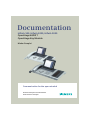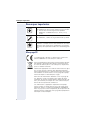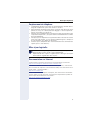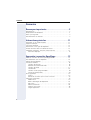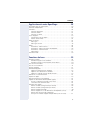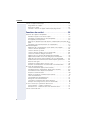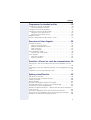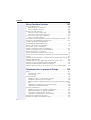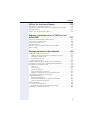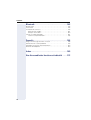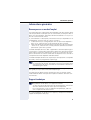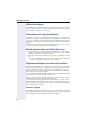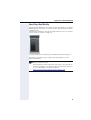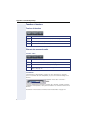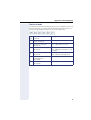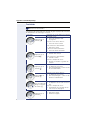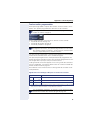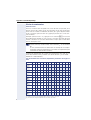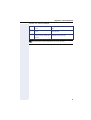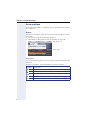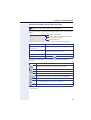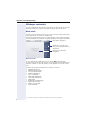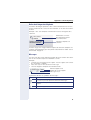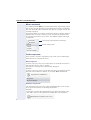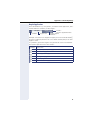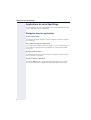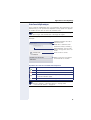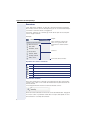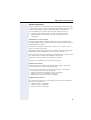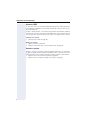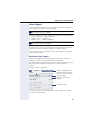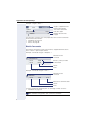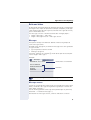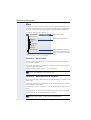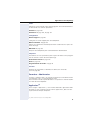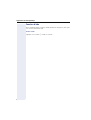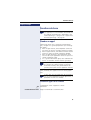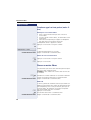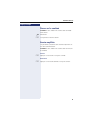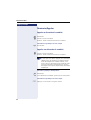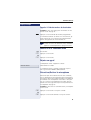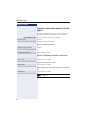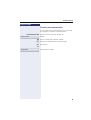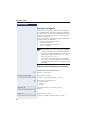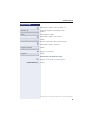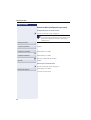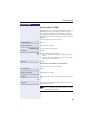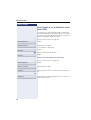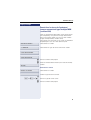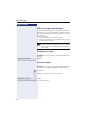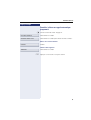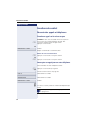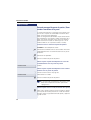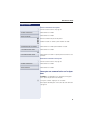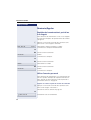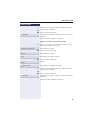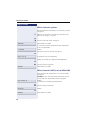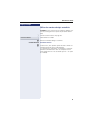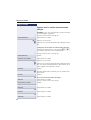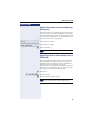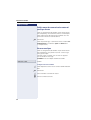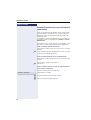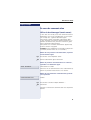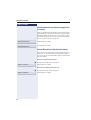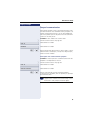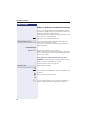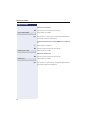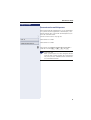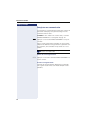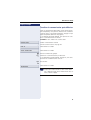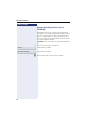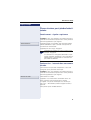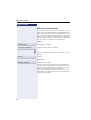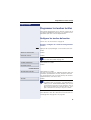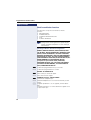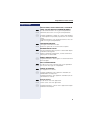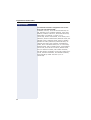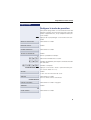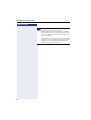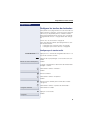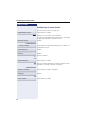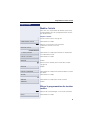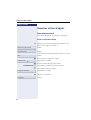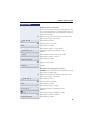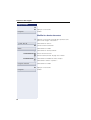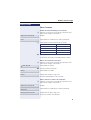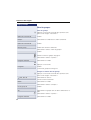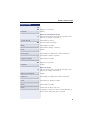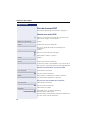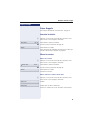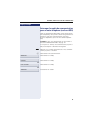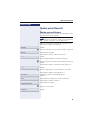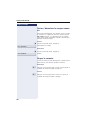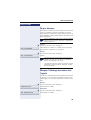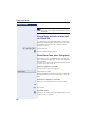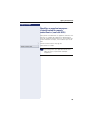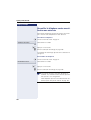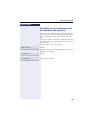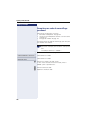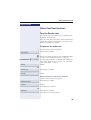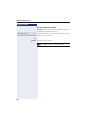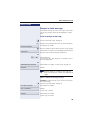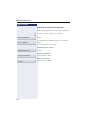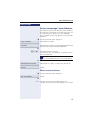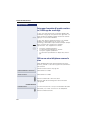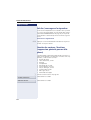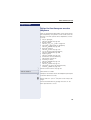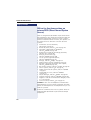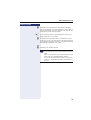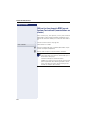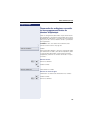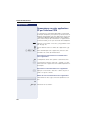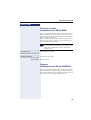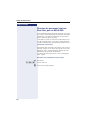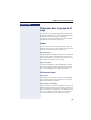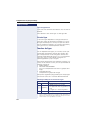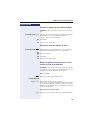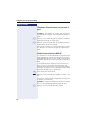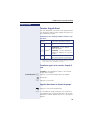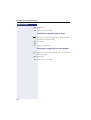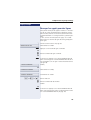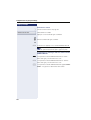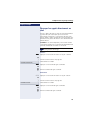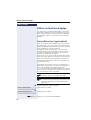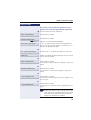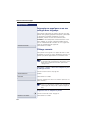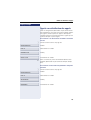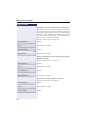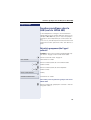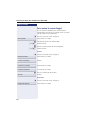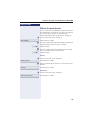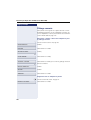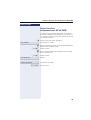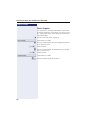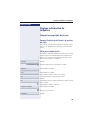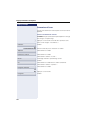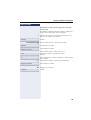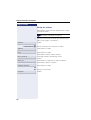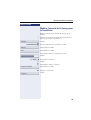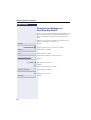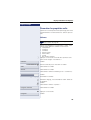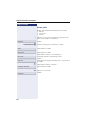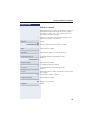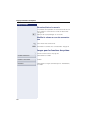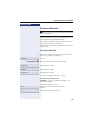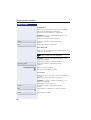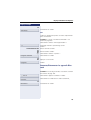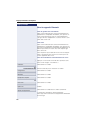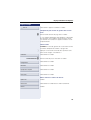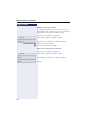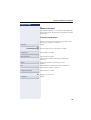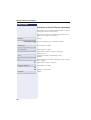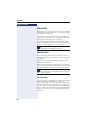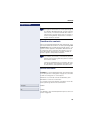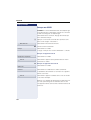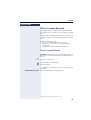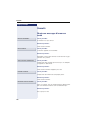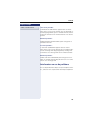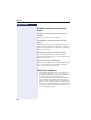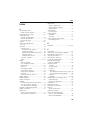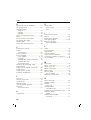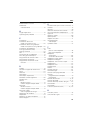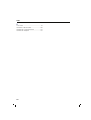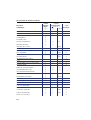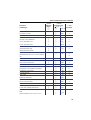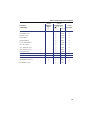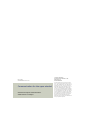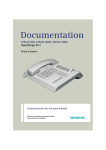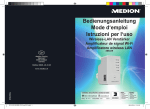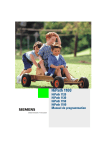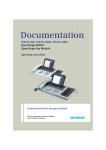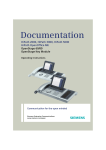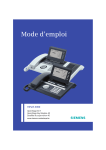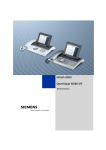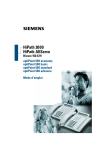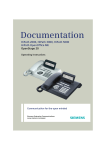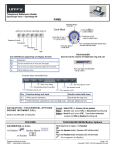Download OpenStage 60T - Global Concept Telecom
Transcript
Documentation HiPath 500, HiPath 3000, HiPath 5000 OpenStage 60/80 T OpenStage Key Module Mode d’emploi Communication for the open minded Siemens Enterprise Communications www.siemens.com/open Remarques importantes Remarques importantes Q Pour des raisons de sécurité, l’alimentation électrique du téléphone ne peut se faire que de la façon suivante : • Avec le bloc-secteur original correspondant. Référence : C39280-Z4-C51x (x : 0=EU, 1=US, 2=UK). Ne jamais ouvrir ni le téléphone ni un satellite ! En cas de problèmes, s’adresser au gestionnaire du système. Utiliser exclusivement des accessoires originaux Siemens ! L’emploi d’accessoires différents serait dangereux et vous placerait en condition de cessation de garantie, de responsabilité fabricant et d’homologation CE. Marquage CE La conformité de l’appareil à la directive de l’Union européenne 1999/5/EG est attestée par le label CE. Tous les équipements électriques et électroniques doivent être éliminés séparément des déchets municipaux, dans les lieux de collecte prévus à cet effet par les dispositions prises à l’échelle nationales. L’élimination appropriée et la collecte sélective de vos appareils usagés servent à prévenir tout dommage potentiel pour l’environnement et la santé humaine. Elles constituent une condition à la réutilisation et au recyclage des équipements électriques et électroniques usagés. Pour avoir des informations détaillées sur le recyclage de vos appareils usagés, renseignez-vous auprès de votre commune, du service responsable de l’élimination des déchets, du commerçant auquel vous avez acheté votre produit ou de votre partenaire commercial. Ces informations s’appliquent uniquement aux équipements installés et vendus dans les pays de l’Union européenne et soumis à la directive européenne 2002/96/CE. Dans les pays hors Union européenne, des dispositions différentes peuvent s’appliquer au recyclage des équipements électriques et électroniques. 2 Remarques importantes Emplacement du téléphone • • • • • Le téléphone doit être utilisé dans un environnement contrôlé dont la plage de températures peut varier entre 5°C et 40°C. Pour une bonne qualité du mains-libres, l’espace situé devant le microphone (à l’avant, sur la droite) doit être dégagé. La distance optimale pour le mains-libres est de 50 cm. Ne posez pas le téléphone dans une pièce où la présence de poussière risque d’être importante ; cela peut réduire considérablement la durée de vie du téléphone. N’exposez pas le téléphone au rayonnement direct du soleil ou à toute autre source de chaleur, car cela pourrait endommager les composantes électroniques et le boîtier en plastique. N’utilisez pas le téléphone dans un environnement avec formation de vapeur (par ex. salle de bains). Mise à jour logicielle Pendant la mise à jour logicielle, vous ne devez pas couper le téléphone du bloc-secteur ou de la ligne téléphonique. L’opération de mise à jour est signalée par les affichages correspondants et/ou le clignotement des voyants. Documentation sur Internet Ce document et d’autres informations sont disponibles sur Internet : http://www.enterprise-communications.siemens.com > Products > Phones & Clients > (sélectionner le produit) > Downloads. Pour consulter et imprimer la documentation PDF, vous avez besoin du logiciel gratuit « Acrobat Reader » : http://www.adobe.com Vous trouverez des remarques techniques, des informations actualisées sur les mises à jour du firmware, les questions fréquemment posées et beaucoup d’autres éléments sur Internet : http://wiki.siemens-enterprise.com/ 3 Sommaire Sommaire Remarques importantes . . . . . . . . . . . . . . . . . . . . . . . .2 Marquage CE. . . . . . . . . . . . . . . . . . . . . . . . . . . . . . . . . . . . . . . . . . . . . . Emplacement du téléphone . . . . . . . . . . . . . . . . . . . . . . . . . . . . . . . . . . Mise à jour logicielle . . . . . . . . . . . . . . . . . . . . . . . . . . . . . . . . . . . . . . . . Documentation sur Internet . . . . . . . . . . . . . . . . . . . . . . . . . . . . . . . . . . 2 3 3 3 Informations générales. . . . . . . . . . . . . . . . . . . . . . . .11 Remarque sur ce mode d’emploi . . . . . . . . . . . . . . . . . . . . . . . . . . . . . Support technique . . . . . . . . . . . . . . . . . . . . . . . . . . . . . . . . . . . . . . . . . Utilisation conforme . . . . . . . . . . . . . . . . . . . . . . . . . . . . . . . . . . . . . . . Informations sur le type de téléphone. . . . . . . . . . . . . . . . . . . . . . . . . . Qualité du mains-libres et lisibilité de l’écran . . . . . . . . . . . . . . . . . . . . Téléphone multilignes, fonctions chef/secrétaire . . . . . . . . . . . . . . . . . Fonctions d’équipe . . . . . . . . . . . . . . . . . . . . . . . . . . . . . . . . . . . . . 11 11 12 12 12 12 12 Apprendre à connaître OpenStage . . . . . . . . . . . . . .13 Interface utilisateur de votre OpenStage 60/80 T . . . . . . . . . . . . . . . . . Raccordements sous le téléphone . . . . . . . . . . . . . . . . . . . . . . . . . . . . OpenStage Key Module . . . . . . . . . . . . . . . . . . . . . . . . . . . . . . . . . . . . Touches et boutons. . . . . . . . . . . . . . . . . . . . . . . . . . . . . . . . . . . . . . . . Touches de fonction . . . . . . . . . . . . . . . . . . . . . . . . . . . . . . . . . . . . Eléments de commande audio . . . . . . . . . . . . . . . . . . . . . . . . . . . . Touches de mode . . . . . . . . . . . . . . . . . . . . . . . . . . . . . . . . . . . . . . TouchGuide . . . . . . . . . . . . . . . . . . . . . . . . . . . . . . . . . . . . . . . . . . . Touches tactiles programmables . . . . . . . . . . . . . . . . . . . . . . . . . . . Clavier de numérotation. . . . . . . . . . . . . . . . . . . . . . . . . . . . . . . . . . Ecran graphique. . . . . . . . . . . . . . . . . . . . . . . . . . . . . . . . . . . . . . . . . . . Aspect . . . . . . . . . . . . . . . . . . . . . . . . . . . . . . . . . . . . . . . . . . . . . . . Entrée de caractères par le clavier sur écran . . . . . . . . . . . . . . . . . . Affichages contextuels . . . . . . . . . . . . . . . . . . . . . . . . . . . . . . . . . . . . . Mode inactif. . . . . . . . . . . . . . . . . . . . . . . . . . . . . . . . . . . . . . . . . . . Boîtes de dialogue de téléphonie . . . . . . . . . . . . . . . . . . . . . . . . . . Messages . . . . . . . . . . . . . . . . . . . . . . . . . . . . . . . . . . . . . . . . . . . . Menus contextuels . . . . . . . . . . . . . . . . . . . . . . . . . . . . . . . . . . . . . Fenêtre surgissante . . . . . . . . . . . . . . . . . . . . . . . . . . . . . . . . . . . . . Onglet Application . . . . . . . . . . . . . . . . . . . . . . . . . . . . . . . . . . . . . . 4 13 14 15 16 16 16 17 18 19 20 22 22 23 24 24 25 25 26 26 27 Sommaire Applications de votre OpenStage. . . . . . . . . . . . . . . 28 Navigation dans les applications . . . . . . . . . . . . . . . . . . . . . . . . . . . . . . Interface téléphonique. . . . . . . . . . . . . . . . . . . . . . . . . . . . . . . . . . . . . . Annuaires. . . . . . . . . . . . . . . . . . . . . . . . . . . . . . . . . . . . . . . . . . . . . . . . Annuaire personnel . . . . . . . . . . . . . . . . . . . . . . . . . . . . . . . . . . . . . Annuaire LDAP. . . . . . . . . . . . . . . . . . . . . . . . . . . . . . . . . . . . . . . . . Annuaire système . . . . . . . . . . . . . . . . . . . . . . . . . . . . . . . . . . . . . . Listes d’appels . . . . . . . . . . . . . . . . . . . . . . . . . . . . . . . . . . . . . . . . . . . Gestion des listes d’appels . . . . . . . . . . . . . . . . . . . . . . . . . . . . . . . Détails d’une entrée. . . . . . . . . . . . . . . . . . . . . . . . . . . . . . . . . . . . . Boîte aux lettres . . . . . . . . . . . . . . . . . . . . . . . . . . . . . . . . . . . . . . . . . . Messages . . . . . . . . . . . . . . . . . . . . . . . . . . . . . . . . . . . . . . . . . . . . Messages vocaux . . . . . . . . . . . . . . . . . . . . . . . . . . . . . . . . . . . . . . Menu . . . . . . . . . . . . . . . . . . . . . . . . . . . . . . . . . . . . . . . . . . . . . . . . . . Paramètres - Menu Service . . . . . . . . . . . . . . . . . . . . . . . . . . . . . . . Paramètres - Menu utilisateur du téléphone . . . . . . . . . . . . . . . . . . Paramètres - Administration . . . . . . . . . . . . . . . . . . . . . . . . . . . . . . Applications . . . . . . . . . . . . . . . . . . . . . . . . . . . . . . . . . . . . . . . . . . . Fonction d’aide . . . . . . . . . . . . . . . . . . . . . . . . . . . . . . . . . . . . . . . . . . . 28 29 30 31 32 32 33 33 34 35 35 35 36 36 36 37 37 38 Fonctions de base . . . . . . . . . . . . . . . . . . . . . . . . . . . . 39 Prendre un appel . . . . . . . . . . . . . . . . . . . . . . . . . . . . . . . . . . . . . . . . . . Prendre un appel sur le combiné . . . . . . . . . . . . . . . . . . . . . . . . . . . Prendre un appel sur haut-parleur (mains-libres) . . . . . . . . . . . . . . . Passer en mains-libres. . . . . . . . . . . . . . . . . . . . . . . . . . . . . . . . . . . . . . Passer sur le combiné . . . . . . . . . . . . . . . . . . . . . . . . . . . . . . . . . . . . . . Ecoute amplifiée . . . . . . . . . . . . . . . . . . . . . . . . . . . . . . . . . . . . . . . . . . Numéroter/Appeler . . . . . . . . . . . . . . . . . . . . . . . . . . . . . . . . . . . . . . . . Appeler en décrochant le combiné . . . . . . . . . . . . . . . . . . . . . . . . . Appeler sans décrocher le combiné . . . . . . . . . . . . . . . . . . . . . . . . Appeler à l’aide de touches de destination . . . . . . . . . . . . . . . . . . . Mettre fin à la communication. . . . . . . . . . . . . . . . . . . . . . . . . . . . . . . . Rejeter un appel . . . . . . . . . . . . . . . . . . . . . . . . . . . . . . . . . . . . . . . . . . Désactiver/Activer le microphone . . . . . . . . . . . . . . . . . . . . . . . . . . . . . Appeler un deuxième abonné (double appel) . . . . . . . . . . . . . . . . . . . . Passer à l’abonné en attente (va-et-vient) . . . . . . . . . . . . . . . . . . . . Transférer une communication . . . . . . . . . . . . . . . . . . . . . . . . . . . . Renvoyer des appels . . . . . . . . . . . . . . . . . . . . . . . . . . . . . . . . . . . . . . . Renvoi variable (configuration par touche) . . . . . . . . . . . . . . . . . . . . Renvoi variable (configuration par menu). . . . . . . . . . . . . . . . . . . . . Renvoi temporisé (CFNR) . . . . . . . . . . . . . . . . . . . . . . . . . . . . . . . . Renvoi d’appel en cas de défaillance du téléphone (CFSS) . . . . . . . Renvoi dans le réseau de l’opérateur / renvoyer un numéro d’appel multiple MSN (sauf aux USA) . . . . . . 39 39 40 40 41 41 42 42 42 43 43 43 43 44 44 45 46 46 48 49 50 51 5 Sommaire Utiliser le rappel automatique . . . . . . . . . . . . . . . . . . . . . . . . . . . . . . . . Programmer un rappel . . . . . . . . . . . . . . . . . . . . . . . . . . . . . . . . . . . Recevoir le rappel . . . . . . . . . . . . . . . . . . . . . . . . . . . . . . . . . . . . . . Contrôler / effacer un rappel automatique programmé . . . . . . . . . . 52 52 52 53 Fonctions de confort . . . . . . . . . . . . . . . . . . . . . . . . . .54 Recevoir des appels et téléphoner . . . . . . . . . . . . . . . . . . . . . . . . . . . . 54 Prendre un appel sur le micro-casque . . . . . . . . . . . . . . . . . . . . . . . 54 Intercepter un appel pour un autre téléphone . . . . . . . . . . . . . . . . . 54 Etre appelé par haut-parleur. . . . . . . . . . . . . . . . . . . . . . . . . . . . . . . 55 Recevoir un appel du poste de portier / Commander l’ouverture de la porte . . . . . . . . . . . . . . . . . . . . . . . . . . . . . . . . . . . . . . . . . . . . . . . . 56 Intercepter une communication sur le répondeur . . . . . . . . . . . . . . 57 Numéroter/Appeler . . . . . . . . . . . . . . . . . . . . . . . . . . . . . . . . . . . . . . . . 58 Répétition de la numérotation à partir d’une liste d’appels . . . . . . . 58 Utiliser l’annuaire personnel. . . . . . . . . . . . . . . . . . . . . . . . . . . . . . . 58 Utiliser l’annuaire système. . . . . . . . . . . . . . . . . . . . . . . . . . . . . . . . 60 Utiliser l’annuaire LDAP (sauf sur HiPath 500). . . . . . . . . . . . . . . . . 60 Utiliser les numéros abrégés centralisés . . . . . . . . . . . . . . . . . . . . . 61 Appeler avec les touches de numérotation abrégée . . . . . . . . . . . . 62 Appeler directement un ou une collègue par haut-parleur. . . . . . . . 63 Appel discret d’un ou d’une collègue (sauf sur HiPath 500) . . . . . . 63 Etablissement de communication automatique/Ligne directe. . . . . 64 Réserver une ligne. . . . . . . . . . . . . . . . . . . . . . . . . . . . . . . . . . . . . . 64 Attribuer un numéro SDA (sauf aux USA) . . . . . . . . . . . . . . . . . . . . 65 Exécuter la numérotation associée/l’aide à la numérotation . . . . . . 66 En cours de communication . . . . . . . . . . . . . . . . . . . . . . . . . . . . . . . . . 67 Utiliser le deuxième appel (avertissement) . . . . . . . . . . . . . . . . . . . 67 Interdire/Autoriser un deuxième appel (avertissement). . . . . . . . . . 68 Activer/Désactiver le bip d’avertissement . . . . . . . . . . . . . . . . . . . . 68 Parquer la communication . . . . . . . . . . . . . . . . . . . . . . . . . . . . . . . . 69 Mettre en garde une communication externe . . . . . . . . . . . . . . . . . 70 Tenir une conférence . . . . . . . . . . . . . . . . . . . . . . . . . . . . . . . . . . . . 71 Surnumérotation multifréquences . . . . . . . . . . . . . . . . . . . . . . . . . . 73 Enregistrer une communication. . . . . . . . . . . . . . . . . . . . . . . . . . . . 74 Transférer la communication après diffusion. . . . . . . . . . . . . . . . . . 75 Envoyer un flashing réseau (sauf sur HiPath 500) . . . . . . . . . . . . . . 76 Si vous n’arrivez pas à joindre le destinataire . . . . . . . . . . . . . . . . . . . . 77 Avertissement – signaler sa présence . . . . . . . . . . . . . . . . . . . . . . . 77 Entrée en tiers – intervenir dans une communication . . . . . . . . . . . 77 Utiliser le renvoi de nuit. . . . . . . . . . . . . . . . . . . . . . . . . . . . . . . . . . . . . 78 6 Sommaire Programmer les touches tactiles . . . . . . . . . . . . . . . 79 Configurer les touches de fonction . . . . . . . . . . . . . . . . . . . . . . . . . . . . Vue d’ensemble des fonctions . . . . . . . . . . . . . . . . . . . . . . . . . . . . Configurer la touche de procédure . . . . . . . . . . . . . . . . . . . . . . . . . . . . Configurer les touches de destination. . . . . . . . . . . . . . . . . . . . . . . . . . Configurer par la touche tactile . . . . . . . . . . . . . . . . . . . . . . . . . . . . Configurer par le menu Service . . . . . . . . . . . . . . . . . . . . . . . . . . . . Modifier l’intitulé . . . . . . . . . . . . . . . . . . . . . . . . . . . . . . . . . . . . . . . . . . Effacer la programmation des touches tactiles . . . . . . . . . . . . . . . . . . . 79 80 83 85 85 86 87 87 Annuaires et listes d’appels . . . . . . . . . . . . . . . . . . . 88 Annuaire personnel . . . . . . . . . . . . . . . . . . . . . . . . . . . . . . . . . . . . . . . . Créer un nouveau contact . . . . . . . . . . . . . . . . . . . . . . . . . . . . . . . . Modifier les données du contact . . . . . . . . . . . . . . . . . . . . . . . . . . . Gérer l’annuaire . . . . . . . . . . . . . . . . . . . . . . . . . . . . . . . . . . . . . . . . Gérer les groupes . . . . . . . . . . . . . . . . . . . . . . . . . . . . . . . . . . . . . . Base de données LDAP . . . . . . . . . . . . . . . . . . . . . . . . . . . . . . . . . . . . Chercher une entrée LDAP . . . . . . . . . . . . . . . . . . . . . . . . . . . . . . . Listes d’appels . . . . . . . . . . . . . . . . . . . . . . . . . . . . . . . . . . . . . . . . . . . Consulter les détails. . . . . . . . . . . . . . . . . . . . . . . . . . . . . . . . . . . . . Effacer les entrées. . . . . . . . . . . . . . . . . . . . . . . . . . . . . . . . . . . . . . 88 88 90 91 92 94 94 95 95 95 Contrôler / affecter les coûts de communication . 96 Interroger les coûts de communication pour votre téléphone (sauf aux USA) . . . . . . . . . . . . . . . . . . . . . . . . . . . . . . . . . . . . . . . . . . . . . . . . . . . 96 Interroger les coûts de communication pour un autre téléphone (sauf aux USA) . . . . . . . . . . . . . . . . . . . . . . . . . . . . . . . . . . . . . . . . . . . . . . . . . . . 97 Téléphoner avec une affectation des coûts. . . . . . . . . . . . . . . . . . . . . . 98 Sphère privée/Sécurité. . . . . . . . . . . . . . . . . . . . . . . . 99 Mot de passe utilisateur . . . . . . . . . . . . . . . . . . . . . . . . . . . . . . . . . . . . 99 Activer / désactiver la coupure sonnerie . . . . . . . . . . . . . . . . . . . . . . . 100 Couper la sonnerie. . . . . . . . . . . . . . . . . . . . . . . . . . . . . . . . . . . . . . . . 100 Ne pas déranger . . . . . . . . . . . . . . . . . . . . . . . . . . . . . . . . . . . . . . . . . 101 Masquer l’affichage du numéro chez l’appelé. . . . . . . . . . . . . . . . . . . 101 Ecoute/Entrée en tiers secrètes (sauf sur HiPath 500) . . . . . . . . . . . . 102 Surveillance d’une pièce (babyphone) . . . . . . . . . . . . . . . . . . . . . . . . . 102 Identifier un appelant anonyme – « Identification des appels malveillants » (sauf aux USA) . . . . . . . . . . . . . . . . . . . . . . . . . . . . . . . . . . . . . . . . . . . 103 Verrouiller le téléphone contre une utilisation non autorisée. . . . . . . . 104 Verrouiller un autre téléphone contre une utilisation non autorisée . . 105 Enregistrer un code de verrouillage personnel . . . . . . . . . . . . . . . . . . 106 7 Sommaire Autres fonctions/services . . . . . . . . . . . . . . . . . . . .107 Fonction Rendez-vous . . . . . . . . . . . . . . . . . . . . . . . . . . . . . . . . . . . . . 107 Programmer des rendez-vous . . . . . . . . . . . . . . . . . . . . . . . . . . . . 107 Se faire rappeler une date . . . . . . . . . . . . . . . . . . . . . . . . . . . . . . . 108 Envoyer un texte message . . . . . . . . . . . . . . . . . . . . . . . . . . . . . . . . . 109 Créer et envoyer un message . . . . . . . . . . . . . . . . . . . . . . . . . . . . 109 Consulter et traiter le message reçu . . . . . . . . . . . . . . . . . . . . . . . 110 Laisser un message / texte d’absence . . . . . . . . . . . . . . . . . . . . . . . . 111 Effacer un texte d’absence . . . . . . . . . . . . . . . . . . . . . . . . . . . . . . 111 Interroger le nombre d’appels en attente / Affichage de surcharge . . 112 Utiliser un autre téléphone comme le sien . . . . . . . . . . . . . . . . . . . . . 112 Changer de numéro (changement de terminal/déménagement/Relocate) . . . . . . . . . . . . . . . . . . . . . . . . . . . 113 Info fax / message sur le répondeur . . . . . . . . . . . . . . . . . . . . . . . . . . 114 Annuler des services / fonctions (suppression générale pour un téléphone) . . . . . . . . . . . . . . . . . . . . . 114 Activer les fonctions pour un autre téléphone. . . . . . . . . . . . . . . . . . . 115 Utiliser les fonctions système en externe DISA (Direct Inward System Access) . . . . . . . . . . . . . . . . . . . 116 Utiliser les fonctions du RNIS par sélection d’un indicatif (numérotation au clavier) . . . . . . . . . . . . . . . . . . . . . . . . . . . . . . . . . . . . . . . . . . . . . . . . . 118 Commander des ordinateurs raccordés ou leurs programmes/Service de données téléphonique. . . . . . . . . . . . . . . . . . . . . . . . . . . . . . . . . . . . . 119 Communiquer avec des applications PC par l’interface CSTA . . . . . . 120 Actionner le relais (uniquement pour HiPath 3000) . . . . . . . . . . . . . . . 121 Capteurs (uniquement pour HiPath 33x0/35x0). . . . . . . . . . . . . . . . . . 121 Chercher des personnes (sauf aux Etats-Unis, pas sur HiPath 500) . 122 Téléphoner dans le groupe de filtrage. . . . . . . . . .123 Lignes . . . . . . . . . . . . . . . . . . . . . . . . . . . . . . . . . . . . . . . . . . . . . . . . . 123 Utilisation des lignes . . . . . . . . . . . . . . . . . . . . . . . . . . . . . . . . . . . 123 Prise de ligne . . . . . . . . . . . . . . . . . . . . . . . . . . . . . . . . . . . . . . . . . 124 Touches de ligne . . . . . . . . . . . . . . . . . . . . . . . . . . . . . . . . . . . . . . . . . 124 Prendre les appels sur les touches de ligne . . . . . . . . . . . . . . . . . 125 Numéroter avec des touches de ligne . . . . . . . . . . . . . . . . . . . . . . 125 Mettre en garde la communication sur une touche de ligne et la reprendre . . . . . . . . . . . . . . . . . . . . . . . . . . . . . . . . . . . . . . . . . . . . . . . . . 125 Téléphoner alternativement sur plusieurs lignes . . . . . . . . . . . . . . 126 Validation de conférence MULAP . . . . . . . . . . . . . . . . . . . . . . . . . 126 Touches d’appel direct . . . . . . . . . . . . . . . . . . . . . . . . . . . . . . . . . . . . 127 Prendre un appel sur les touches d’appel direct . . . . . . . . . . . . . . 127 Appeler directement un abonné du groupe . . . . . . . . . . . . . . . . . . 127 Transférer la communication en cours. . . . . . . . . . . . . . . . . . . . . . 128 Intercepter un appel pour un autre membre . . . . . . . . . . . . . . . . . 128 Renvoyer les appels pour des lignes. . . . . . . . . . . . . . . . . . . . . . . . . . 129 Renvoyer les appels directement au chef . . . . . . . . . . . . . . . . . . . . . . 131 8 Sommaire Utiliser les fonctions d’équipe . . . . . . . . . . . . . . . . 132 Activer/Désactiver l’appel collectif. . . . . . . . . . . . . . . . . . . . . . . . . . . . Intercepter un appel pour un ou une collègue dans un groupe . . . . . . Pilotage sonnerie . . . . . . . . . . . . . . . . . . . . . . . . . . . . . . . . . . . . . . . . . Appels avec distribution des appels . . . . . . . . . . . . . . . . . . . . . . . . . . 132 134 134 135 Fonctions spécifiques dans le LAN (sauf sur HiPath 500) . . . . . . . . . . . . . . . . . . . . . . . . . . . . . . . . . 137 Retrait du groupement/de l’appel collectif. . . . . . . . . . . . . . . . . . . . . . Faire suivre le renvoi d’appel . . . . . . . . . . . . . . . . . . . . . . . . . . . . . . . . Utiliser le renvoi de nuit. . . . . . . . . . . . . . . . . . . . . . . . . . . . . . . . . . . . Pilotage sonnerie . . . . . . . . . . . . . . . . . . . . . . . . . . . . . . . . . . . . . . . . . Activer les relais (uniquement pour HiPath 3000) . . . . . . . . . . . . . . . . Ouvrir la porte . . . . . . . . . . . . . . . . . . . . . . . . . . . . . . . . . . . . . . . . . . . 137 138 139 140 141 142 Réglage individualisé du téléphone . . . . . . . . . . . 143 Adapter les propriétés de l’écran. . . . . . . . . . . . . . . . . . . . . . . . . . . . . Adapter l’inclinaison de l’écran à la position du siège . . . . . . . . . . Délai pour le mode inactif . . . . . . . . . . . . . . . . . . . . . . . . . . . . . . . Economiseur d’écran . . . . . . . . . . . . . . . . . . . . . . . . . . . . . . . . . . . Design des couleurs . . . . . . . . . . . . . . . . . . . . . . . . . . . . . . . . . . . Modifier l’intensité de l’éclairage pour le TouchSlider . . . . . . . . . . . . . Paramétrer les affichages sur OpenStage Key Module. . . . . . . . . . . . Paramétrer les propriétés audio . . . . . . . . . . . . . . . . . . . . . . . . . . . . . Volumes . . . . . . . . . . . . . . . . . . . . . . . . . . . . . . . . . . . . . . . . . . . . . Caract. pièce . . . . . . . . . . . . . . . . . . . . . . . . . . . . . . . . . . . . . . . . . Fichier de sonnerie . . . . . . . . . . . . . . . . . . . . . . . . . . . . . . . . . . . . Désactiver/Activer la sonnerie . . . . . . . . . . . . . . . . . . . . . . . . . . . . Modifier le volume en cours de communication . . . . . . . . . . . . . . Langue pour les fonctions du système . . . . . . . . . . . . . . . . . . . . . . . . Configurer Bluetooth . . . . . . . . . . . . . . . . . . . . . . . . . . . . . . . . . . . . . . Paramètres Bluetooth . . . . . . . . . . . . . . . . . . . . . . . . . . . . . . . . . . Connecter/Déconnecter les appareils Bluetooth . . . . . . . . . . . . . . Gérer les appareils Bluetooth. . . . . . . . . . . . . . . . . . . . . . . . . . . . . Menu contextuel . . . . . . . . . . . . . . . . . . . . . . . . . . . . . . . . . . . . . . . . . Fermeture automatique . . . . . . . . . . . . . . . . . . . . . . . . . . . . . . . . . Paramétrer la durée d’affichage automatique . . . . . . . . . . . . . . . . Interroger les données de service . . . . . . . . . . . . . . . . . . . . . . . . . . . . 143 143 143 144 146 147 148 149 149 150 151 152 152 152 153 153 155 156 159 159 160 161 9 Sommaire Bluetooth . . . . . . . . . . . . . . . . . . . . . . . . . . . . . . . . . . .162 Identification . . . . . . . . . . . . . . . . . . . . . . . . . . . . . . . . . . . . . . . . . . . . Association . . . . . . . . . . . . . . . . . . . . . . . . . . . . . . . . . . . . . . . . . . . . . Transférer des contacts. . . . . . . . . . . . . . . . . . . . . . . . . . . . . . . . . . . . Recevoir une vCARD . . . . . . . . . . . . . . . . . . . . . . . . . . . . . . . . . . . Envoyer une vCARD . . . . . . . . . . . . . . . . . . . . . . . . . . . . . . . . . . . Utiliser le casque Bluetooth. . . . . . . . . . . . . . . . . . . . . . . . . . . . . . . . . Tester le casque Bluetooth . . . . . . . . . . . . . . . . . . . . . . . . . . . . . . 162 162 163 163 164 165 165 Conseils . . . . . . . . . . . . . . . . . . . . . . . . . . . . . . . . . . . .166 Réagir aux messages d’erreur sur écran . . . . . . . . . . . . . . . . . . . . . . . Interlocuteur en cas de problème . . . . . . . . . . . . . . . . . . . . . . . . . . . . Remédier aux mauvais fonctionnements . . . . . . . . . . . . . . . . . . . . . . Entretien du téléphone . . . . . . . . . . . . . . . . . . . . . . . . . . . . . . . . . . . . 166 167 168 168 Index. . . . . . . . . . . . . . . . . . . . . . . . . . . . . . . . . . . . . . .169 Vue d’ensemble des fonctions et indicatifs . . . . .173 10 Informations générales Informations générales Remarque sur ce mode d’emploi Les informations de ce document correspondent à des descriptions générales de possibilités techniques qui ne se retrouvent pas toujours dans le détail. Les fonctionnalités souhaitées doivent être définies au cas par cas lors de la conclusion du contrat. Si, contrairement à la description, une fonction n’est pas disponible sur votre téléphone, cela peut avoir les causes suivantes : • La fonction n’est pas configurée pour vous ou pour votre téléphone – dans ce cas, adressez-vous au gestionnaire de votre système. • Votre plate-forme de communication ne dispose pas de cette fonction – dans ce cas, adressez-vous à votre partenaire commercial Siemens pour mettre à jour votre système. Ce mode d’emploi doit vous aider à apprendre à connaître OpenStage et ses fonctions. Il contient des informations importantes pour le fonctionnement fiable et correct de l’OpenStage. Suivez ces instructions de façon précise afin d’éviter les erreurs d’utilisation et de pouvoir vous servir de façon optimale de votre téléphone multifonctionnel. Ce mode d’emploi doit être lu et respecté par toute personne susceptible d’installer, utiliser ou programmer l’OpenStage. Pour votre propre sécurité, lisez attentivement le point concernant les consignes de sécurité. Vous devez suivre ces instructions de façon précise afin de ne pas vous blesser vous-même ni d’autres ni d’endommager le poste. Ce mode d’emploi est organisé de façon conviviale. Cela signifie que vous êtes guidé pas à pas dans l’utilisation d’OpenStage. Les opérations d’administration sont décrites dans un manuel séparé. L’aide-mémoire donne une explication rapide et fiable des fonctions souvent utilisées. Support technique Le support technique Siemens ne peut fournir une aide qu’en cas de problème ou de défaut sur l’appareil lui-même. Si vous vous posez des questions de fonctionnement, votre revendeur ou l’administrateur du réseau peut vous dépanner. En cas de question sur le raccordement téléphonique, adressezvous à l’opérateur de votre réseau. En cas de problèmes ou de défaut sur l’appareil, composez le numéro du support technique de votre pays. 11 Informations générales Utilisation conforme Le téléphone OpenStage a été conçu comme un poste de transmission vocale et doit être posé sur un bureau. Toute autre utilisation est considérée comme non conforme à son usage. Informations sur le type de téléphone Les données descriptives du téléphone sont indiquées sur la plage signalétique sous l’appareil ; la description précise du produit et le numéro de série y sont indiqués. Le responsable technique compétent vous fournira les données sur la plate-forme de communication dont vous pourriez avoir besoin. Vous devez toujours indiquer ces données lorsque vous contactez notre service clients en cas de problème ou de défaillance. Qualité du mains-libres et lisibilité de l’écran • • Afin d’assurer une bonne qualité du mains-libres, vous devez veiller à dégager la zone qui se trouve devant le microphone (à l’avant à droite). La distance optimale est d’environ 50 cm. Pour avoir la meilleure lisibilité possible sur l’écran, procédez comme suit : – Tournez le téléphone et basculez l’écran afin de l’orienter pour avoir la vue la plus frontale possible et éviter les reflets. Téléphone multilignes, fonctions chef/secrétaire Votre OpenStage 60/80 T est « compatible multilignes ». Cela signifie que plusieurs lignes peuvent être configurées sur votre téléphone par le personnel technique compétent, contrairement aux téléphones à ligne unique. Chacune de ces lignes dispose d’un numéro propre par lequel vous pouvez passer ou recevoir les appels. Les touches tactiles programmables fonctionnent sur le téléphone multilignes comme des touches de ligne Æ page 124. Lorsque vous utilisez un téléphone multilignes, vous devez tenir compte de certaines particularités Æ page 125 et suivantes. La configuration de filtrage constitue une particularité. Il s’agit d’un téléphone multilignes spécialement adapté à la situation chef-secrétaire et doté de fonctions spécifiques (par ex. TRANSF. SONNERIE et INTERCEPTER) Æ page 123 et suivantes. Fonctions d’équipe Pour téléphoner de façon encore plus efficace, votre personnel technique peut configurer différentes fonctions d’équipe, par ex. groupes d’interception, groupements et groupes de distribution des appels. 12 Apprendre à connaître OpenStage Apprendre à connaître OpenStage Les informations suivantes vous apprennent à connaître les éléments de commande fréquemment utilisés et les affichages sur écran. OpenStage 80 T et OpenStage 60 T se distinguent uniquement par la conception de leur boîtier. Interface utilisateur de votre OpenStage 60/80 T La figure montre un OpenStage 60 T, la description s’applique aux deux variantes du produit. 9 5 2 6 1 3 7 8 4 10 Vous pouvez téléphoner comme vous en avez l’habitude avec le combiné. 2 Le grand écran graphique vous aide à utiliser le téléphone de façon intuitive Æ page 22. 3 Les touches de mode permettent de commander de façon conviviale les applications de votre téléphone. A chaque pression, vous sélectionnez l’onglet suivant dans une fonction Æ page 17. 4 Le TouchGuide permet une navigation conviviale dans les applications de votre téléphone Æ page 18. 5 Programmez vos numéros et fonctions propres sur les touches tactiles programmables pour adapter votre téléphone à vos besoins personnels Æ page 19. 6 Les touches de fonction servent à activer les fonctions que vous utilisez fréquemment lorsque vous téléphonez (par ex. Coupure) Æ page 16. 7 Les touches audio vous permettent de configurer de façon optimale les caractéristiques audio de votre téléphone Æ page 16. 8 Le TouchSlider sert à régler le volume actuel (par ex., lorsque le téléphone sonne, le volume de la sonnerie) Æ page 16. 9 L’affichage des appels signale les appels entrants de façon optique. 10 Le clavier de numérotation sert à entrer les numéros et saisir les textes Æ page 20. 1 13 Apprendre à connaître OpenStage Raccordements sous le téléphone Esclave USB CTI 1st party Raccordement USB Clavier HiPath Micro-casque Satellite Combiné Caractéristiques de votre téléphone OpenStage OpenStage Type d’affichage 80 T 60 T TFT cou- TFT couleur leur 320x240 320x240 Eclairage de l’écran Touches tactiles programmables Fonction mains-libres duplex intégral Micro-casque Bluetooth Maître/Esclave USB Interface pour satellites OpenStage Phone adapter 14 ; ; 8 8 ; ; ; ; ; 9 ; ; ; ; ; 9 Apprendre à connaître OpenStage OpenStage Key Module OpenStage Key Module est un satellite qui doit être monté sur le côté du téléphone pour vous fournir 12 touches tactiles programmables éclairées supplémentaires. Comme sur le téléphone, vous pouvez programmer et utiliser ces touches tactiles selon vos souhaits Æ page 19. La figure représente un OpenStage Key Module pour OpenStage 80 T. Vous pouvez raccorder jusqu’à 2 OpenStage Key Module sur votre OpenStage 60/80 T. Pour faire fonctionner un ou plusieurs satellites, vous avez toujours besoin d’un bloc-secteur. Vous trouverez d’autres explications techniques, consignes de sécurité et remarques sur le montage dans le manuel des accessoires. Il est disponible sur Internet à l’adresse http://www.enterprise-communications.siemens.com 15 Apprendre à connaître OpenStage Touches et boutons Touches de fonction Touche Fonction en cas d’appui sur la touche s r q Mettre fin à la communication (coupure) Æ page 43. Renvoi d’appel Æ page 46. Activer la numérotation vocale[1]. [1] Cette fonction n’est pas encore disponible. Eléments de commande audio Touches audio Touche Fonction en cas d’appui sur la touche n o p Activer/Désactiver le haut-parleur Æ page 40. Activer/Désactiver le micro-casque Æ page 54. Désactiver/Activer le microphone (également en cas de mainslibres) Æ page 43. TouchSlider Comme pour le TouchGuide Æ page 18, vous effectuez les réglages, par ex. le volume de votre téléphone, en passant le bout du doigt sur le bouton. Symbole utilisé dans le manuel : X La barre allumée bleue affiche le volume de la tonalité actuelle (sonnerie, combiné et haut-parleur). Vous pouvez modifier ce volume en touchant le bouton. Paramétrer l’intensité de la luminosité du TouchSlider Æ page 147. 16 Apprendre à connaître OpenStage Touches de mode Ces touches tactiles vous permettent de passer par simple pression à l’application souhaitée. Les appuis répétés permettent de sélectionner successivement les différents onglets au sein d’une application. Touche t u w x v y Fonction en cas d’appui sur Affichages LED la touche Afficher l’interface télépho- Bleu : l’application est active. nique Æ page 29. Afficher les annuaires Æ page 30. Bleu : l’application est active. Afficher les listes d’appels Æ page 33. Bleu : l’application est active. Blanc : nouvelle entrée dans la liste des appels. Afficher les messages Æ page 35. Bleu : l’application est active. Blanc : nouveau message vocal. Afficher le menu Utilisateur/Application Æ page 36. Bleu : l’application est active. Afficher la fonction Aide Æ page 38. Bleu : l’application est active. Vous retrouvez les symboles des touches de mode sur l’écran Æ page 27. 17 Apprendre à connaître OpenStage TouchGuide Avant d’utiliser le téléphone, retirez le film protecteur du cercle qui entoure le TouchGuide ! Cet élément de commande vous permet de gérer la plupart des fonctions du téléphone et les affichages sur écran : Utilisation Fonctions en cas d’appui sur la touche Appuyez sur la touche c En mode inactif : • Ouvrir le menu de veille Æ page 24 Dans les listes et les menus : • Ouvrir le niveau suivant Une entrée est sélectionnée : • Exécuter l’action Il existe un menu contextuel : • Ouvrir le menu contextuel Appuyez sur la touche a Dans les listes et les menus : • Reculer d’un niveau Une entrée est sélectionnée : • Annuler l’action Dans les champs de saisie : • Effacer le caractère à gauche du curseur Appuyez sur la touche d Dans les listes et les menus : • Se déplacer vers le bas • Pression prolongée : sauter à la fin de la liste/du menu Appuyez sur la touche b Dans les listes et les menus : • Se déplacer vers le haut • Pression prolongée : sauter au début de la liste/du menu Dans les listes et les menus : • Se déplacer vers le haut ou vers le Passez le bout du bas doigt à l’intérieur Dans les champs de saisie : du cercle W • Sélectionner un caractère du clavier sur écran Æ page 23 Appuyez sur la touche i 18 Une entrée est sélectionnée : • Exécuter l’action • Emettre un appel Apprendre à connaître OpenStage Touches tactiles programmables Votre OpenStage 60/80 T dispose de 8 touches tactiles éclairées sur lesquelles vous pouvez programmer des fonctions ou des numéros. Pour augmenter le nombre de touches tactiles programmables, raccordez un satellite Æ page 15. Selon la programmation, vous utilisez les touches tactiles comme : • Touche de fonction Æ page 79 • Touche de destination Æ page 85 • Touche de procédure Æ page 83 Sur toutes les touches tactiles programmables (sauf la touche de changement de niveau), vous pouvez programmer sur le 2e niveau des numéros internes et externes. Sur le 2e niveau, la fonction LED n’est pas disponible pour les numéros internes. Une pression brève déclenche la fonction programmée ou active l’établissement d’une communication avec le numéro enregistré. Une pression prolongée ouvre le menu permettant de programmer une touche de fonction ou de destination. Vous ne pouvez programmer les touches d’appel direct qu’en passant par le menu Service. La désignation de la fonction apparaît sur l’écran à gauche de la touche et n’est pas modifiable ; vous pouvez définir selon vos souhaits le libellé des touches de destination Æ page 87. Vous identifiez l’état d’une fonction à l’affichage LED de la touche tactile correspondante. Signification des affichages LED pour les touches de fonction Voyant Signification Touche de fonction S Eteint La fonction est désactivée. R Allumé La fonction est activée. T Clignote[1] La fonction est active. [1] Dans ce manuel, le clignotement des touches tactiles est représenté par ce symbole, quelle que soit la fréquence du clignotement. La fréquence de clignotement signale différents états, décrits en détail aux endroits correspondants de ce manuel. Sur un téléphone multilignes, les touches tactiles programmables fonctionnent comme des touches de ligne Æ page 124. 19 Apprendre à connaître OpenStage Clavier de numérotation Saisie de texte Dans les situations dans lesquelles une saisie de texte est possible, vous pouvez, en plus des chiffres 0 à 9, du signe Dièse et du signe Astérisque, entrer avec les touches numérotées du texte, des signes de ponctuation et des caractères spéciaux. Pour cela, appuyez plusieurs fois sur les touches chiffrées. Exemple : pour écrire un « h », appuyer 2x sur la touche 4 sur le clavier de numérotation. Pendant la saisie, tous les caractères possibles de cette touche s’affichent. Le caractère sélectionné est repris après un bref délai dans le champ de saisie. Pour accélérer l’entrée, vous pouvez, après avoir sélectionné le caractère souhaité, valider l’entrée avec la touche i sur le TouchGuide. Si vous souhaitez entrer un chiffre dans un champ de saisie alphanumérique, appuyez longuement sur la touche correspondante pour contourner la sélection de caractères. L’étiquetage alphabétique des touches de numérotation vous aide aussi à entrer des numéros Vanity (numéro sous forme de nom ; par ex. 0700 MODELE = 0700 - 663353). Vue d’ensemble des caractères (dépend du paramètre de langue actuel) Touche 1x 2x 3x 4x 5x 6x 7x 8x 9x 10x 11x 12x 13x 14x 1 2 3 4 5 6 7 8 9 0 *[2] # 1 [1] a b c 2 d e f 3 g h i 4 j k l 5 m n o 6 ö p q r s 7 t u v 8 ü w x y z 9 0 + . * # , ? ä ß ! ’ - ( ) [3] [1] Espace [2] Autres caractères spéciaux disponibles grâce au clavier sur écran [3] Alterner entre majuscules/minuscules et entrée de chiffres 20 @ / : _ Apprendre à connaître OpenStage Touches avec fonction multiple Touche Fonction pour la saisie de texte * # Taper les caractères spéciaux. Fonction en cas de pression prolongée Désactiver/Activer la sonnerie Æ page 100. Alterner entre majuscules/ Activer/Désactiver le verrouillage du minuscules et entrée de téléphone Æ page 104. chiffres. Le clavier sur écran Æ page 23 et le clavier externe (le cas échéant) vous donnent d’autres possibilités de saisie de texte. 21 Apprendre à connaître OpenStage Ecran graphique Votre OpenStage 60/80 T est équipé d’un écran graphique couleur inclinable Æ page 14. Aspect Vous pouvez configurer l’aspect de votre écran en fonction de vos souhaits personnels : • Orientez l’écran de façon optimale Æ page 12. • Sélectionnez le design d’écran que vous préférez Æ page 146. 14:27 Ven 26.Jan. 07 Reçus Emis Options g Paul, Auster 14:27 10:24 Ven 26.Jan. 07 Emis Reçus Options g Paul, Auster 10:24 123456 Paul, R.. Peter, A.. Anna, S.. Mer de cristal 123456 Paul, R.. Peter, A.. Anna, S.. Warm grey Barre d’état La barre d’état affiche l’heure, le jour et la date ainsi que le numéro de votre téléphone. De plus, les symboles affichent différentes situations et options : Symbole Signification La sonnerie est coupée Æ page 100 Ne pas déranger est activé Æ page 101 Le verrouillage du téléphone est activé Æ page 104 La fonction BlueTooth est activée Æ page 153 Un utilisateur mobile est connecté sur le téléphone[1]. [1] Cette fonction n’est pas encore disponible. 22 Apprendre à connaître OpenStage Entrée de caractères par le clavier sur écran Vous pouvez aussi entrer à tout moment les textes et chiffres simples sur le clavier de numérotation Æ page 20. Le clavier sur écran s’affiche en fonction du contexte avec différents éléments. Elément sélectionné Lettres, chiffres, signes de ponctuation ou caractères spéciaux Barre de fonctions Vous commandez le clavier sur écran avec le TouchGuide Æ page 18. Utilisation Fonction Passez le bout du doigt sur le cercle. Sélectionner l’élément suivant/précédent. Appuyez sur i Appuyez sur h Appuyez sur g Reprendre l’élément sélectionné (écrit le caractère ou exécute la fonction). Effacer un caractère vers la gauche. Sélectionner . Dans la barre de fonctions, vous pouvez sélectionner les fonctions suivantes : Elément Signification Passer en majuscule/minuscule pour le début de mots (lettre suivante en majuscules, les autres en minuscules). Passer en minuscules. Passer en chiffres. Passer aux signes de ponctuation et caractères spéciaux. Déplacer le curseur d’un caractère vers la gauche/droite. Copier tout le contenu du champ actif dans le presse-papiers. Insérer le contenu du presse-papiers à l’emplacement du curseur. Le contenu existant n’est pas remplacé. Reprendre les modifications apportées. Le clavier externe (si disponible) vous offre une possibilité conviviale de saisie de texte. 23 Apprendre à connaître OpenStage Affichages contextuels L’écran graphique de votre OpenStage affiche, en fonction de la situation, différents contenus auxquels vous pouvez réagir de façon intuitive. Mode inactif Lorsqu’aucune communication n’est passée et aucun paramétrage réalisé, votre OpenStage se trouve en mode inactif. En plus de la barre d’état et de la liste des touches tactiles programmables, l’écran graphique vous propose un grand nombre d’affichages contextuels. Barre d’étatÆ page 22 Libellé de la liste des touches tactiles programmables Æ page 19 Affichages contextuels Æ page 24 Menu de veille Si vous appuyez en mode inactif sur la touche g du TouchGuide Æ page 18, le menu de veille apparaît. Il vous permet d’activer différentes fonctions. L’ordre et l’état des entrées correspondent à l’état de la fonction. Le menu de veille peut comporter les entrées suivantes : • RENVOYER POSTE • VERROUILLER POSTE • ACT. N P DERANGER • TEXTE D’ABSENCE • DES. SONNERIE • ENVOYER MESSAGE • LISTE DES RAPPELS[1] • ANNUAIRE • REPONSE INTERPHONE • MASQUER NO SDA • AVERTIS. SANS BIP • DISA INTERNE [1] Apparaît uniquement lorsque des demandes de rappel sont enregistrées 24 Apprendre à connaître OpenStage Boîtes de dialogue de téléphonie Les boîtes de dialogue présentes dans la zone inférieure de l’écran vous invitent à effectuer des saisies ou vous informent sur les états de communication. Exemple : vous avez composé le numéro d’un contact enregistré dans l’annuaire. Informations sur l’état de la communication et sur l’interlocuteur Coco, Chanel 220870 RAPPEL AUTOMATIQUE ENVOYER MESSAGE Fonctions adaptées à la situation Le menu surgissant Æ page 26 offre toujours des fonctions adaptées à la situation correspondante, que vous pouvez sélectionner et valider avec le TouchGuide Æ page 18. Messages Les messages de la zone supérieure gauche de l’écran attirent votre attention sur les caractéristiques et événements actuels. Exemple : • Le renvoi est activé pour tous les appels. Tous les appels sont transférés au numéro « 220870 ». • Vous avez reçu en votre absence un message. • Une liste d’appels comporte une nouvelle entrée Renvoi d’appel activé Entrée de la liste d’appels Messages reçus Signification de tous les symboles de messages : Symbole Signification Vous avez reçu un ou plusieurs nouveaux messages. Vous avez une ou plusieurs nouvelles entrées dans les listes d’appels. Un renvoi d’appel est actif. 25 Apprendre à connaître OpenStage Menus contextuels Le symbole de flèche g présent à côté d’une entrée sélectionnée signifie que d’autres niveaux de menus ou possibilités de sélection sont disponibles sous forme de menu contextuel. Vous pouvez y naviguer avec le TouchGuide Æ page 18. Vous pouvez définir si les menus contextuels doivent se fermer automatiquement dans certaines situations, par ex. en cours de communication Æ page 159. Vous pouvez aussi choisir vous-même la durée d’affichage Æ page 160. Numéroter Numéroter Détails Effacer Envoyer Nouveau contact 1ère entrée (sélectionnée à l’ouverture) Entrée sélectionnée Fenêtre surgissante Dans certaines situations, une fenêtre surgissante s’ouvre automatiquement dans le tiers inférieur de l’écran. Menu surgissant Le menu surgissant vous invite à sélectionner et valider des fonctions et effectuer des entrées selon la situation. Vous pouvez y naviguer avec le TouchGuide Æ page 18. Exemple : Le menu surgissant suivant s’ouvre après que vous avez apporté une modification à un paramètre et appuyé sur la touche h du TouchGuide. Enregistrer les modifications ? Enregistrer Ne pas enregistrer Remarque surgissante Une remarque surgissante vous signale uniquement des actions ou des états qui ne nécessitent pas davantage de réactions. Exemple : La remarque suivante apparaît brièvement sous forme de fenêtre surgissante après que vous avez apporté une modification à un paramètre. Modifications enregistrées avec succès 26 Apprendre à connaître OpenStage Onglet Application Dans de nombreux cas, vous pouvez, à l’intérieur d’une application, sélectionner différents contenus par des onglets. Manqués Symbole Reçus Onglet actif Flèche : onglets supplémentaires Onglet supplémentaire Exemple : ouvrez les listes d’appels en appuyant sur la touche de mode w Æ page 17. Appuyez plusieurs fois sur la même touche pour passer d’un onglet à l’autre. Le symbole à gauche des onglets vous permet de savoir à tout moment dans quelle application vous vous trouvez : Symbole Signification Interface téléphoniqueÆ page 29 Annuaires Æ page 30 Listes d’appels Æ page 33 Messages Æ page 35 Menu Æ page 36 Fonction d’aide Æ page 38 27 Applications de votre OpenStage Applications de votre OpenStage Les descriptions suivantes vous donnent une vue d’ensemble des différentes applications de votre téléphone. Navigation dans les applications Activer l’application Les touches de mode Æ page 17 vous permettent d’accéder à l’application souhaitée. Faire défiler les onglets d’application Si une application comporte plusieurs onglets, vous les sélectionnez successivement en appuyant de façon répétée sur une touche de mode Æ page 27. Naviguer dans les listes Le TouchGuide vous permet de feuilleter les entrées et valider les fonctions souhaitées Æ page 18. Ouvrir les menus contextuels Si la flèche g apparaît à côté d’une entrée sélectionnée, cela signifie qu’un menu contextuel Æ page 26 est disponible pour cette entrée. 28 Applications de votre OpenStage Interface téléphonique Dans l’interface téléphonique vous sont proposées des informations supplémentaires, par ex. quand votre téléphone sonne, quand vous appelez un numéro ou vous êtes en cours de communication. Vous recevez les mêmes informations sur un téléphone multilignes pour la ligne sélectionnée dans l’affichage des lignes. Activation : appuyez sur la touche t. Exemple : Symbole indiquant l’état de la communication Durée de la communication Chanel, Coco Communication(s) actuelle(s), éventuellement avec les informations enregistrées dans l’annuaire Invites ou états actuels 220870 REPRISE COM EN GARDE ANNUAIRE Menu surgissant avec options en fonction de la situation Symboles des états de communication fréquents Symbole Signification La communication est active. La communication est terminée. La communication a été mise en garde par cours (par ex. dans le cadre d’un double appel). La communication a été mise en garde par votre interlocuteur. Vous trouverez une description détaillée des différentes fonctions dans les chapitres « Fonctions de base » Æ page 39 et « Fonctions de confort » Æ page 54. 29 Applications de votre OpenStage Annuaires Cette application comporte, en plus de l’annuaire personnel, également des entrées d’autres services de répertoire, par ex. un annuaire d’entreprise LDAP et l’annuaire interne à l’entreprise. Activation : appuyez sur la touche u autant de fois que nécessaire pour activer l’onglet souhaité. Exemple : Onglet Personnel Professionnel Options de commande g Bernoulli, Daniel Bohr, Niels Vous trouverez d’autres options sur la gestion de l’annuaire dans le menu contextuel Chadwick, James Curie, Marie Contacts Einstein, Albert Faraday, Michael Watt, James Il existe d’autres entrées Symboles des entrées d’annuaire Symbole Signification Numéro professionnel principal. Numéro professionnel secondaire. Numéro du téléphone mobile. Numéro privé. Possibilité de numérotation vocale pour cette entrée. Chercher des contacts Vous vous trouvez dans l’affichage sous forme de liste de l’annuaire personnel et vous tapez sur le clavier de numérotation la première lettre du nom recherché. Un champ permettant d’entrer le terme recherché s’ouvre : A ABC2ÀÂÇ Entrez le terme recherché en utilisant le clavier de numérotation Æ page 20. Le curseur saute à la première entrée de la liste qui correspond au caractère entré dans le champ de recherche. 30 Applications de votre OpenStage Annuaire personnel L’onglet « Personnel » contient votre annuaire personnel. Vous pouvez créer jusqu’à 1000 contacts. Ils sont triés par ordre alphabétique dans la liste de l’annuaire et représentés par le symbole de numéro standard défini. Il existe différentes possibilités pour créer de nouveaux contacts : • Utiliser le menu contextuel de la liste de l’annuaire Æ page 88 • Reprendre une entrée trouvée à partir de la recherche LDAP Æ page 94 Informations sur les contacts La représentation d’une communication dans l’interface téléphonique Æ page 29 dépend des informations que vous enregistrez dans l’annuaire personnel pour ce contact. Un contact se compose d’une entrée « Prénom » ou « Nom » et d’au moins un numéro Æ page 88. Vous pouvez également enregistrer pour chaque entrée des informations indépendantes de la téléphonie, par ex. adresses, fonction, etc. Vous pouvez entrer plusieurs numéros de téléphone pour un contact et définir lequel doit être composé de préférence Æ page 89. Répartir vos contacts en plusieurs groupes Æ page 92. Enregistrer une photo pour votre contact Æ page 89. Gestion des contacts Vous trouvez tous les contacts enregistrés dans l’onglet « Personnel » sous forme de liste triée par ordre alphabétique. Grâce au menu contextuel « Options de commande », vous pouvez • Créer de nouveaux contacts Æ page 88 • Définir le format d’affichage des contacts Æ page 91 • Répartir les contacts en groupes Æ page 92 • Effacer toute la liste de l’annuaire Æ page 91 Utilisation des contacts Les fonctions suivantes vous sont proposées dans le menu contextuel d’un contact sélectionné : • Appeler le contact Æ page 58 • Gérer le contact Æ page 90 • Effacer le contact Æ page 91 31 Applications de votre OpenStage Annuaire LDAP Si vous avez accès à un annuaire LDAP (renseignez-vous auprès du personnel technique compétent), vous pouvez trouver des contacts dans un annuaire d’entreprise. L’onglet « Professionnel » vous fournit une fonction de recherche simple et une fonction avancée. Vous pouvez reprendre dans votre annuaire local le contact que vous venez de trouver par ce biais afin de pouvoir le réutiliser. Chercher un contact • Chercher une entrée Æ page 94 Utiliser le contact • Appeler l’entrée Æ page 60 • Importer une entrée dans l’annuaire personnel Æ page 94 Annuaire système L’onglet « System » contient l’annuaire abrégé centralisé. Il est configuré et géré par le personnel technique compétent. Vous y trouvez tous les numéros internes et les numéros abrégés auxquels un nom a été attribué. • Appeler à partir de l’annuaire système Æ page 60 • Appeler avec les numéros abrégés centralisés Æ page 61 32 Applications de votre OpenStage Listes d’appels Les listes d’appels répertorient tous les appels et numéros composés de votre téléphone, triés par ordre chronologique. Les appelants qui ne transmettent pas leur ID ne peuvent pas être saisis dans les listes d’appels. Les listes d’appels suivantes s’affichent chacune dans un onglet propre : • Onglet « Manqués » : appels manqués • Onglet « Reçus » : appels reçus • Onglet « Emis » : numéros composés Les appelants qui ne transmettent pas leur ID ne peuvent pas être saisis dans les listes d’appels. Lorsque de nouvelles entrées apparaissent dans les listes d’appels, vous êtes prévenu par un message Æ page 25 lorsque l’écran est inactif et le voyant de la touche de mode w Æ page 17 s’allume en blanc. Activation : appuyez sur la touche w autant de fois que nécessaire pour activer l’onglet souhaité. Gestion des listes d’appels Chaque liste d’appels peut comporter jusqu’à 30 entrées. Lorsque ce maximum est atteint, la plus vieille entrée est remplacée. Les appels répétés d’un numéro ne sont listés qu’une seule fois. Le nombre de tentatives d’appel est consigné dans le menu contextuel « Détails ». Exemple - Onglet « Manqués » : Manqués Onglets supplémentaires Reçus Options Bernoulli, Daniel g 18.10 Curie, Marie 18.10 Bohr, Niels 17.10 Nouvelle entrée sélectionnée avec menu contextuel Date de l’appel Nombre de tentatives d’appel Ancienne entrée La fonction suivante est disponible dans le menu contextuel « Options » : • Effacer tout Æ page 95 33 Applications de votre OpenStage Exemple - Onglet « Emis » : Onglets supplémentaires Manqués Emis Options Coco, Chanel g 12.07. 220870 (3) Entrée sélectionnée avec menu contextuel Date de l’appel Nombre de tentatives d’appel Les fonctions suivantes vous sont proposées dans le menu contextuel d’une entrée sélectionnée : • Numéroter Æ page 58 • Détails Æ page 95 • Effacer Æ page 95 Détails d’une entrée Vous pouvez enregistrer jusqu’à 10 tentatives d’appel/communications dans « Détails » pour chaque entrée. Exemple - Entrée de l’onglet « Manqués » : Informations de l’annuaire 1238765341 g 12.07 10:56 10.07 08:04 Entrées, triées par ordre d’ancienneté Heure Date Exemple - Entrée de l’onglet « Emis » : Informations de l’annuaire 220870 g 12.07 10:56 2:14 Durée de la communication Heure Date Le menu contextuel comporte pour cet affichage l’entrée suivante : • Numéroter Æ page 58 Si un appelant est déjà entré comme contact dans l’annuaire local, les données enregistrées dans l’annuaire s’affichent. 34 Applications de votre OpenStage Boîte aux lettres En fonction de votre plate-forme de communication et de sa configuration (renseignez-vous auprès du personnel technique compétent), cette application affiche en plus des messages reçus d’autres messages de services, par ex. HiPath XPressions. Les messages suivants s’affichent chacune dans un onglet propre : • Onglet « Messages » : Messages • Onglet « Messagerie vocale » : Messages vocaux Messages Vous pouvez envoyer aux différents abonnés internes ou groupes de courts messages textes. En mode inactif Æ page 24, les nouveaux messages vous sont signalés de la façon suivante : • x Le voyant de la touche s’allume • Affichage Æ page 25. Activation : appuyez sur la touche x autant de fois que nécessaire pour activer l’onglet « Messages ». Exemple : Messages Messagerie vocale MESSAGE DE: Coco, Chanel LIRE LE MESSAGE APPELER EXPEDITEUR EFFACER TERMINER Informations sur l’émetteur Fonctions Description pour gérer les entrées Æ page 109. Messages vocaux Lorsqu’un système de messagerie vocale est raccordé (par ex. Entry Voice Mail), l’arrivée des messages est également signalée par la touche allumée « Boîte aux lettres ». L’écran affiche également le message correspondant (par ex. pour Entry Voice Mail : « X nouveaux messages »). Pour écouter les messages vocaux, suivez les indications sur écran. 35 Applications de votre OpenStage Menu Le menu se compose aussi bien d’une zone de configuration pour les utilisateurs et administrateurs qu’une zone pour les applications éventuellement présentes (renseignez-vous auprès du personnel technique compétent). Activation : appuyez sur la touche v. Paramètres Applications Applications XML[1] Menu Service Utilisateur Menu utilisateur, ouvert Audio Configuration Téléphone Sécurité Administration [1] Cette fonction n’est pas encore disponible. Zone d’administration protégée par un mot de passe Il existe d’autres niveaux de menu Paramètres - Menu Service Ouvrez le menu Service de votre système de communication et utilisez ses fonctions variées. Activation : Appuyez sur la touche v autant de fois que nécessaire pour activer l’onglet « Paramètres ». Validez l’entrée « Menu Service » avec la touche i. Vous trouverez une vue d’ensemble exhaustive des fonctions qui vous sont proposées sur la Æ page 173. Paramètres - Menu utilisateur du téléphone Vous avez la possibilité d’effectuer ici des paramétrages locaux pour votre OpenStage. Activation : Appuyez sur la touche v autant de fois que nécessaire pour activer l’onglet « Paramètres ». Sélectionnez l’entrée « Utilisateur » avec le TouchGuide Æ page 18 et validez. Il se peut que vous deviez entrer le mot de passe utilisateur Æ page 99. La structure de menu comprend plusieurs niveaux. Suivez les indications de page qui suivent les entrées de menu suivantes pour accéder à la description correspondante. 36 Applications de votre OpenStage Audio Optimisez l’acoustique de votre OpenStage pour votre environnement et en fonction de vos souhaits personnels. Volumes Æ page 149 Paramètres Æ page 150, Æ page 151 Configuration Renvoi d’appel Æ page 46 Configurez un renvoi d’appel pour votre téléphone. Menu contextuel Æ page 159 Définissez la fermeture automatique du menu contextuel ainsi que la durée d’affichage. Bluetooth Æ page 153 Préparez votre téléphone pour le fonctionnement de Bluetooth. Téléphone Vous définissez ici les paramètres pour l’aspect de votre écran et programmez les touches tactiles de votre OpenStage. Economiseur d’écran Æ page 144 Ecran Æ page 143 Programmation de touche Æ page 79 Sécurité Protégez vos paramètres et données en définissant un mot de passe.Æ page 99 Paramètres - Administration Le menu « Administration » et l’entrée du mot de passe d’administration vous donnent accès à la zone d’administration. Vous trouverez une description détaillée à ce sujet dans le manuel d’administration de votre téléphone. Applications[1] Dans l’onglet « Applications », vous trouvez différentes applications XML pratiques. Si vous souhaitez utiliser d’autres applications, adressez-vous au personnel technique compétent. [1] Cette fonction n’est pas encore disponible. 37 Applications de votre OpenStage Fonction d’aide Dans n’importe quelle situation, même pendant un coup de fil, vous pouvez activer la fonction d’aide. Activer l’aide Appuyez sur la touche y. L’aide est activée. 38 Fonctions de base Etape par étape Fonctions de base Pour pouvoir exécuter les opérations décrites ici sur l’appareil, il est instamment conseillé de lire les chapitres d’introduction « Apprendre à connaître OpenStage » Æ page 13 et « Applications de votre OpenStage » Æ page 28. Prendre un appel OpenStage sonne avec la sonnerie paramétrée.De plus, un appel est signalé optiquement par l’affichage des appels : • Pour un appel interne, votre téléphone sonne une fois toutes les quatre secondes (séquence simple). • Pour un appel externe, une double sonnerie retentit toutes les quatre secondes (séquence double). • Pour un appel du portier, votre téléphone sonne trois fois de façon rapprochée toutes les quatre secondes (séquence triple). • S’il s’agit d’un deuxième appel, vous entendez toutes les six secondes environ un bref signal (bip). Le personnel technique peut modifier pour vous les rythmes des appels externes et internes. En d’autres termes, vous pouvez définir des rythmes précis pour certains appelants internes. Si des informations sont transmises sur l’interlocuteur (nom, numéro), elles apparaissent sur l’écran graphique. Si vous êtes en train d’effectuer des paramétrages sur votre téléphone lorsqu’un appel arrive, la procédure en cours est annulée. Prendre un appel sur le combiné Le téléphone sonne. L’appelant s’affiche. ^ Décrochez. éventuellement X Réglez le volume de la communication. 39 Fonctions de base Etape par étape Prendre un appel sur haut-parleur (mains-libres) n Remarques sur le mains-libres • Dites à votre interlocuteur que vous utilisez le mains-libres. • Ajustez, durant le mains-libres, le volume de la communication. • Votre distance optimale par rapport au téléphone doit être pour le mains-libres de 50 cm. Le téléphone sonne. L’appelant s’affiche. Appuyez sur la touche. Le voyant s’allume. ou REPONDRE A L APPEL Validez. La fonction Mains-libres est activée. éventuellement X Réglez le volume de la communication. Mettre fin à la communication n Appuyez sur la touche. Le voyant s’éteint. ou s Appuyez sur la touche. Passer en mains-libres Les personnes présentes dans le bureau peuvent prendre part à votre communication. Condition : vous menez une conversation en utilisant le combiné. n] Maintenez la touche enfoncée et raccrochez. Relâchez ensuite la touche et poursuivez la communication. éventuellement X Réglez le volume de la communication. Mode US Si votre système de communication est paramétré sur Mode US (renseignez-vous auprès du personnel technique compétent), vous n’avez pas besoin, pour passer en mains-libres, de maintenir la touche Haut-parleur pressée pendant que vous raccrochez. Appuyez sur la touche. Raccrochez. Poursuivez la communication. n ] éventuellement X Réglez le volume de la communication. 40 Fonctions de base Etape par étape Passer sur le combiné Condition : vous menez une conversation en mode mains-libres. ^ Décrochez. n Le voyant de la touche s’éteint. Ecoute amplifiée Les personnes présentes dans le bureau peuvent suivre votre communication. Condition : vous menez une conversation en utilisant le combiné. Activer n Appuyez sur la touche. Le voyant s’allume. Désactiver n Appuyez sur la touche allumée. Le voyant s’éteint. 41 Fonctions de base Etape par étape Numéroter/Appeler Appeler en décrochant le combiné ^ Décrochez. j Interne : entrez le numéro. Externe : entrez l’indicatif externe et le numéro. L’abonné ne répond pas ou est occupé \ Raccrochez. Appeler sans décrocher le combiné j Interne : entrez le numéro. Externe : entrez l’indicatif externe et le numéro. Votre système peut aussi être programmé de telle sorte que vous devez appuyer sur la touche INTERNE avant de composer le numéro interne. Avant de composer le numéro externe, vous n’avez alors pas besoin d’entrer d’indicatif externe (la prise de ligne automatique est activée ; renseignez-vous auprès du personnel technique compétent). L’abonné répond par haut-parleur : ^ Décrochez. ou Sans décrocher le combiné : parlez avec le mains-libres. L’abonné ne répond pas ou est occupé : n Appuyez sur la touche. Le voyant s’éteint. 42 Fonctions de base Etape par étape Appeler à l’aide de touches de destination Condition : vous avez enregistré un numéro sur une touche tactile Æ page 85. S Appuyez sur la touche de destination programmée. Si le numéro souhaité se trouve sur l’autre niveau, appuyez auparavant sur la touche tactile programmée pour le changement de niveau NIVEAU X. Vous pouvez aussi appuyer sur la touche de destination en cours de communication, un double appel est automatiquement Æ page 44 activé. Mettre fin à la communication \ Raccrochez. s Appuyez sur la touche. ou n Appuyez sur la touche. Rejeter un appel Le téléphone sonne. L’appelant s’affiche. REJETER APPEL Sélectionnez et validez. La communication est annulée. L’appelant reçoit le message ACTUELLEMENT IMPOSSIBLE. Désactiver/Activer le microphone Pour éviter que votre interlocuteur ne vous entende, par ex. demander un renseignement dans votre bureau, vous pouvez désactiver temporairement le microphone du combiné ou le microphone mains-libres. Vous pouvez aussi activer le microphone mains-libres pour répondre à un message diffusé par le haut-parleur de votre téléphone Æ page 55. Condition : vous êtes en communication, le microphone est activé. p Appuyez sur la touche. Le voyant s’allume. ou p Appuyez sur la touche allumée. Le voyant s’éteint. 43 Fonctions de base Etape par étape Appeler un deuxième abonné (double appel) En cours de communication, vous pouvez appeler un deuxième abonné. Le premier est mis en attente. éventuellement g Ouvrez le menu contextuel Æ page 26. DOUBLE APPEL Validez. j Appelez le deuxième abonné. Retour au premier abonné REPRISE COM EN GARDE Validez. ou COUPER/REPRISE COM Sélectionnez et validez. Passer à l’abonné en attente (va-et-vient) VA ET VIENT Sélectionnez et validez. Activer la conférence à trois CONFERENCE Sélectionnez et validez. Mettre en liaison des interlocuteurs de la conférence CONNECTER Sélectionnez et validez. Autres informations sur la conférence Æ page 71. 44 Fonctions de base Etape par étape Transférer une communication Si votre interlocuteur souhaite parler avec un autre de vos collègues, transférez la communication. éventuellement g Ouvrez le menu contextuel Æ page 26. DOUBLE APPEL Validez. j Entrez le numéro de l’abonné souhaité. [ Annoncez éventuellement la communication. \ Raccrochez. ou TRANSFERER Sélectionnez et validez. 45 Fonctions de base Etape par étape Renvoyer des appels Vous pouvez renvoyer des appels internes et/ou externes immédiatement à différents téléphones (différentes destinations) internes ou externes (une destination externe est également possible si la configuration du système correspond). Vous avez deux possibilités pour programmer le renvoi variable de votre raccordement : • « Renvoi variable (configuration par touche) »Æ page 46 • « Renvoi variable (configuration par menu) »Æ page 48 Si un renvoi est activé, une tonalité spéciale retentit lorsque l’utilisateur décroche le combiné. Lorsque la SDA MF est activée (demandez au personnel technique compétent), vous pouvez y renvoyer des appels. Destinations : fax = 870, SDA = 871, SDA fax = 872. Si vous êtes la destination d’un renvoi d’appel, vous voyez à l’écran le numéro ou le nom de son initiateur (ligne supérieure) et de l’appelant (ligne inférieure). Renvoi variable (configuration par touche) Configurer par la touche de renvoi r Appuyez sur la touche. Gestion du renvoi d appel Sélectionnez et validez. La page « Etat du renvoi d’appel » s’ouvre. d Sélectionnez un type de renvoi : • • • Désactiver g Tous les appels Interne Externe L’affichage montre le paramétrage actuel. Validez. ou Activer g Sélectionnez et validez. La page « Modifier le renvoi d’appel » s’ouvre. 46 Fonctions de base Etape par étape d Sélectionnez l’entrée « Tous les appels »[1]. Désactiver g L’affichage montre le paramétrage actuel. Validez. Activer Sélectionnez et validez. d Sélectionnez l’entrée « Destination ». Validez. j Entrez le numéro de la destination de renvoi. b Sélectionnez l’entrée « Options ». Enregistrer & Quitter Validez. ou h Appuyez sur la touche. Enregistrer Validez. Désactiver par la touche de renvoi r Appuyez sur la touche. Le voyant s’éteint. éventuellement i Validez. [1] L’entrée varie en fonction du type de renvoi sélectionné auparavant. 47 Fonctions de base Etape par étape Renvoi variable (configuration par menu) Configuration par le menu Service c Ouvrez le menu de veille Æ page 24. Si votre téléphone fait partie de HiPath 5000 (mise en réseau de système par le réseau PC), vous devez tenir compte de certaines spécificités Æ page 138 ! RENVOYER POSTE Sélectionnez et validez. 1=TOUS LES APPELS Validez. ou 2=APPELS EXTERNES Sélectionnez et validez. ou 3=APPELS INTERNES Sélectionnez et validez. j Entrez le numéro de destination. VALIDER Validez. Activer par le menu Service c Ouvrez le menu de veille Æ page 24. DESACTIVER RENVOI Sélectionnez et validez. Le renvoi est désactivé. 48 Fonctions de base Etape par étape Renvoi temporisé (CFNR) Vous pouvez faire transférer automatiquement vers un téléphone que vous avez défini les appels auxquels vous n’avez pas répondu au bout de trois sonneries (=par défaut, paramétrage par le personnel technique) ou les appels qui arrivent alors que vous êtes déjà au téléphone. v Ouvrez le menu Service Æ page 36. DESTINATIONS g Validez. RENVOI TEMPO ACT Sélectionnez et validez. éventuellement Si un numéro est déjà entré : MODIFIER Validez. j Entrez le numéro de destination. • • VALIDER Pour les destinations internes, entrez le numéro interne. Pour les destinations externes, entrez l’indicatif externe et le numéro externe. Validez. Désactiver le renvoi/Effacer la destination : v Ouvrez le menu Service Æ page 36. DESTINATIONS g Validez. RENVOI TEMPO DES Sélectionnez et validez. EFFACER Validez pour désactiver et effacer la destination de renvoi. ou TERMINER Sélectionnez et validez pour désactiver sans effacer la destination de renvoi. Si un renvoi temporisé est activé, l’écran indique après raccrochage du combiné pendant un bref instant RENVOI TEMPO: ... 49 Fonctions de base Etape par étape Renvoi d’appel en cas de défaillance du téléphone (CFSS) Si la fonction est configurée (demandez au personnel technique compétent), vous pouvez définir une destination interne ou externe de renvoi qui devient active lorsque votre téléphone tombe en panne. v Ouvrez le menu Service Æ page 36. DESTINATIONS g Validez. RENVOI CFSS ACT Sélectionnez et validez, éventuellement Si un numéro est déjà entré : MODIFIER Validez. j Entrez le numéro de destination. VALIDER Validez. Désactiver le renvoi/Effacer la destination v Ouvrez le menu Service Æ page 36. DESTINATIONS g Validez. RENVOI CFSS DES Sélectionnez et validez, EFFACER Validez pour désactiver et effacer la destination de renvoi. ou TERMINER 50 Sélectionnez et validez pour désactiver sans effacer la destination de renvoi. Fonctions de base Etape par étape Renvoi dans le réseau de l’opérateur / renvoyer un numéro d’appel multiple MSN (sauf aux USA) Selon la configuration (demandez au personnel technique compétent), vous pouvez renvoyer directement dans le réseau des appels arrivant sur votre numéro d’appel multiple MSN (=numéro SDA). Vous pouvez ainsi renvoyer par ex. votre raccordement téléphonique le soir vers votre domicile privé. ACTIVER RV RESEAU Sélectionnez et validez. 1= IMMEDIAT Sélectionnez le type de renvoi souhaité et validez. ou 2=SUR NON REPONSE ou 3=SUR OCCUPATION j Entrez le numéro SDA propre. j Entrez le numéro de destination (sans indicatif externe). VALIDER Validez. Désactiver le renvoi DESACT. RV RESEAU Sélectionnez et validez. Validez le type de renvoi affiché. ou 1 ou 2 ou 3 Entrez le type de renvoi activé. j Entrez le numéro SDA propre. 51 Fonctions de base Etape par étape Utiliser le rappel automatique Si un raccordement appelé est occupé ou si personne ne répond, vous pouvez demander un rappel automatique. Vous pouvez ainsi éviter de renouveler vos tentatives d’appel. Vous êtes rappelé • dès que l’abonné cesse d’être occupé • dès que l’abonné n’ayant pas répondu a passé une nouvelle communication Si la fonction est configurée (demandez au personnel technique compétent), toutes les demandes de rappel sont automatiquement effacées dans la nuit. Programmer un rappel Condition : le poste appelé est occupé ou personne ne répond. RAPPEL AUTOMATIQUE Validez. Recevoir le rappel Condition : un rappel a été annoncé. Votre téléphone sonne et l’écran indique RAPPEL AUTOMATIQUE: ... ^ Décrochez. ou n Appuyez sur la touche. Le voyant s’allume. ou REPONDRE A L APPEL Validez. Z La sonnerie retentit. 52 Fonctions de base Etape par étape Contrôler / effacer un rappel automatique programmé c Ouvrez le menu de veille Æ page 24. LISTE DES RAPPELS Sélectionnez et validez. AFFICHER RAPPEL SUIV. Sélectionnez et validez pour afficher d’autres entrées. Effacer une entrée affichée EFFACER Validez. Quitter l’interrogation TERMINER Sélectionnez et validez. ou n Appuyez sur la touche. Le voyant s’éteint. 53 Fonctions de confort Etape par étape Fonctions de confort Recevoir des appels et téléphoner Prendre un appel sur le micro-casque o Condition : vous avez raccordé un micro-casque ou vous utilisez un casque Bluetooth Æ page 165. Le voyant clignote lorsqu’un appel arrive. Appuyez sur la touche. ou REPONDRE A L APPEL Validez. éventuellement X Réglez le volume de la communication. Mettre fin à la communication o Appuyez sur la touche. Le voyant s’éteint. ou s Appuyez sur la touche. Le voyant s’éteint. Intercepter un appel pour un autre téléphone Vous entendez un autre téléphone sonner. T Appuyez sur la touche qui clignote. ou v Ouvrez le menu Service Æ page 36. Calls g Sélectionnez et validez. INTERCEPTION Sélectionnez et validez. REPONDRE A L APPEL Validez. ou j S’il vous est connu, entrez le numéro du téléphone qui sonne. Intercepter un appel dans un groupe Æ page 132. 54 Fonctions de confort Etape par étape Etre appelé par haut-parleur Vous êtes appelé directement par un ou une collègue sur votre haut-parleur. Avant la diffusion, vous entendez un signal. L’afficheur indique le nom ou le numéro de l’interlocuteur. Vous pouvez répondre à l’aide du combiné ou directement en mains-libres. ^ Décrochez et répondez. ou ACTIVER MICRO Validez et répondez. ou n Appuyez sur la touche et répondez. Si la « réponse sur appel interphone » est validée (voir ci-dessous), vous n’avez pas besoin, pour répondre à une diffusion, d’activer le microphone. Vous pouvez répondre immédiatement en mains-libres. Si la réponse sur appel interphone est verrouillée (réglage standard), procédez comme décrit cidessus. Appeler soi-même un ou une collègue par hautparleur Æ page 63. Valider/Verrouiller la réponse sur appel interphone c Ouvrez le menu de veille Æ page 24. REPONSE INTERPHONE Sélectionnez et validez, ou ANN.REP. INTERPHONE sélectionnez et validez. 55 Fonctions de confort Etape par étape Recevoir un appel du poste de portier / Commander l’ouverture de la porte Si un poste de portier est configuré, vous pouvez converser avec ce poste et commander l’ouverture de la porte à partir de votre téléphone. Selon la configuration (demandez au personnel technique compétent), vous pouvez valider l’ouverture de la porte, afin qu’un utilisateur puisse ouvrir lui-même la porte en entrant un code à 5 chiffres (par ex. sur un émetteur MF ou sur le pavé de touches installé). Converser avec le visiteur au poste de portier Condition : votre téléphone sonne. ^ Décrochez le combiné dans les 30 secondes. Vous êtes ou immédiatement mis en communication avec le poste de portier. ^ Décrochez et répondez. j Entrez le numéro du poste de portier. Ouvrir la porte à partir du téléphone en cours de communication avec le poste de portier OUVRIR PORTE Validez. Ouvrir la porte à partir du téléphone sans communication avec le poste de portier v Ouvrez le menu Service Æ page 36. OUVRIR PORTE Sélectionnez et validez. j Entrez le numéro du poste de portier. Si votre téléphone fait partie de HiPath 5000 (mise en réseau de système par le réseau PC), vous devez tenir compte de certaines spécificités Æ page 142 ! Ouvrir la porte avec le code (au niveau de la porte) j Après avoir sonné à la porte, entrez le code à 5 chiffres (sur le pavé de touches présent ou à l’aide d’un émetteur MF). Selon le type d’ouverture de porte, l’appel est signalé ou non. 56 Fonctions de confort Etape par étape Activer l’ouverture de la porte v Ouvrez le menu Service Æ page 36. AUTRES SERVICES g Sélectionnez et validez. ACCES AUTORISE Sélectionnez et validez. j Entrez le numéro du poste de portier. j Validez le code à 5 chiffres pour modifier le code. ou 3=CHANGER MOT DE PASSE Sélectionnez et validez pour modifier le code. 1=AUTORISE AVEC APPEL Sélectionnez et validez. ou 2=AUTORISE SANS APPEL Sélectionnez et validez. La porte peut être ouverte sans sonnerie. Désactiver l’ouverture de la porte v Ouvrez le menu Service Æ page 36. AUTRES SERVICES g Sélectionnez et validez. ACCES INTERDIT Sélectionnez et validez. Intercepter une communication sur le répondeur Condition : un répondeur est configuré (renseignezvous auprès du personnel technique). x Le voyant s’allume. Appuyez sur la touche. Description détaillée pour l’utilisation de cette fonction Æ page 35. 57 Fonctions de confort Etape par étape Numéroter/Appeler Répétition de la numérotation à partir d’une liste d’appels Vous trouverez des informations sur les listes d’appels ainsi que des exemples de représentation des entrées Æ page 33. w Appuyez sur la touche autant de fois que nécessaire pour activer la liste d’appels souhaitée. Niels, Bohr g 18.10. Sélectionnez l’entrée souhaitée et validez. Le numéro est composé immédiatement. ou g Ouvrez le menu contextuel. Numéroter Validez. Le numéro est composé. ou g Ouvrez le menu contextuel. Détails Sélectionnez et validez. g Ouvrez le menu contextuel. Numéroter Validez. Le numéro est composé. Utiliser l’annuaire personnel Vous trouverez des informations sur l’annuaire personnel ainsi que des exemples de représentation des entrées Æ page 30. Vous trouverez la description de la création des contacts Æ page 88. Appeler un contact à partir de la liste de l’annuaire u Appuyez sur la touche autant de fois que nécessaire pour activer l’onglet « Personnel ». Cherchez le contact souhaité Æ page 30 ou Niels, Bohr g 58 sélectionnez avec le TouchGuide. Fonctions de confort Etape par étape i Validez. Le numéro défini comme numéro par défaut ou Æ page 89 est composé. g Ouvrez le menu contextuel. Numéroter Sélectionnez et validez le numéro souhaité à l’aide des symboles. Signification des symboles Æ page 30. Appeler un contact à partir d’un groupe u Appuyez sur la touche autant de fois que nécessaire pour activer l’onglet « Personnel ». Options de commande g Sélectionnez et validez. g Ouvrez le menu contextuel. Groupes Sélectionnez et validez. VIP g Sélectionnez le groupe souhaité. g Ouvrez le menu contextuel. Afficher Validez. Niels, Bohr g. Sélectionnez un membre de groupe. i Validez. Le numéro défini comme numéro par défaut ou Æ page 89 est composé. g Ouvrez le menu contextuel. Numéroter Sélectionnez et validez le numéro souhaité à l’aide des symboles. Signification des symboles Æ page 30. 59 Fonctions de confort Etape par étape Utiliser l’annuaire système Vous trouverez des informations sur l’annuaire système Æ page 32. u Appuyez sur la touche autant de fois que nécessaire pour activer l’onglet « System ». ou c Ouvrez le menu de veille Æ page 24. ANNUAIRE Sélectionnez et validez. éventuellement Si l’annuaire système comporte plusieurs répertoires (sauf sur HiPath 500) : 1=INTERNE Validez. Cherchez le contact souhaité Æ page 30 ou Marie, Curie g sélectionnez avec le TouchGuide. i Validez. Le numéro est composé immédiatement. ou g Ouvrez le menu contextuel. APPELER Sélectionnez et validez. Utiliser l’annuaire LDAP (sauf sur HiPath 500) Vous trouverez des informations sur l’annuaire LDAP Æ page 32. Condition : vous avez cherché et sélectionné un contact par une base de données LDAP Æ page 94. Isaac, Newton g Validez. Le numéro est composé immédiatement. ou g Ouvrez le menu contextuel. Numéroter Validez. ou APPELER 60 Sélectionnez et validez. Fonctions de confort Etape par étape Utiliser les numéros abrégés centralisés Condition : vous connaissez les numéros abrégés centralisés (renseignez-vous auprès du personnel technique). v Ouvrez le menu Service Æ page 36. NUMERO ABREGE Sélectionnez et validez. j Entrez un numéro abrégé à 3 chiffres. éventuellement Surnumérotation j Si besoin est, vous pouvez ajouter d’autres chiffres au numéro enregistré (par ex SDA abonné). Si la fonction est configurée, un numéro est automatiquement surnuméroté si vous ne composez aucun autre chiffre dans les 4 à 5 secondes (par ex. « 0 » pour le standard). 61 Fonctions de confort Etape par étape Appeler avec les touches de numérotation abrégée v NUMERO ABREGE Condition : vous avez configuré des touches de numérotation abrégée Æ page 62. Ouvrez le menu Service Æ page 36. Sélectionnez et validez. * Appuyez sur la touche. j Appuyez sur la touche de numérotation abrégée souhaitée. Configurer des touches de numérotation abrégée Vous pouvez programmer sur les touches 0 à 9 10 numéros que vous utilisez fréquemment. v Ouvrez le menu Service Æ page 36. DESTINATIONS g Validez. PROGRAM. NO ABREGE Sélectionnez et validez. * Appuyez sur la touche. j Appuyez sur la touche de numérotation abrégée souhai- tée. Si la touche correspondante est déjà utilisée, le numéro d’appel correspondant s’affiche. MODIFIER Validez. j Entrez d’abord l’indicatif externe, puis le numéro d’appel externe. VALIDER Validez. ou Si vous avez fait une faute de frappe ANNULER Sélectionnez et validez. Tous les chiffres entrés sont effacés. Validez. DESTINATION SUIVANTE ou MODIFIER Sélectionnez et validez. ou EFFACER Sélectionnez et validez. ou TERMINER 62 Sélectionnez et validez. Fonctions de confort Etape par étape Appeler directement un ou une collègue par haut-parleur Vous pouvez effectuer une diffusion par haut-parleur par des haut- parleurs raccordés (demandez au personnel technique compétent) ou chez un abonné interne disposant d’un poste numérique sans intervention de sa part. v Ouvrez le menu Service Æ page 36. Calls g Sélectionnez et validez. APPEL INTERPHONE Sélectionnez et validez. j Entrez le numéro. Répondre à un appel interphone Æ page 55. Appel discret d’un ou d’une collègue (sauf sur HiPath 500) Selon la configuration (demandez au personnel technique compétent), vous pouvez entrer en tiers dans la communication d’un abonné interne à condition qu’il dispose d’un poste numérique avec écran. Vous écoutez sans signaler votre présence et vous pouvez parler avec l’abonné interne sans que l’autre abonné ne puisse vous entendre (appel discret). ^ Décrochez. *945 Entrez l’indicatif. j Entrez le numéro d’appel interne. Le personnel technique compétent peut protéger votre téléphone contre l’appel discret. 63 Fonctions de confort Etape par étape Etablissement de communication automatique/Ligne directe Selon la configuration (demandez au personnel technique compétent), une communication est automatiquement établie après décrochage du combiné vers une destination interne ou externe définie. ^ Décrochez. Selon le paramétrage, la communication est établie immédiatement ou seulement après un délai défini (= temporisation). Réserver une ligne Selon la configuration (demandez au personnel technique compétent), vous pouvez réserver à votre usage une ligne occupée. Lorsque la ligne se libère, vous recevez un appel et l’écran affiche un message. Condition : L’écran indique LIGNE OCCUPEE. RESERVER LIGNE Validez. La ligne réservée se libère Z Votre téléphone sonne. L’écran affiche LIGNE DISPONIBLE. ^ Décrochez. Z Vous entendez la tonalité du réseau. j Entrez le numéro externe. 64 Fonctions de confort Etape par étape Attribuer un numéro SDA (sauf aux USA) v Selon la configuration (demandez au personnel technique compétent), vous pouvez, avant de composer un numéro externe, attribuer précisément à votre raccordement téléphonique un numéro défini (numéro SDA). Ce numéro doit apparaître sur l’afficheur de l’appelé. Ouvrez le menu Service Æ page 36. Calls g Sélectionnez et validez. ATTRIBUER NUMERO Sélectionnez et validez. j Entrez le numéro SDA souhaité. j Entrez le numéro externe. 65 Fonctions de confort Etape par étape Exécuter la numérotation associée/l’aide à la numérotation Selon la configuration (demandez au personnel technique compétent), vous pouvez utiliser pour votre téléphone une aide à la numérotation (établissement de communication). La procédure d’utilisation dépend de la façon dont est raccordée l’aide à la numérotation : bus S0 ou raccordement a/b. Vous pouvez aussi utiliser votre poste numérique comme aide à la numérotation pour d’autres téléphones. Aide à la numérotation sur bus S0 : ^ Sélectionnez la destination sur le PC et lancez la numérotation. Le haut-parleur de votre téléphone est activé. Lorsque l’interlocuteur répond, décrochez. Aide à la numérotation sur raccordement a/b : Sélectionnez la destination sur le PC et lancez la numérotation. L’écran du PC indique « Décrocher ». ^ Décrochez. Aide à la numérotation à partir de votre téléphone pour un autre téléphone v Ouvrez le menu Service Æ page 36. NUMEROT. ASSOCIEE Sélectionnez et validez. j Entrez le numéro interne (NUM. POUR:). j Entrez le numéro d’appel souhaité. 66 Fonctions de confort Etape par étape En cours de communication Utiliser le deuxième appel (avertissement) Si vous êtes en train de passer une communication téléphonique, vous restez joignable pour un autre appelant. Un bip vous signale le deuxième appel. Vous pouvez ignorer ou prendre le deuxième appel. Si vous le prenez, vous pouvez d’abord mettre fin à la première communication, ou bien la mettre en garde pour la reprendre ultérieurement. Vous pouvez aussi interdire le deuxième appel ou bip d’avertissement Æ page 68. Condition : vous téléphonez et entendez un bip d’avertissement (environ toutes les six secondes). Mettre fin à la première communication, répondre à un deuxième appel \ Raccrochez. votre téléphone sonne. ^ Prenez le deuxième appel. Décrochez. Mettre la première communication en « attente », répondre à un deuxième appel APPEL: REPONDRE Sélectionnez et validez. Vous êtes mis en communication avec le deuxième appelant. Le premier interlocuteur est en attente. Mettre fin à la deuxième communication, poursuivre la première COUPER/REPRISE COM Validez. ou \ Raccrochez. L’afficheur indique RAPPEL: ... ^ Décrochez. Vous êtes à nouveau en communication avec le premier abonné. 67 Fonctions de confort Etape par étape Interdire/Autoriser un deuxième appel (avertissement) Selon la configuration (demandez au personnel technique compétent), vous pouvez interdire / autoriser qu’un deuxième appel Æ page 67 vous soit signalé en cours de communication par un avertissement automatique. v Ouvrez le menu Service Æ page 36. AVERTISSEMENT DES Sélectionnez et validez, ou AVERTISSEMENT ACT sélectionnez et validez. Activer/Désactiver le bip d’avertissement Vous pouvez masquer le bip d’avertissement (environ toutes les six secondes) pour les deuxièmes appels. Il n’est plus signalé acoustiquement que par une tonalité spéciale unique. Activer le bip d’avertissement c Ouvrez le menu de veille Æ page 24. AVERTIS. AVEC BIP Sélectionnez et validez. Désactiver le bip d’avertissement c Ouvrez le menu de veille Æ page 24. AVERTIS. SANS BIP 68 Sélectionnez et validez. Fonctions de confort Etape par étape Parquer la communication Vous pouvez parquer jusqu’à 10 communications internes et/ou externes. Les communications parquées s’affichent et peuvent être prises sur un autre téléphone. Cela vous permet par ex. de poursuivre une communication sur un autre poste. Condition : vous menez une conversation. v Ouvrez le menu Service Æ page 36. Calls g Sélectionnez et validez. PARQUER Sélectionnez et validez. 0 ... 9 Entrer une position de parcage 0 - 9 et la noter. Si le numéro entré ne s’affiche pas, c’est qu’il est déjà occupé ; entrez un autre numéro. Intercepter une communication parquée : Condition : une ou plusieurs communications ont été parquées. Le téléphone est inactif. v Ouvrez le menu Service Æ page 36. Calls g Sélectionnez et validez. REPRISE PARCAGE Sélectionnez et validez. 0 ... 9 Entrez la position de parcage souhaitée (notée). Si elle n’est pas occupée, vous ne pouvez pas prendre de communication. Si une communication parquée n’est pas reprise, l’appel revient au bout d’un certain temps à nouveau là où il a été parqué (=retour d’appel). 69 Fonctions de confort Etape par étape Mettre en garde une communication externe Si vous avez programmé sur votre téléphone une touche Mise en garde Æ page 79, vous pouvez mettre en garde des communications externes. N’importe quel autre abonné peut alors prendre la communication sur la ligne affectée. S Appuyez sur la touche MISE EN ATT. MISE EN GARDE LR: 801 Un message de la ligne concernée apparaît (par ex. 801), noter le numéro de la ligne. S’il existe, le voyant de la touche de ligne affectée clignote lentement. éventuellement \ ou s Raccrochez ou appuyez sur la touche. Nécessaire, quand la configuration l’impose, pour que d’autres abonnés puissent aussi prendre la communication mise en garde. Intercepter une communication mise en garde : Condition : une ou plusieurs communications ont été mises en garde. Le téléphone est inactif. v Ouvrez le menu Service Æ page 36. REPRISE LIGNE Sélectionnez et validez. ou S S’il existe une touche REPRISE Æ page 79, appuyez sur la touche. j Entrez le numéro de ligne noté. ou T S’il existe une touche LR: pour la ligne concernée, le voyant clignote lentement. Appuyez sur la touche. 70 Fonctions de confort Etape par étape Tenir une conférence En conférence, vous pouvez converser avec jusqu’à quatre autres interlocuteurs simultanément. Il peut s’agir d’abonnés externes et internes. Vous ne pouvez ajouter et couper des abonnés que si vous êtes l’initiateur de la conférence. [ Vous menez une conversation. éventuellement g Ouvrez le menu contextuel Æ page 26. CONFERENCE Sélectionnez et validez. j Appelez un troisième abonné. éventuellement Si le troisième abonné ne répond pas : REPRISE COM EN GARDE Validez. Avertissez l’abonné qu’une conférence est activée. CONFERENCE Sélectionnez et validez. Z Une tonalité (désactivable, demandez au personnel technique compétent) signale toutes les 30 secondes qu’une conférence est en cours. Etendre la conférence à jusqu’à cinq abonnés éventuellement g Ouvrez le menu contextuel Æ page 26. ELARGIR CONF. Validez. j Appelez le nouvel abonné. CONFERENCE Sélectionnez et validez. Couper les abonnés de la conférence W Sélectionnez un abonné. g Ouvrez le menu contextuel Æ page 26. RETIRER ABONNE Sélectionnez et validez. 71 Fonctions de confort Etape par étape Libérer la conférence g Ouvrez le menu contextuel Æ page 26. FIN DE CONFERENCE Sélectionnez et validez. ou \ Raccrochez si la fonction est configurée (demandez au personnel technique compétent). Couper les abonnés du central RNIS de la conférence W Sélectionnez un abonné. g Ouvrez le menu contextuel Æ page 26. LIBERER ABO. CONF Sélectionnez et validez. Quitter la conférence g Ouvrez le menu contextuel Æ page 26. CONNECTER Sélectionnez et validez. ou \ Raccrochez si la fonction est configurée (demandez au personnel technique compétent). 72 Fonctions de confort Etape par étape Surnumérotation multifréquences Pour commander des équipements, par ex. répondeurs ou systèmes de renseignements automatiques, vous pouvez émettre des signaux MF (multifréquences) en cours de communication. v Ouvrez le menu Service Æ page 36. Calls g Sélectionnez et validez. SURNUMEROTATION MF Sélectionnez et validez. j Vous pouvez maintenant émettre des signaux MF à l’aide des touches 0 à 9, ) et (. La fin de la communication met aussi fin à la signalisation MF. Votre système peut aussi être configuré de telle sorte qu’après l’établissement de la communication, vous puissiez immédiatement commencer en surnumérotation MF. 73 Fonctions de confort Etape par étape Enregistrer une communication Si la fonction est configurée (renseignez-vous auprès du personnel technique), vous pouvez enregistrer une communication en cours. Condition : vous menez une conversation, la touche ENREGISTREMENT est configurée Æ page 79. S Appuyez sur la touche ENREGISTREMENT. Le voyant s’allume. Vous et votre interlocuteur entendez un signal sonore indiquant le début de l’enregistrement et, pendant l’enregistrement, vous entendez un bip toutes les 15 secondes. Pendant l’enregistrement, l’ajout d’autres interlocuteurs est impossible. Mettre fin à l’enregistrement R Appuyez sur la touche allumée ENREGISTREMENT. Le voyant s’éteint. Ecouter l’enregistrement L’écoute de l’enregistrement dépend du système de messagerie vocale utilisé (voir mode d’emploi correspondant). 74 Fonctions de confort Etape par étape Transférer la communication après diffusion Selon la configuration (demandez au personnel technique compétent), vous pouvez annoncer une communication en cours à un groupe d’abonnés Æ page 132 par appel interphone (diffusion Æ page 63). Si un abonné du groupe répond, vous pouvez lui transférer la communication en attente. Condition : vous menez une conversation. DOUBLE APPEL Validez. L’interlocuteur attend. v Ouvrez le menu Service Æ page 36. Calls g Sélectionnez et validez. APPEL INTERPHONE Sélectionnez et validez. j Entrez le numéro du groupe. [ Annoncez la communication par diffusion. Si un abonné du groupe répond Æ page 55, vous vous retrouvez en communication avec lui. \ Raccrochez. ou TRANSFERER Sélectionnez et validez. Si, dans les 45 secondes, aucune communication ne peut être établie entre les deux autres abonnés, l’appel de votre ancien interlocuteur vous revient (=retour d’appel). 75 Fonctions de confort Etape par étape Envoyer un flashing réseau (sauf sur HiPath 500) Pour pouvoir activer des services/fonctionnalités de type RNIS sur les lignes analogiques de l’opérateur du réseau ou d’autres plates-formes de communication (par ex. « Double appel »), vous devez envoyer un signal sur les lignes avant de composer l’indicatif de service ou le numéro d’abonné. Condition : vous avez établi une communication externe. v Ouvrez le menu Service Æ page 36. Calls g Sélectionnez et validez. ENVOYER FLASHING Sélectionnez et validez. j Entrez l’indicatif de service et/ou le numéro. 76 Fonctions de confort Etape par étape Si vous n’arrivez pas à joindre le destinataire Avertissement – signaler sa présence Condition : vous avez composé un numéro interne et entendez la tonalité d’occupation. Vous voulez joindre la personne appelée de façon urgente. AVERTISSEMENT! Attendre (environ 5 secondes) que l’afficheur indique AVERTISSEMENT et que la tonalité d’occupation se transforme en tonalité libre. L’appelé peut alors réagir Æ page 67 L’appelé peut interdire cet avertissement automatique Æ page 68. Si la fonction est configurée (demandez au personnel technique compétent), vous entendez immédiatement la tonalité libre et l’afficheur indique AVERTISSEMENT. Entrée en tiers – intervenir dans une communication Cette fonction est possible uniquement si elle a été configurée par le personnel technique. Condition : vous avez composé un numéro interne et entendez la tonalité d’occupation. Vous voulez joindre la personne appelée de façon urgente. ENTREE EN TIERS Sélectionnez et validez. L’appelé et ses interlocuteurs entendent toutes les deux secondes une tonalité d’avertissement. Si l’appelé a un poste numérique avec afficheur, le message : « ENT./TIERS: (numéro d’appel ou nom) » apparaît. Vous pouvez parler immédiatement. 77 Fonctions de confort Etape par étape Utiliser le renvoi de nuit Si vous y êtes autorisé, vous pouvez renvoyer tous les appels externes immédiatement à un téléphone interne précis (destination de nuit) en fonctionnement de nuit, par ex. pendant la pause de midi ou après les heures de bureau. Le poste de nuit peut être défini par le personnel technique compétent (= Renvoi de nuit standard) ou par vous-même (= Renvoi de nuit temporaire). Activer RENVOI DE NUIT Sélectionnez et validez. *=R DE NUIT STANDARD Validez (= Renvoi de nuit standard). ou j Entrez le numéro de destination (= Renvoi de nuit temporaire). VALIDER Validez. Désactiver ANNULER RENV NUIT Sélectionnez et validez. De plus, le personnel technique peut programmer un « renvoi de nuit automatique ». En fonction de la programmation, le renvoi de nuit automatique est activé pour votre téléphone à des heures précises. Vous avez la possibilité de mettre fin au renvoi de nuit automatique en le désactivant ou par un renvoi que vous configurez vous-même. 78 Programmer les touches tactiles Etape par étape Programmer les touches tactiles Vous pouvez programmer sur les touches tactiles de votre OpenStage 60/80 les fonctions, les numéros ou les procédures que vous utilisez fréquemment. Configurer les touches de fonction Suivez aussi les instructions Æ page 19. Exemple : Configurer la « touche de changement de niveau » S Appuyez de façon prolongée sur la touche tactile souhaitée. Affecter la fonctionnalité Validez. MODIFIER TOUCHE Validez. Toutes les fonctions disponibles sont proposées, voir Vue d’ensemble Æ page 80. AUTRES SERVICES g Sélectionnez et validez. DEUXIEME NIVEAU Validez. éventuellement VALIDER SERV. PARTIEL VALIDER Sélectionnez et validez. Certaines fonctions (par ex. RENVOI) peuvent être programmées partiellement. Ensuite, lorsque la fonction est activée par pression sur cette touche, des entrées supplémentaires sont nécessaires. Validez. Une pression brève déclenche la fonction programmée. Pour les fonctions activables/désactivables, par ex. NE PAS DERANGER, vous activez la fonction par pression sur une touche et vous la désactivez en appuyant à nouveau dessus. Lorsque la fonction est activée, le voyant s’allume. L’intitulé est automatique et ne peut pas être modifié. Vous identifiez l’état de la fonction en vous basant sur l’affichage LED Æ page 19 et Æ page 80. 79 Programmer les touches tactiles Etape par étape Vue d’ensemble des fonctions Les fonctions se répartissent entre les menus suivants : • DESTINATIONS • INTERRUPTEUR • CODE/CATEGORIE D’ACCES • Calls • AUTRES SERVICES Le choix des fonctions disponibles dépend de la configuration. Renseignez-vous auprès du personnel technique compétent s’il vous manque une fonction. Affichages LED des fonctions enregistrées RENVOI, RENVOI RESEAU, RENVOI MULAP, RENVOI DE NUIT, NE PAS DERANGER, VERROUILLAGE POSTE, TEXTE D’ABSENCE, ACT/DES SONNERIE, REPONSE INTERPHONE, GESTION GROUPEMENT, MASQUAGE NO SDA, ACTIVER AVERTISSEMENT, AVERTISSEMENT SANS BIP, FILTRAGE MULAP, ENREGISTREMENT, ACCES PORTIER, RELAIS (uniquement pour HiPath 3000), PILOTAGE, DEUXIEME NIVEAU, UCD (ACT/DES DISPONIBLE, ACT/DES POSTRAITEMENT), ACT/DES SERVICE NUIT, CONFERENCE MULAP : S La fonction programmée n’est pas activée. R La fonction programmée est activée. RAPPEL AUTOMATIQUE: S Vous n’avez pas entré de rappel. R Vous avez entré un rappel. NUMERO (interne), APPEL DIRECT : S L’abonné ne téléphone pas. R L’abonné téléphone ou a activé la fonction Ne pas déranger. T Clignote rapidement - Je suis appelé, veuillez décro- cher. Clignote lentement - Un autre abonné est appelé et ne l’a pas encore pris. 80 Programmer les touches tactiles Etape par étape S R SUIVI D’APPEL, SUIVI D’APPEL GEN., TOUCHE DE LIGNE, TOUCHE MULAP, ATTRIBUER NUMERO: Pas de communication sur la ligne correspondante. Communication active sur la ligne correspondante. T Clignote rapidement - Appel sur la ligne correspondan- te, l’interception est possible par pression sur la touche tactile. Clignote lentement - Une communication est mise en garde sur la ligne correspondante. TOUCHE DE FAISCEAU: S Une ligne au minimum est libre. R Toutes les lignes de ce faisceau sont occupées. INTERROGATION COUTS: S Aucune communication payante n’a été établie depuis la dernière interrogation. R Depuis la dernière interrogation, aucune communication payante n’a été établie. RENVOI, RENVOI MULAP: T Clignote lentement - Votre ligne est la destination d’un renvoi d’appel. INFO FAX/REPONDEUR.: S Pas de fax reçu ou pas de message sur le répondeur. R Fax reçu ou message sur le répondeur. APPELS EN ATTENTE: S Pas d’appelant en attente. T Clignote rapidement - Des appelants attendent (un nombre défini est dépassé). Clignote lentement – des appelants attendent (un certain nombre est atteint). Data I/O Service: S Pas de liaison avec une application. R Liaison active avec une application. T Clignote lentement – Liaison avec l’application temporairement interrompue. 81 Programmer les touches tactiles Etape par étape Les fonctions suivantes enregistrées sur les touches sont sans fonction LED : NUMERO (externe), TOUCHE DE PROCEDURE, APPEL MALVEILLANT, NUMERO ABREGE, FONCTION ERREUR, VERROU CENTRAL, ENVOYER MESSAGE, ANNUAIRE (1=INTERNE, 2=LDAP sauf sur HiPath 500), APPEL: REPONDRE, VA ET VIENT, CONFERENCE, APPEL INTERPHONE, REPRISE LIGNE, RESERVER LIGNE, LIBERER LIGNE, APPEL FLEXIBLE, ENTREE EN TIERS, PARQUER, INTERCEPTION, INTERCEPTION GRP, CODE AFFAIRE, INTERROGER TAXES, RECH. DE PERSONNE (sauf sur HiPath 500), RENCONTRER, RDV, OUVRIR PORTE, SURNUMEROTATION MF, TOUCHE DE FLASHING, BABYPHONE, TOUCHE MISE EN GARDE, DBL APPEL INTERNE, DOUBLE APPEL, NUMEROT. ASSOCIEE, SERVICE ASSOCIE, SERVICE DONNEES, ECHANGER NUMERO, LOGIN MOBILE, APPEL DISCRET (sauf sur HiPath 500). 82 Programmer les touches tactiles Etape par étape Configurer la touche de procédure Vous pouvez programmer sur une touche de votre téléphone les numéros et les fonctions qui nécessitent des entrées supplémentaires, et qui comportent donc plusieurs étapes. S Appuyez de façon prolongée sur la touche tactile souhaitée. Affecter la fonctionnalité Sélectionnez et validez. MODIFIER TOUCHE Validez. AUTRES SERVICES g Sélectionnez et validez. TOUCHE DE PROCEDURE Validez. j Entrez la procédure. Exemple : *67 Indicatif de numérotation associée. 231 Numéro du téléphone pour lequel la numérotation doit être effectuée. 01234 Numéro à composer. éventuellement S Appuyez sur la touche « Pause » pour entrer des pauses (l’écran affiche un « P »). VALIDER Validez. ou Si vous avez fait une erreur de saisie : ANNULER Sélectionnez et validez. Tous les chiffres entrés sont effacés. éventuellement ETIQUETTE TOUCHES Sélectionnez et validez Æ page 87. TERMINER Validez. ou AUTRE TOUCHE Sélectionnez et validez. 83 Programmer les touches tactiles Etape par étape Vous sélectionnez la procédure enregistrée par une pression sur la touche tactile. Pour les procédures avec fonctions activables / désactivables, vous activez la fonction par pression sur la touche tactile et la désactivez en appuyant à nouveau. Vous pouvez aussi appuyer sur la touche de procédure en cours de communication, les chiffres enregistrés sont automatiquement envoyés comme signaux MF Æ page 73. 84 Programmer les touches tactiles Etape par étape Configurer les touches de destination Vous pouvez aussi programmer sur le 2e niveau des numéros internes et externes. Sur le 2e niveau, la fonction LED n’est pas disponible pour les numéros internes. Pour la programmation du 2e niveau, une « touche de changement de niveau » Æ page 79 doit être configurée. Suivez aussi les instructions Æ page 19. Vous avez deux possibilités pour programmer les touches de destination : • « Configurer par la touche tactile »Æ page 85 • « Configurer par le menu Service »Æ page 86 Configurer par la touche tactile éventuellement R Appuyez sur la « touche de changement de niveau ». Le voyant de la touche s’allume. S Appuyez de façon prolongée sur la touche tactile souhaitée. Affecter le numéro de téléphone Validez. La page « Programmer la destination de numérotation abrégée » s’ouvre. d Sélectionnez l’entrée « Numéro ». Validez. j Entrez le numéro. d Sélectionnez l’entrée « Etiquette ». Validez. j Entrez le texte souhaité pour l’intitulé de la touche Æ page 23. b Sélectionnez l’entrée « Options de commande ». Enregistrer & Quitter Sélectionnez et validez. ou h Appuyez sur la touche. Enregistrer Validez. 85 Programmer les touches tactiles Etape par étape Configurer par le menu Service v Ouvrez le menu Service Æ page 36. PROGRAMMER TOUCHE Sélectionnez et validez. S Appuyez sur la touche tactile souhaitée. Si la touche correspondante est déjà utilisée, le numéro d’appel correspondant s’affiche à l’écran. MODIFIER TOUCHE Validez. éventuellement += NIVEAU SUIVANT Sélectionnez et validez pour enregistrer le numéro sur le deuxième niveau. DESTINATIONS g Validez. NUMERO Validez. j Entrez le numéro. ou NUMERO ABREGE Sélectionnez et validez. j Entrez le numéro abrégé (les numéros abrégés correspondent à l’annuaire système Æ page 32). éventuellement ETIQUETTE TOUCHES Sélectionnez et validez Æ page 87. TERMINER Validez. ou AUTRE TOUCHE 86 Sélectionnez et validez. Programmer les touches tactiles Etape par étape Modifier l’intitulé Vous avez aussi la possibilité de modifier après-coup l’intitulé prédéfini lors de la programmation d’une touche de destination. Adapter l’intitulé v Ouvrez le menu Service Æ page 36. PROGRAMMER TOUCHE Sélectionnez et validez. S Appuyez sur la touche tactile souhaitée. La fonction s’affiche sur l’écran. MODIFIER TOUCHE Validez. éventuellement += NIVEAU SUIVANT Sélectionnez et validez pour effectuer la modification sur le deuxième niveau. ETIQUETTE TOUCHES Sélectionnez et validez. MODIFIER Validez. j Entrez le texte souhaité pour l’intitulé de la touche Æ page 20. MODIFIER Validez. ou ETIQUETTE STANDARD Sélectionnez et validez pour ramener le libellé à la valeur par défaut. VALIDER Sélectionnez et validez. ou ANNULER Sélectionnez et validez pour annuler l’entrée. TERMINER Validez. Effacer la programmation des touches tactiles S Appuyez de façon prolongée sur la touche souhaitée. Effacer Sélectionnez et validez. 87 Annuaires et listes d’appels Etape par étape Annuaires et listes d’appels Annuaire personnel Description détaillée de cette fonction Æ page 30. Créer un nouveau contact u Appuyez sur la touche autant de fois que nécessaire pour activer l’onglet « Personnel ». Options de commande g Validez. Nouveau contact Validez. Le formulaire de saisie des données de contact s’ouvre. Nom Validez. j Entrez le texte Æ page 23 et validez. Professionnel 1 Sélectionnez et validez. j Entrez le numéro Æ page 20 et validez. éventuellement e Sélectionnez et remplissez d’autres champs. b Sélectionnez l’entrée « Options ». Enregistrer & Quitter Sélectionnez et validez. ou h Appuyez sur la touche. Enregistrer 88 Validez. Annuaires et listes d’appels Etape par étape Définir le numéro par défaut Si vous avez enregistré plusieurs numéros pour un contact, vous pouvez définir ici le numéro qui doit être utilisé lors de la numérotation automatiquement à partir de l’annuaire Æ page 58. u Appuyez sur la touche autant de fois que nécessaire pour activer l’onglet « Personnel ». Niels, Bohr g Sélectionnez le contact. g Ouvrez le menu contextuel. Détails Sélectionnez et validez. Sélectionnez l’entrée « N° par défaut ». Professionnel 1 g L’affichage montre le paramétrage actuel. Validez. Mobile Sélectionnez le numéro souhaité et validez. b Sélectionnez l’entrée « Options ». Enregistrer & Quitter Sélectionnez et validez. ou h Appuyez sur la touche. Enregistrer Validez. Enregistrer une image pour le contact Condition : le personnel technique compétent a chargé des images sur OpenStage. u Appuyez sur la touche autant de fois que nécessaire pour activer l’onglet « Personnel ». Niels, Bohr g Sélectionnez le contact. g Ouvrez le menu contextuel. Détails Sélectionnez et validez. Sélectionnez l’entrée « Image ». Pas d image g L’affichage montre le paramétrage actuel. Validez. xxx 1 Sélectionnez l’image souhaitée et validez. b Sélectionnez l’entrée « Options ». Enregistrer & Quitter Sélectionnez et validez. 89 Annuaires et listes d’appels Etape par étape ou h Appuyez sur la touche. Enregistrer Validez. Modifier les données du contact u Appuyez sur la touche autant de fois que nécessaire pour activer l’onglet « Personnel ». Niels, Bohr g Sélectionnez le contact. g Ouvrez le menu contextuel. Détails Sélectionnez et validez. e Sélectionnez le champ souhaité. éventuellement h Effacez le texte existant. j Entrez le nouveau texte Æ page 23 et validez. éventuellement e Sélectionnez et modifiez d’autres champs. b Sélectionnez l’entrée « Options ». Enregistrer & Quitter Sélectionnez et validez. ou h Appuyez sur la touche. Enregistrer 90 Validez. Annuaires et listes d’appels Etape par étape Gérer l’annuaire Définir le format d’affichage des contacts u Appuyez sur la touche autant de fois que nécessaire pour activer l’onglet « Personnel ». Options de commande g Validez. Ecran Sélectionnez et validez dans le menu contextuel. e Sélectionnez le format d’affichage et validez. Exemple Muster, Peter Peter Muster Muster, P P Muster Option Nom, Prénom Prénom Nom Nom, P P Nom h Appuyez sur la touche. Le format d’affichage est immédiatement converti. Effacer un contact de l’annuaire u Appuyez sur la touche autant de fois que nécessaire pour activer l’onglet « Personnel ». Niels, Bohr g Sélectionnez le contact. g Ouvrez le menu contextuel. Effacer Sélectionnez et validez. Effacer Validez dans le menu surgissant. L’entrée sélectionnée est alors effacée. Effacer toutes les entrées de l’annuaire u Appuyez sur la touche autant de fois que nécessaire pour activer l’onglet « Personnel ». Options de commande g Validez. Effacer tout Sélectionnez et validez dans le menu contextuel. Effacer toutes les entrées Validez dans le menu surgissant. Toutes les entrées sont effacées. 91 Annuaires et listes d’appels Etape par étape Gérer les groupes Créer un groupe u Appuyez sur la touche autant de fois que nécessaire pour activer l’onglet « Personnel ». Options de commande g Validez. Groupes Sélectionnez et validez dans le menu contextuel. Options de commande g Validez. Nouveau groupe Validez dans le menu contextuel. Sélectionnez l’entrée « Nom du groupe ». Validez. j Donnez un nom au groupe Æ page 23. b Sélectionnez l’entrée « Options ». Enregistrer & Quitter Sélectionnez et validez. ou h Appuyez sur la touche. Enregistrer Validez. Le nouveau groupe est enregistré. Intégrer le contact dans un groupe u Appuyez sur la touche autant de fois que nécessaire pour activer l’onglet « Personnel ». Niels, Bohr g Détails Sélectionnez le contact. g Ouvrez le menu contextuel. Sélectionnez et validez. Sélectionnez l’entrée « Groupes ». Pas de groupe g Validez. VIP Sélectionnez un groupe dans le menu contextuel et validez. b Sélectionnez l’entrée « Options ». Enregistrer & Quitter 92 Sélectionnez et validez. Annuaires et listes d’appels Etape par étape ou h Appuyez sur la touche. Enregistrer Validez. Effacer un contact d’un groupe u Appuyez sur la touche autant de fois que nécessaire pour activer l’onglet « Personnel ». Niels, Bohr g Sélectionnez le contact. g Ouvrez le menu contextuel. Détails Sélectionnez et validez. Sélectionnez l’entrée « Groupes ». VIP g Validez. Pas de groupe Sélectionnez et validez dans le menu contextuel. b Sélectionnez l’entrée « Options ». Enregistrer & Quitter Sélectionnez et validez. ou h Appuyez sur la touche. Enregistrer Validez. Effacer le groupe u Appuyez sur la touche autant de fois que nécessaire pour activer l’onglet « Personnel ». Options de commande g Validez. Groupes g Sélectionnez et validez dans le menu contextuel. VIP g Sélectionnez le groupe et validez. Effacer Sélectionnez et validez. Effacer Validez dans le menu surgissant. Le groupe est effacé, les contacts éventuellement affectés restent enregistrés dans l’annuaire. 93 Annuaires et listes d’appels Etape par étape Base de données LDAP Description détaillée de cette fonction Æ page 32. Chercher une entrée LDAP u Appuyez sur la touche autant de fois que nécessaire pour activer l’onglet « Professionnel ». Options de commande g Validez. Trouver Validez dans le menu contextuel. Passez au champ de recherche souhaité (par ex. « Prénom »). Validez. j Entrez le texte recherché Æ page 23. b Sélectionnez l’entrée « Options ». Trouver Validez. Trouver Validez dans le menu contextuel. Si plusieurs entrées correspondent à vos critères de recherche, elles s’affichent toutes par ordre alphabétique. Afficher des informations sur l’entrée LDAP Coco, Chanel g Sélectionnez une entrée. g Ouvrez le menu contextuel. Détails Sélectionnez et validez dans le menu contextuel. Les informations disponibles s’affichent. Importer une entrée LDAP dans l’annuaire Coco, Chanel g Sélectionnez une entrée. g Ouvrez le menu contextuel. Enregistrer Sélectionnez et validez. L’affichage passe à l’annuaire personnel. éventuellement j Entrez d’autres informations. L’entrée LDAP est maintenant enregistrée comme contact dans votre annuaire personnel. 94 Annuaires et listes d’appels Etape par étape Listes d’appels Description détaillée de cette fonction Æ page 33. Consulter les détails w Appuyez sur la touche autant de fois que nécessaire pour activer la liste d’appels souhaitée. Niels, Bohr 18.10. Sélectionnez l’entrée souhaitée. g Ouvrez le menu contextuel Æ page 26. Détails Sélectionnez et validez. Vous trouverez des exemples d’affichage et la description des informations affichées Æ page 34. Effacer les entrées Effacer une entrée w Appuyez sur la touche autant de fois que nécessaire pour activer la liste d’appels souhaitée. Niels, Bohr 18.10. Sélectionnez l’entrée souhaitée. g Ouvrez le menu contextuel Æ page 26. Effacer Sélectionnez et validez. L’entrée est effacée. Effacer toutes les entrées d’une liste w Appuyez sur la touche autant de fois que nécessaire pour activer la liste d’appels souhaitée. Options g Validez. Effacer tout Validez dans le menu contextuel. Toutes les entrées de la liste affichées sont effacées. 95 Contrôler / affecter les coûts de communication Etape par étape Contrôler / affecter les coûts de communication Interroger les coûts de communication pour votre téléphone (sauf aux USA) Pour la communication en cours L’afficheur indique en standard les coûts à la fin de la communication. Si vous souhaitez que les coûts s’affichent en continu pendant une communication payante, le personnel technique compétent doit en faire la demande auprès de l’opérateur réseau. L’affichage des frais de communication est à demander auprès de l’opérateur de réseau et à activer par un technicien compétent de l’opérateur. Selon le paramétrage effectué, les frais de communication s’affichent pendant ou après la conversation téléphonique. Selon l’opérateur, les communications externes gratuites s’affichent également. L’afficheur indique avant ou pendant la communication SANS TAXES. Si l’affichage des frais n’est pas prévu, c’est le numéro d’appel choisi et/ou la durée de communication qui s’affiche. Lorsqu’une communication est transférée, les coûts sont affectés au téléphone sur lequel elle est transférée. Pour toutes les communications et la dernière : S’affichent d’abord les coûts correspondant à la dernière communication payante passée. Au bout de cinq secondes, le total des coûts s’affiche. v Ouvrez le menu Service Æ page 36. AUTRES SERVICES g Sélectionnez et validez. INTERROGER TAXES Sélectionnez et validez. 96 Contrôler / affecter les coûts de communication Etape par étape Interroger les coûts de communication pour un autre téléphone (sauf aux USA) Selon la configuration (demandez au personnel technique compétent), vous pouvez afficher et également imprimer les coûts des communications payantes d’autres téléphones (par ex. d’une cabine téléphonique). Condition : vous avez programmé sur une touche la fonction INTERROGER TAXES Æ page 79. Si le voyant est allumé, une communication payante a été passée depuis la dernière interrogation. S Appuyer sur la touche GESTION COUT. Les communications payantes s’affichent. W Sélectionnez une communication. IMPRIMER Sélectionnez et validez, ou EFFACER Sélectionnez et validez, ou PLUS D INFOS Sélectionnez et validez, ou TERMINER sélectionnez et validez. 97 Contrôler / affecter les coûts de communication Etape par étape Téléphoner avec une affectation des coûts Vous pouvez affecter les communications externes à certains projets. Condition : Le personnel technique compétent a défini pour vous des codes affaire. v Ouvrez le menu Service Æ page 36. Calls g Sélectionnez et validez. CODE AFFAIRE Sélectionnez et validez. j Entrez le code affaire. éventuellement # Appuyez sur la touche. ou #=VALIDER Validez. En fonction de la configuration (renseignez-vous auprès du personnel technique compétent) : j Entrez le numéro externe. Vous pouvez aussi entrer le code affaire en cours de communication externe. 98 Sphère privée/Sécurité Etape par étape Sphère privée/Sécurité Mot de passe utilisateur Avec le mot de passe utilisateur, vous protégez l’accès au menu utilisateur Æ page 36. Le mot de passe par défaut « 000000 » correspond à un mot de passe vide, c’est-à-dire que le menu « Utilisateur » est en libre accès. v Appuyez sur la touche autant de fois que nécessaire pour activer l’onglet « Paramètres ». Utilisateur Validez. j Entrez le mot de passe utilisateur et validez Æ page 20. Sécurité Sélectionnez et validez. Sélectionnez l’entrée « Mot passe utilisat. ». ****** Validez. h Effacez éventuellement l’ancien mot de passe. j Entrez le nouveau mot de passe (6 chiffres au moins) et validez. Sélectionnez l’entrée « Confirmer le mot de passe ». ****** Validez. j Entrez le mot de passe une nouvelle fois et validez. Sélectionnez l’entrée « Verrouillage tél. ». Désactivé g L’affichage montre le paramétrage actuel. Validez. Activé Sélectionnez et validez dans le menu contextuel. b Sélectionnez l’entrée « Options ». Enregistrer & Quitter Sélectionnez et validez. ou h Appuyez sur la touche. Enregistrer Validez. 99 Sphère privée/Sécurité Etape par étape Activer / désactiver la coupure sonnerie Pour ne pas être dérangé, vous pouvez activer la coupure sonnerie. Les appels ne sont plus signalés que par une seule sonnerie, sur l’afficheur et par le clignotement d’une touche configurée comme il convient (par exemple touche de ligne). Activer c Ouvrez le menu de veille Æ page 24. DES. SONNERIE Sélectionnez et validez. Désactiver c Ouvrez le menu de veille Æ page 24. ACT. SONNERIE Validez. Couper la sonnerie Si vous ne voulez pas être dérangé par la sonnerie d’un appel entrant, vous pouvez couper la sonnerie. Désactiver * Appuyez sur la touche jusqu’à ce que l’écran affiche le symbole de sonnerie coupée Æ page 22. Activer * Appuyez sur la touche jusqu’à ce que sur l’écran, le symbole de sonnerie coupée s’éteigne. 100 Sphère privée/Sécurité Etape par étape Ne pas déranger Vous pouvez activer cette fonction pour ne pas être dérangé. Les appelants internes entendent la tonalité d’occupation, les appelants externes aboutissent sur un autre téléphone à définir (demandez au personnel technique compétent). Sur les téléphones (multilignes), NE PAS DERANGER ne peut être utilisé que pour la ligne principale Æ page 123. Activer c Ouvrez le menu de veille Æ page 24. ACT. N P DERANGER Sélectionnez et validez. Le symbole Ne pas déranger apparaît dans la barre d’état Æ page 22. Activer c Ouvrez le menu de veille Æ page 24. ANN. N P DERANGER Validez. Une tonalité spéciale (vibration continue) vous rappelle, lorsque vous décrochez le combiné, que Ne pas déranger est activé. Les appelants internes autorisés forcent automatiquement la fonction Ne pas déranger au bout de cinq secondes. Masquer l’affichage du numéro chez l’appelé Vous pouvez empêcher que votre numéro ou votre nom n’apparaisse sur l’afficheur de l’appelé externe. Ce paramétrage est actif jusqu’à ce que vous l’annuliez à nouveau. Activer c Ouvrez le menu de veille Æ page 24. MASQUER NO SDA Sélectionnez et validez. Désactiver c Ouvrez le menu de veille Æ page 24. ANN. MASQUAGE SDA Sélectionnez et validez. 101 Sphère privée/Sécurité Etape par étape Le personnel technique compétent peut activer / désactiver le masquage du numéro pour tous les téléphones. Ecoute/Entrée en tiers secrètes (sauf sur HiPath 500) Si la fonction est configurée (demandez au personnel technique compétent), vous pouvez entrer en tiers dans la communication en cours d’un abonné interne et l’écouter à son insu. *944 Entrez l’indicatif. j Entrez le numéro d’appel interne. Surveillance d’une pièce (babyphone) Vous pouvez utiliser un téléphone pour surveiller une pièce. Cette fonction doit être activée sur le téléphone de surveillance. Lorsque vous l’appelez, vous entendez immédiatement ce qui se passe dans la pièce. Activer le téléphone à surveiller v Ouvrez le menu Service Æ page 36. BABYPHONE Sélectionnez et validez. Mettre le téléphone en mode mains-libres ou décrocher le combiné pour le poser en direction de la source sonore. Désactiver le téléphone à surveiller v Appuyez sur la touche allumée. Le voyant s’éteint. ou \ Raccrochez. Surveiller la pièce j Composez le numéro interne du téléphone qui se trouve dans la pièce à surveiller. 102 Sphère privée/Sécurité Etape par étape Identifier un appelant anonyme – « Identification des appels malveillants » (sauf aux USA) Vous pouvez faire identifier les appelants externes malveillants. Le numéro de l’appelant est déterminé en cours de communication ou dans les 30 secondes qui suivent. Pendant ce temps, vous ne devez pas raccrocher. v Ouvrez le menu Service Æ page 36. APPEL MALVEILLANT Sélectionnez et validez. Si l’identification réussit, les données obtenues sont enregistrées par l’opérateur du réseau. Adressez-vous au personnel technique compétent ! 103 Sphère privée/Sécurité Etape par étape Verrouiller le téléphone contre une utilisation non autorisée Vous pouvez empêcher que des personnes non autorisées utilisent votre téléphone en votre absence. Verrouiller le téléphone c Ouvrez le menu de veille Æ page 24. VERROUILLER POSTE Sélectionnez et validez. ou # Appuyez sur la touche. j Entrez le code (de verrouillage) Æ page 106. Le symbole de verrouillage apparaît dans la barre d’état Æ page 22. Déverrouiller le téléphone c Ouvrez le menu de veille Æ page 24. DEVERROUILLER PS Sélectionnez et validez. ou # Appuyez sur la touche. j Entrez le code (de verrouillage) Æ page 106. Lorsque le poste est verrouillé, une tonalité spéciale retentit lorsque l’utilisateur décroche le combiné. Les communications internes peuvent être passées sans changement. Votre téléphone peut aussi être déverrouillé / verrouillé à partir d’un poste autorisé Æ page 105. 104 Sphère privée/Sécurité Etape par étape Verrouiller un autre téléphone contre une utilisation non autorisée Selon la configuration (demandez au personnel technique compétent), vous pouvez verrouiller et déverrouiller d’autres téléphones contre une utilisation non autorisée. Lorsqu’un utilisateur a verrouillé son téléphone et oublié son code personnel, vous pouvez grâce à cette fonction le déverrouiller. v Ouvrez le menu Service Æ page 36. VERROU CENTRAL Validez. j Composez le numéro interne du téléphone qui doit être verrouillé / déverrouillé. *=VERROU ACT Validez. ou #=VERROU DES Sélectionnez et validez. 105 Sphère privée/Sécurité Etape par étape Enregistrer un code de verrouillage personnel Pour utiliser les fonctions suivantes • Verrouiller le téléphone Æ page 104 • Utiliser un autre téléphone comme si c’était le vôtre Æ page 112 • Changer de numéro Æ page 113 vous devez entrer le code de verrouillage, que vous pouvez modifier vous-même. Si vous avez oublié votre code, adressez-vous au personnel technique pour rétablir le code par défaut. Le code par défaut est « 00000 ». v Ouvrez le menu Service Æ page 36. CODE/CATEGORIE D ACCES g Sélectionnez et validez. MODIFIER CODE Sélectionnez et validez. j Entrez les 5 chiffres du code actuel. Si vous n’avez encore entré aucun code, utiliser « 00000 » pour la première fois. j Entrez le nouveau code. j Répétez le nouveau code. 106 Autres fonctions/services Etape par étape Autres fonctions/services Fonction Rendez-vous Vous pouvez vous faire rappeler par un appel de votre téléphone un rendez-vous. Pour cela, vous devez enregistrer l’heure souhaitée de l’appel. Vous pouvez le faire pour les 24 heures à venir ou pour un rendez-vous régulier. Programmer des rendez-vous v Ouvrez le menu Service Æ page 36. ACTIVER RDV Sélectionnez et validez. j Entrez les 4 chiffres de l’heure, par ex. 0905 pour 9h05 (= 9.05 a.m.) ou 1430 pour 14h30 (= 2.30 p.m.). éventuellement 2 ou 7 Si la langue paramétrée est l’AMERICAIN Æ page 152, vous pouvez entrer l’indicatif 2 pour « am » ou 7 pour « pm » (par défaut = « am »). UNIQUE Validez. ou JOURNALIER Sélectionnez et validez. VALIDER Validez. Effacer/Consulter le rendez-vous enregistré v Ouvrez le menu Service Æ page 36. DESACTIVER RDV Sélectionnez et validez. EFFACER Validez. Le rendez-vous est effacé. ou TERMINER Sélectionnez et validez. Le rendez-vous n’est pas effacé 107 Autres fonctions/services Etape par étape Se faire rappeler une date Condition : vous avez enregistré une date Æ page 107. Le moment programmé est arrivé. RDV POUR 1200 Le téléphone sonne. L’heure de rendez-vous s’affiche. n Appuyez 2x sur la touche. ou ^ \ Décrochez et raccrochez. Si vous ne prenez pas l’appel de rendez-vous, il est répété cinq fois avant d’être effacé. 108 Autres fonctions/services Etape par étape Envoyer un texte message Vous pouvez envoyer de courts messages à des abonnés ou des groupes disposant de téléphones numériques. Créer et envoyer un message c Ouvrez le menu de veille Æ page 24. ou [ Pendant une communication dans le menu contextuel ENVOYER MESSAGE sélectionnez et validez. j Entrez le numéro interne du destinataire ou du groupe. 0=REUNION Sélectionnez et validez un texte prédéfini (peut être modifié par le personnel technique compétent). ou 0...9 Entrez l’indicatif. Les indicatifs vous sont proposés sur afficheur avec le texte correspondant. ou PERSONNALISER MESSAGE Sélectionnez et validez, saisie du texte Æ page 20. ENVOYER Validez. Sur les postes numériques sans écran, sur les téléphones RNIS, DC ou MF, les messages envoyés sont enregistrés comme une demande de rappel. Effacer / afficher un message envoyé c Condition : le destinataire n’a pas encore consulté un message envoyé. Ouvrez le menu de veille Æ page 24. LISTE MES. ENVOYES Sélectionnez et validez. LIRE LE MESSAGE Validez. Le message s’affiche. EFFACER Sélectionnez et validez. Le message est effacé. 109 Autres fonctions/services Etape par étape Consulter et traiter le message reçu Tenez compte également des explications Æ page 35. x Le voyant s’allume. Appuyez sur la touche. ou LIRE LES MESSAGES Validez. L’ID d’appelant de l’émetteur apparaît sur l’afficheur. LIRE LE MESSAGE Validez. Le message apparaît sur l’écran. Consulter l’heure d’envoi MESSAGE ENVOYE LE ... Validez. Appeler l’expéditeur APPELER EXPEDITEUR Sélectionnez et validez. Effacer le message EFFACER 110 Sélectionnez et validez. Autres fonctions/services Etape par étape Laisser un message / texte d’absence Aux appelants internes qui cherchent à vous joindre en votre absence, vous pouvez laisser des messages / textes d’absence qui s’affichent sur votre téléphone. En cas d’appel, ce message apparaît sur l’afficheur de l’appelant. c Ouvrez le menu de veille Æ page 24. TEXTE D ABSENCE Sélectionnez et validez. 0=RETOUR: Sélectionnez et validez un texte prédéfini (peut être modifié par le personnel technique compétent). ou 0...9 Entrez directement. l’indicatif. Les indicatifs vous sont proposés sur afficheur avec le texte correspondant. Vous pouvez compléter les textes prédéfinis suivis d’un double point par une saisie de chiffres. ou PERSONNALISER MESSAGE Sélectionnez et validez, saisie du texte Æ page 20. VALIDER Validez. Effacer un texte d’absence c Ouvrez le menu de veille Æ page 24. ANN. TXT ABSENCE Validez. ou R Lorsque la touche TEXTE D’ABSENCE existe Æ page 79, le voyant est allumé. Appuyez sur la touche. 111 Autres fonctions/services Etape par étape Interroger le nombre d’appels en attente / Affichage de surcharge R Si vous avez une touche avec la fonction APPELS EN ATTENTE Æ page 79, vous pouvez faire apparaître sur votre afficheur le nombre d’appels externe en attente. Appuyez sur la touche # APPELS. Si vous êtes déjà en communication et si le nombre d’appels en attente dépasse un certain seuil (surcharge ; demandez au personnel technique compétent), le voyant de la touche vous l’indique. Voyant éteint : Pas d’appelant en attente. S T • Le voyant clignote lentement : • La valeur-seuil paramétrée est atteinte. Le voyant clignote rapidement : La valeur-seuil paramétrée est dépassée (surcharge). Utiliser un autre téléphone comme le sien Votre téléphone peut être provisoirement utilisé par d’autres, comme si c’était le leur, pour une communication sortante. v Ouvrez le menu Service Æ page 36. CODE/CATEGORIE D ACCES g APPEL FLEXIBLE Sélectionnez et validez. Sélectionnez et validez. j Entrez le numéro de l’autre utilisateur. j Entrer le code de verrouillage de l’autre utilisateur Æ page 99. éventuellement CHANGER CODE Si l’autre utilisateur ne s’est pas encore défini de code personnel, il est invité à le faire sur son téléphone. j Entrez le numéro externe. 112 Autres fonctions/services Etape par étape Changer de numéro (changement de terminal/déménagement/Relocate) Si la fonction est configurée (demandez au personnel technique compétent), vous pouvez transporter votre numéro sur n’importe quel autre téléphone. Votre téléphone actuel reçoit alors l’ancien numéro de votre nouveau téléphone ; les numéros avec les paramètres (par ex. touches programmées) des téléphones sont échangés. Condition : votre ancien et votre nouveau téléphone sont le premier téléphone du raccordement. Les téléphones sont à l’état inactif. La procédure suivante est réalisée sur le nouveau téléphone. v Ouvrez le menu Service Æ page 36. ECHANGER NUMERO Sélectionnez et validez. j Entrez votre numéro propre. j Entrez le code (de verrouillage) Æ page 99. (inutile si vous n’avez pas encore défini de code.) CONFIRMER ECHANGE Validez. Si vous échangez les numéros de différents téléphones système, les touches programmées sont remplacées avec leur fonction par défaut. Mais vous pouvez aussi raccorder votre téléphone sur un autre raccordement et exécuter la procédure. 113 Autres fonctions/services Etape par étape Info fax / message sur le répondeur Si un fax ou un répondeur est raccordé à votre système et si vous avez programmé sur une touche libre la fonction INFO FAX/REPONDEUR Æ page 79, le voyant de cette dernière s’allume lorsqu’un fax ou un message est arrivé. Désactiver la signalisation R Appuyez sur la touche RECEPT FAX dont le voyant est allumé. Le voyant s’éteint. Annuler des services / fonctions (suppression générale pour un téléphone) Une procédure d’annulation générale des fonctions activées est disponible. Les fonctions suivantes sont supprimées, si elles étaient activées : • Renvoi de poste • Texte d’absence, activer • Pilotage • Groupement • Masquage du n° SDA • Avertissement sans bip • Ne pas déranger, activer • Sonnerie désactivée • Messages reçus : • Demandes de rappel v Ouvrez le menu Service Æ page 36. AUTRES SERVICES g Sélectionnez et validez. ANNULER SERVICE Sélectionnez et validez. 114 Autres fonctions/services Etape par étape Activer les fonctions pour un autre téléphone Selon la configuration (demandez au personnel technique compétent), vous pouvez activer ou désactiver les fonctions suivantes pour d’autres téléphones (service associé) : • • • • • • • • • • Ne pas déranger, indicatif *97/#97 Æ page 101 Renvoi d’appel, indicatif *11, *12, *13/#1 Æ page 48 Verrouiller / déverrouiller le téléphone, indicatif *66/#66 Æ page 104 Pilotage sonnerie indicatif *81/#81 Æ page 132 Laisser un message/une réponse, indicatif *69/#69 Æ page 109 Appel collectif, indicatif *85/#85 Æ page 132 Annuler des services/fonctions, indicatif #0 Æ page 114 Actionner le relais, indicatif *90/#90 Æ page 121 Renvoi de nuit, indicatif *44/#44 Æ page 78 Interroger les coûts de communication, Indicatif *46/#46 Æ page 107 v Ouvrez le menu Service Æ page 36. SERVICE ASSOCIE Sélectionnez et validez. j Composez le numéro interne du téléphone pour lequel la fonction doit être activée. j Entrez l’indicatif – par ex. *97 pour Activer Ne pas déranger. Suivez éventuellement le guidage interactif sur afficheur pour d’autres saisies. 115 Autres fonctions/services Etape par étape Utiliser les fonctions système en externe DISA (Direct Inward System Access) Selon la configuration (demandez au personnel technique compétent), vous pouvez de l’extérieur établir une communication externe sortante via votre système – comme un abonné interne. En outre, vous pouvez activer ou désactiver les fonctions suivantes de votre système : • • • • • • • • • • • • • • • • • Annuler des services/fonctions, indicatif #0 Æ page 114 Renvoi de poste, indicatif *1/#1 Æ page 48 Verrouiller / déverrouiller le téléphone, indicatif *66/#66 Æ page 104 Enregistrer un code de verrouillage personnel, indicatif *93 Æ page 106 Envoyer un texte message, indicatif *68/#68 Æ page 109 Laisser un message/une réponse, indicatif *69/#69 Æ page 111 Pilotage, indicatif *81/#81 Æ page 132 Appel collectif, indicatif *85/#85 Æ page 132 Masquer l’affichage du numéro chez l’appelé, indicatif *86/#86 Æ page 101 Bip d’avertissement, indicatif *87/#87 Æ page 68 Ouvrir la porte, indicatif *61 Æ page 56 Valider l’ouverture de la porte, indicatif *89/#89 Æ page 57 Commander les relais, indicatif *90/#90 Æ page 121 Ne pas déranger, indicatif *97/#97 Æ page 101 Coupure sonnerie, indicatif *98/#98 Æ page 100 Appeler à l’aide de la numérotation abrégée, indicatif *7 Æ page 61 Service associé, indicatif *83 Æ page 115 Condition : vous avez un téléphone à numérotation multifréquences ou vous pouvez commuter votre téléphone sur multifréquences. Le téléphone n’est pas raccordé au système. j Etablir une communication avec le système. Entrer le numéro d’appel (demandez au personnel technique compétent). 116 Autres fonctions/services Etape par étape j Attendre la tonalité continue (commuter éventuelle- ment le téléphone sur multifréquences), puis entrer le numéro interne qui vous est attribué et le code de verrouillage personnel correspondant. # Entrer l’indicatif (nécessaire uniquement lorsqu’il est programmé dans le système). j Attendre la tonalité d’invitation à numéroter et entrer l’indicatif – par ex. *97 pour Ne pas déranger. Effectuer éventuellement d’autres entrées, voir également Mode d’emploi des téléphones DC / MF). ou j Composez le numéro externe. Il n’est possible d’effectuer à chaque fois qu’une seule fonction ou une seule communication sortante. Après l’activation réussie d’une fonction, la communication est immédiatement coupée. En cas de communication externe, la communication est coupée dès qu’un des interlocuteurs y met fin. 117 Autres fonctions/services Etape par étape Utiliser les fonctions du RNIS par sélection d’un indicatif (numérotation au clavier) Dans certains pays, vous pouvez, si vous y êtes autorisé (demandez au personnel technique compétent), paramétrer des fonctions RNIS par la sélection d’un indicatif. v Ouvrez le menu Service Æ page 36. NUM. KEYPAD Sélectionnez et validez. j Entrez le numéro de ligne souhaité (demandez au personnel technique compétent). j Entrez l’indicatif pour la fonction RNIS souhaitée. Vous pouvez demander à l’opérateur les fonctions RNIS que vous pouvez commander par indicatif dans votre pays. Siemens Enterprise Communications GmbH & Co. KG ne serait en aucun cas être tenu pour responsable des dommages/coûts consécutifs aux abus ou erreurs d’utilisation (par ex. fraudes en matière de taxation). 118 Autres fonctions/services Etape par étape Commander des ordinateurs raccordés ou leurs programmes/Service de données téléphonique Selon la configuration (demandez au personnel technique compétent), vous pouvez commander grâce à votre téléphone des ordinateurs raccordés ou leurs programmes, par ex. des services hôteliers ou des systèmes de renseignements. Condition : vous avez établi une communication. v Ouvrez le menu Service Æ page 36. SERVICE DONNEES Validez. Pour l’entrée des données, vous êtes maintenant guidé par l’ordinateur raccordé ; vous devez cependant, selon la configuration (demandez au personnel technique compétent), effectuer vos entrées d’une des 2 façons suivantes : Entrées en bloc 0...9 Entrez les données. # Validez l’entrée. ou ENTREE COMPLETE? Sélectionnez et validez. Entrées en mode en ligne L’ordinateur raccordé traite directement vos entrées. # Validez l’entrée. 0...9 Entrez les données. 119 Autres fonctions/services Etape par étape Communiquer avec des applications PC par l’interface CSTA Si la fonction est configurée (demandez au personnel technique compétent), vous pouvez à partir de votre téléphone communiquer avec des applications PC (CSTA = Computer Supported Telecommunications Applications). Vous envoyez des informations à l’application et en recevez d’elle, par ex. par l’écran de votre téléphone. S Appuyez sur la touche « Data I/O », programmez la touche Æ page 79. j Entrez l’identification à 3 chiffres de l’application à gérer. e, 0...9 Pour communiquer avec l’application, utilisez le TouchGuide et le clavier de numérotation. Interrompre provisoirement la communication avec l’application ^ Le téléphone sonne. Vous prenez la communication. T Le voyant de la touche « Data I/O » clignote : La com- munication avec l’application a été automatiquement interrompue. Reprendre la communication avec l’application T Appuyez sur la touche « Data I/O » dont le voyant clignote. Le voyant s’allume. Mettre fin à la communication avec l’application Sélectionnez le message CSTA correspondant et validez. ou ^ \ Décrochez et raccrochez. 120 Autres fonctions/services Etape par étape Actionner le relais (uniquement pour HiPath 3000) Selon la configuration (demandez au personnel technique compétent), vous pouvez grâce aux relais (4 au maximum) activer et désactiver différents équipements (par ex. ouverture de porte). Selon la programmation, vous pouvez activer et désactiver les relais ou les activer et les faire se désactiver automatiquement (après délai). Si votre téléphone fait partie de HiPath 5000 (mise en réseau de système par le réseau PC), vous devez tenir compte de certaines spécificités Æ page 141 ! ACTIVER RELAIS Sélectionnez et validez, ou DESACTIVER RELAIS sélectionnez et validez. 1...4 Entrez le relais. Capteurs (uniquement pour HiPath 33x0/35x0) Selon la configuration (demandez au personnel technique compétent), les capteurs identifient des signaux et provoquent l’appel de votre téléphone et l’apparition sur votre afficheur du message correspondant. 121 Autres fonctions/services Etape par étape Chercher des personnes (sauf aux Etats-Unis, pas sur HiPath 500) Si un équipement de recherche de personne est raccordé à votre système (demandez au personnel technique compétent), vous pouvez rechercher des personnes grâce à votre récepteur de poche. Le récepteur signale à la personne recherchée un souhait de communication. La personne recherchée peut accéder au téléphone le plus proche et prendre contact. Chercher des personnes Pour pouvoir être recherché, vous devez avoir activé un pilotage Æ page 132, un renvoi Æ page 46 ou un renvoi temporisé vers le numéro d’abonné interne de votre équipement de recherche de personne. Un souhait de communication est alors automatiquement signalé. Répondre sur le téléphone le plus proche ^ Décrochez. *59 Entrez l’indicatif. j Entrez votre numéro propre. 122 Téléphoner dans le groupe de filtrage Etape par étape Téléphoner dans le groupe de filtrage Si la fonction est configurée (demandez au personnel technique compétent), vous faites partie d’une équipe d’abonnés avec plusieurs lignes (multilignes Æ page 12). Sur votre téléphone, il existe des touches de ligne (touches MULAP) Æ page 124. Lignes On fait la distinction entre ligne principale et ligne secondaire. Chacun de ces types de ligne peut être utilisé de façon privée ou commune Æ page 123. Ligne principale Chaque téléphone multilignes dispose d’une ligne principale. Cette ligne peut habituellement être jointe par votre numéro public. Les appels entrants adressés à votre numéro sont signalés sur cette ligne. Ligne secondaire Une ligne secondaire sur votre téléphone est utilisée par un autre abonné comme ligne principale. Inversement, votre ligne principale lorsqu’elle est configurée sur un autre téléphone, y est ligne secondaire. Utilisation des lignes Ligne privée Une ligne qui n’est utilisée que par un seul téléphone. Cette ligne ne peut pas être utilisée par un autre téléphone comme ligne secondaire. Ligne utilisée en commun Ligne configurée sur plusieurs téléphones. Tous les téléphones qui partagent cette ligne voient s’afficher son état (si la fonction est configurée). Lorsque par ex. une ligne commune est utilisée par un autre téléphone, tous les autres téléphones qui partagent cette ligne reçoivent l’information d’état que la ligne est occupée. 123 Téléphoner dans le groupe de filtrage Etape par étape Ligne d’appel direct Ligne avec une communication directe avec un autre téléphone. Vous identifiez l’état d’une ligne à l’affichage LED. Prise de ligne La prise de ligne dépend de la configuration (renseignez-vous auprès du personnel technique). Si la prise de ligne automatique est activée, lorsque vous décrochez le combiné ou appuyez sur la touche Haut-parleur, une ligne vous est automatiquement affectée. Touches de ligne Sur un téléphone multilignes, les touches tactiles programmables fonctionnent comme des touches de ligne. Chaque touche tactile configurée comme TOUCHE DE LIGNE (libellé de touche : LR : X) correspond à une ligne, ainsi il est possible de configurer sur OpenStage 60/80 T jusqu’à 8 lignes. Vous pouvez programmer vous-même les fonctions suivantes sur des touches tactiles, en tant que membre de l’équipe Æ page 79 : • APPEL DIRECT • GESTION GROUPEMENT (pas sur le téléphone du chef dans le groupe de filtrage) • FILTRAGE MULAP (uniquement en groupe de filtrage) Vous pouvez également programmer pour chaque ligne une touche tactile avec la fonction RENVOI MULAP. Affichages LED pour les touches de ligne Voyant S Eteint T R Signification – La ligne est à l’état inactif. – Appel entrant sur la ligne – Le rappel de mise en garde est acClignote[1] tivé – La ligne est « mise en garde ». Allumé – La ligne est occupée [1] Dans ce manuel, le clignotement des touches tactiles est représenté par ce symbole, quelle que soit la fréquence du clignotement. La fréquence de clignotement signale différents états, décrits en détail aux endroits correspondants de ce manuel. 124 Téléphoner dans le groupe de filtrage Etape par étape Prendre les appels sur les touches de ligne Condition : vous identifiez un appel entrant sur une ligne. éventuellement T Appuyez sur la touche de ligne qui clignote rapidement. (uniquement si la prise de ligne automatique Æ page 124 n’est pas configurée). ^ Décrochez. ou parlez avec le mains-libres. Numéroter avec des touches de ligne éventuellement S Sélectionnez la ligne (uniquement si la prise de ligne automatique Æ page 124 n’est pas configurée). j Entrez le numéro. ^ Décrochez. ou parlez avec le mains-libres. Mettre en garde la communication sur une touche de ligne et la reprendre Condition : vous menez une conversation en utilisant une ligne de votre groupe. La touche MISE EN ATT. est configurée sur votre téléphone Æ page 79. Mise en garde S Appuyez sur la touche MISE EN ATT. éventuellement \ ou s Raccrochez ou appuyez sur la touche. Nécessaire, quand la configuration l’impose (demandez au personnel technique compétent), pour que d’autres abonnés du groupe puissent aussi prendre la communication mise en garde. Reprendre la communication T Appuyez sur la touche de ligne qui clignote lentement. 125 Téléphoner dans le groupe de filtrage Etape par étape Téléphoner alternativement sur plusieurs lignes Condition : vous menez une conversation en utilisant une ligne de votre groupe. Une autre touche de ligne clignote. T Appuyez sur la touche de ligne qui clignote. Le premier interlocuteur attend sur l’autre ligne. T Appuyez sur la touche de ligne qui clignote lentement. Le deuxième interlocuteur attend. Vous pouvez changer aussi souvent que vous le souhaitez. Appuyez sur la touche de ligne qui clignote lentement. Validation de conférence MULAP Si la fonction est validée (demandez au personnel technique compétent), vous pouvez configurer la fonction CONFERENCE MULAP sur une touche tactile de votre téléphone Æ page 79. L’intitulé standard est MULAP LIBRE. La configuration d’une conférence par le menu n’est dans ce cas plus nécessaire. Votre partenaire dans l’équipe n’a plus qu’à appuyer sur la touche de ligne de votre ligne qui clignote sur son téléphone et peut immédiatement prendre part à la conférence. [ Vous menez une conversation. S Appuyez sur la touche MULAP LIBRE. Le voyant s’allume. Jusqu’à trois partenaires de l’équipe peuvent à présent se joindre à la conférence. Condition : la ligne sur laquelle vous parlez est configurée sur l’autre téléphone comme touche de ligne. T Appuyez sur la touche de ligne qui clignote. 126 Téléphoner dans le groupe de filtrage Etape par étape Touches d’appel direct Sur votre téléphone, une touche tactile programmable est configurée comme touche d’appel direct pour chaque membre de l’équipe. Signification des affichages LED des touches d’appel direct Voyant S Eteint Signification Touche de fonction L’abonné de l’équipe ne téléphone pas. Rapidement : Je suis appelé, veuillez décrocher T Clignote[1] Lentement : Un autre abonné de l’équipe est appelé et ne l’a pas encore pris. R Allumé L’abonné de l’équipe téléphone ou a activé la fonction Ne pas déranger. [1] Dans ce manuel, le clignotement des touches tactiles est représenté par ce symbole, quelle que soit la fréquence du clignotement. La fréquence de clignotement signale différents états, décrits en détail aux endroits correspondants de ce manuel. Prendre un appel sur les touches d’appel direct Condition : votre téléphone sonne et / ou la touche d’appel direct clignote. éventuellement T Appuyez sur la touche d’appel direct qui clignote. ^ Décrochez. ou n Appuyez sur la touche. Appeler directement un abonné du groupe S Appuyez sur la touche d’appel direct. ou R Si le membre du groupe souhaité est en communica- tion téléphonique, la touche d’appel direct de votre téléphone est allumée. Même dans ce cas, vous pouvez appeler. 127 Téléphoner dans le groupe de filtrage Etape par étape ^ Décrochez. ou parlez avec le mains-libres. Transférer la communication en cours S Appuyez sur la touche d’appel direct, annoncez éventuellement la communication. \ Raccrochez. ou s Appuyez sur la touche. Intercepter un appel pour un autre membre T Appuyez sur la touche d’appel direct ou sur la touche de ligne qui clignote. ^ Décrochez. ou parlez avec le mains-libres. 128 Téléphoner dans le groupe de filtrage Etape par étape Renvoyer les appels pour des lignes Vous pouvez renvoyer des appels internes et / ou externes de vos lignes immédiatement à différents postes (destinataires) internes ou externes (destination externe éventuellement si la configuration du système le permet). Si vous activez un renvoi pour une ligne, il est valide pour toutes les touches de ligne de votre groupe pour cette ligne. v Ouvrez le menu Service Æ page 36. RENVOI MULAP ACT. Sélectionnez et validez. S Appuyez sur la touche de ligne souhaitée. ou j Entrez le numéro de ligne souhaité. ou S Si elle existe. Appuyez sur la touche RENVOI MULAP. (Vous avez enregistré la touche RENVOI MULAP de façon incomplète sans le type ni la destination du renvoi Æ page 79). 1=TOUS LES APPELS Validez, ou 2=APPELS EXTERNES Sélectionnez et validez, ou 3=APPELS INTERNES sélectionnez et validez. ou 1 ou 2 ou 3 Entrez l’indicatif. j Entrez le numéro de destination. Validez. ou S Si elle existe. Appuyez sur la touche RENVOI MULAP. (Vous avez enregistré le type et la destination du renvoi sur la touche RENVOI MULAP, Æ page 79.) 129 Téléphoner dans le groupe de filtrage Etape par étape Désactiver le renvoi v Ouvrez le menu Service Æ page 36. RENVOI MULAP DES. Sélectionnez et validez. S Appuyez sur la touche de ligne souhaitée. ou j Entrez le numéro de ligne souhaité. ou R Si elle existe. Appuyez sur la touche RENVOI MULAP. Si un renvoi est activé pour une ligne, une tonalité spéciale retentit lorsque la ligne est prise. Comprendre les affichages LED de la touche tactile RENVOI MULAP S Le voyant de la touche RENVOI MULAP est éteint – Pour cette ligne, aucun renvoi n’est actif. R Le voyant de la touche RENVOI MULAP est allumé – Pour cette ligne, aucun renvoi n’est actif. T Le voyant de la touche RENVOI MULAP clignote lentement – La ligne est la destination d’un renvoi. 130 Téléphoner dans le groupe de filtrage Etape par étape Renvoyer les appels directement au chef Tous les appels destinés au chef ne sont normalement signalés de façon acoustique qu’au secrétariat. Vous pouvez configurer la signalisation de telle sorte que les appels soient signalés de façon acoustique uniquement sur le poste du chef ou sur le deuxième téléphone affecté. Condition : sur votre téléphone, il existe une touche tactile programmée avec la fonction FILTRAGE MULAP. L’intitulé standard de la touche est TR SON. Cette fonction n’est disponible que dans une configuration de filtrage. Activer : S Appuyez sur la touche TR SON. Le voyant s’allume. ou v Ouvrez le menu Service Æ page 36. FILTRAGE DESACTIVE Sélectionnez et validez. S Appuyez sur la touche de ligne souhaitée. ou j Entrez le numéro de ligne souhaité. Désactiver R Appuyez sur la touche TR SON. Le voyant s’éteint. ou v Ouvrez le menu Service Æ page 36. FILTRAGE ACTIVE Sélectionnez et validez. S Appuyez sur la touche de ligne souhaitée. ou j Entrez le numéro de ligne souhaité. 131 Utiliser les fonctions d’équipe Etape par étape Utiliser les fonctions d’équipe Si la fonction est configurée (demandez au personnel technique compétent), votre raccordement fait partie d’une équipe. L’équipe se compose de raccordements téléphoniques internes, qui peuvent utiliser certaines fonctions. Activer/Désactiver l’appel collectif Selon la configuration (demandez au personnel technique compétent), vous faites partie d’un ou de plusieurs groupes d’abonnés qui peuvent être joints par un numéro de groupement ou d’appel collectif. Les appels entrants sont signalés successivement (= groupement) ou simultanément (= appel collectif) sur tous les téléphones du groupe jusqu’à ce qu’un membre du groupe prenne l’appel. Vous pouvez aussi faire partie d’un groupe (éventuellement de filtrage) auquel sont affectées des touches de ligne avec des numéros correspondants Æ page 123. Chaque abonné du groupe reste aussi joignable sous son propre numéro. Vous pouvez désactiver et activer la sonnerie pour le groupement, l’appel collectif ou pour les différentes lignes d’un groupe (éventuellement de filtrage). S’il existe une touche pour GROUPEMENT Æ page 79, le fait qu’elle soit allumée vous signale que la sonnerie est activée pour au moins un groupe. Cette fonction n’est pas disponible pour le téléphone du chef dans le groupe de filtrage. Si votre téléphone fait partie de HiPath 5000 (mise en réseau de système par le réseau PC), vous devez tenir compte de certaines spécificités Æ page 137 ! c Ouvrez le menu de veille Æ page 24. RETRAIT GROUPEMENT Sélectionnez et validez. ou INTEGRER GROUPEMENT Sélectionnez et validez. ou S ou R Appuyez sur la touche GROUPEMENT. 132 Utiliser les fonctions d’équipe Etape par étape Vous faites partie de plusieurs groupes ou d’un groupe avec touches de ligne (filtrage également) c Ouvrez le menu de veille Æ page 24. RETRAIT GROUPEMENT Sélectionnez et validez, ou INTEGRER GROUPEMENT sélectionnez et validez. S ou R Appuyez sur la touche GROUPEMENT. 301 X Nom du groupement Si un « X » apparaît entre le numéro de groupe/ligne (par ex. 301) et le nom du groupe, la sonnerie est activée pour ce groupe/cette ligne. ou 301 Nom du groupement L’absence de « X » signifie que l’appel est désactivé. CONSULTER Validez. Le numéro de groupe / de ligne suivant s’affiche avec le nom du groupe. ou RETRAIT GROUPEMENT Sélectionnez et validez. La sonnerie est désactivée pour le groupe / la ligne affiché(e). ou INTEGRER GROUPEMENT Sélectionnez et validez. La sonnerie est activée pour le groupe / la ligne affiché(e). ou #=TOUS GROUPES DES Sélectionnez et validez. La sonnerie est désactivée pour tous les groupes / toutes les lignes. ou *=TOUS GROUPES ACT Sélectionnez et validez. La sonnerie est activée pour tous les groupes/toutes les lignes. Si vous avez activé la sonnerie pour un autre groupe/une autre ligne ou si vous avez désactivé la sonnerie pour tous les groupes/toutes les lignes dont vous faites partie, une tonalité spéciale retentit lorsque vous décrochez le combiné. 133 Utiliser les fonctions d’équipe Etape par étape Intercepter un appel pour un ou une collègue dans un groupe Vous pouvez intercepter les appels destinés aux téléphones d’un groupe (groupe d’interception ; demandez au personnel technique compétent) sur votre téléphone ; même en cours de communication. INTERCEPTION GRP Condition : votre téléphone sonne brièvement. L’afficheur indique sur la ligne supérieure APPEL POUR: avec le numéro/nom de l’initiateur et sur la ligne inférieure le numéro/nom de l’appelant. Sélectionnez et validez. Pilotage sonnerie Vous pouvez faire signales les appels destinés à votre téléphone sur jusqu’à 5 autres téléphones internes. Le premier qui prend l’appel obtient la communication. Si votre téléphone fait partie de HiPath 5000 (mise en réseau de système par le réseau PC), vous devez tenir compte de certaines spécificités Æ page 140 ! Enregistrer / afficher / effacer des téléphones pour le pilotage sonnerie v Ouvrez le menu Service Æ page 36. DESTINATIONS g Validez. PILOTAGE Sélectionnez et validez. Suivre le guidage utilisateur sur afficheur (entrer le numéro interne). Si votre téléphone fait partie d’un pilotage, vous voyez sur l’afficheur le numéro ou le nom de l’initiateur (ligne du haut) et de l’appelant (ligne du bas). Supprimer tous les téléphones pilotés c Ouvrez le menu de veille Æ page 24. DESACTIV. PILOTAGE 134 Sélectionnez et validez. Utiliser les fonctions d’équipe Etape par étape Appels avec distribution des appels Selon la configuration (demandez au personnel technique compétent), vous faites partie d’un groupe d’abonnés (agents) entre lesquels les appels sont répartis. Un appel entrant est toujours présenté à l’agent qui a eu la phase de repos la plus longue. Se connecter / se déconnecter au début / à la fin du service v Ouvrez le menu Service Æ page 36. DESTINATIONS g Validez. UCD g Sélectionnez et validez. INTEGRER UCD Validez, ou RETRAIT UCD sélectionnez et validez. j Pour se connecter, entrez le numéro d’identification (AGENT:) (demandez au personnel technique compétent). Se connecter / se déconnecter pendant le temps de présence v Ouvrez le menu Service Æ page 36. DESTINATIONS g Validez. UCD g Sélectionnez et validez. INDISPONIBLE Validez, ou DISPONIBLE sélectionnez et validez. 135 Utiliser les fonctions d’équipe Etape par étape Demander / activer un temps de post-traitement Pour pouvoir effectuer en toute tranquillité un travail de post-traitement pour la dernière communication prise, il est possible de demander / d’activer un temps de posttraitement. Votre téléphone est retiré de la distribution des appels pour un intervalle de temps défini de façon fixe ou jusqu’à ce que vous reveniez. v Ouvrez le menu Service Æ page 36. DESTINATIONS g Validez. UCD g Sélectionnez et validez. POST-TRAITEMENT Validez, ou DES. POSTRAIT. sélectionnez et validez. Activer / désactiver le renvoi de nuit pour la distribution des appels v Ouvrez le menu Service Æ page 36. DESTINATIONS g Validez. UCD g Sélectionnez et validez. ACT. SERVICE NUIT Validez, ou DES. SERVICE NUIT sélectionnez et validez. Interroger le nombre d’appels en attente v Ouvrez le menu Service Æ page 36. DESTINATIONS g Validez. UCD g Sélectionnez et validez. FILE D ATTENTE Validez. 136 Fonctions spécifiques dans le LAN (sauf sur HiPath 500) Etape par étape Fonctions spécifiques dans le LAN (sauf sur HiPath 500) Si votre téléphone est intégré à un environnement HiPath 5000, plusieurs HiPath 3000 sont reliés par un LAN (Local Area Network, par ex. réseau PC propre à l’entreprise). Vous téléphonez par le LAN (réseau de PC). Si c’est le cas, vous devez pour certaines fonctions tenir compte de certaines spécificités. Elles sont décrites ciaprès. Retrait du groupement/de l’appel collectif Condition : vous faites partie du groupement/de l’appel collectif Æ page 132 d’un autre HiPath 3000. c Ouvrez le menu de veille Æ page 24. DISA INTERNE Sélectionnez et validez. j Entrez le numéro (DISA) de l’autre HiPath 3000. i ou # Validez l’entrée. j Entrez le numéro (DISA) de votre téléphone. i ou # Validez l’entrée. RETRAIT GROUPEMENT Validez, ou INTEGRER GROUPEMENT sélectionnez et validez. Vous faites partie de plusieurs groupes d’un autre HiPath 3000 j Entrez le numéro de groupe pour la fonction « Retrait/ Intégration ciblés ». 137 Fonctions spécifiques dans le LAN (sauf sur HiPath 500) Etape par étape Faire suivre le renvoi d’appel A partir d’autres téléphones de l’environnement HiPath 5000, vous pouvez activer/désactiver un renvoi Æ page 48 pour votre téléphone. c Ouvrez le menu de veille Æ page 24. DISA INTERNE Sélectionnez et validez. j Numéro (DISA) de votre HiPath 3000. i ou # Validez l’entrée. j Entrez le numéro (DISA) de votre téléphone. i ou # Validez l’entrée. Activer c Ouvrez le menu de veille Æ page 24 RENVOYER POSTE Sélectionnez et validez. 1=TOUS LES APPELS Validez, ou 2=APPELS EXTERNES Sélectionnez et validez, ou 3=APPELS INTERNES sélectionnez et validez. j Entrez le numéro de destination. VALIDER Validez. Désactiver c Ouvrez le menu de veille Æ page 24. DESACTIVER RENVOI 138 Sélectionnez et validez. Fonctions spécifiques dans le LAN (sauf sur HiPath 500) Etape par étape Utiliser le renvoi de nuit Si vous y êtes autorisé (demandez au personnel technique compétent), vous pouvez aussi définir les téléphones d’autres plates-formes de communication HiPath 3000 comme destination de nuit Æ page 78. c Ouvrez le menu de veille Æ page 24. DISA INTERNE Sélectionnez et validez. j Entrez le numéro (DISA) de HiPath 3000 sur lequel le téléphone de destination de nuit est raccordé. i ou # Validez l’entrée. j Entrez le numéro (DISA) du téléphone à partir duquel vous activez/désactivez le renvoi de nuit. i ou # Validez l’entrée. Activer c Ouvrez le menu de veille Æ page 24. RENVOI DE NUIT Sélectionnez et validez. j Entrez le numéro de destination (= renvoi de nuit temporaire). VALIDER Sélectionnez et validez. Désactiver c Ouvrez le menu de veille Æ page 24. ANNULER RENV NUIT Sélectionnez et validez. 139 Fonctions spécifiques dans le LAN (sauf sur HiPath 500) Etape par étape Pilotage sonnerie Vous pouvez faire signaler les appels destinés à votre téléphone également sur des téléphones externes ou sur les téléphones d’autres plates-formes de communication HiPath 3000 Æ page 132. Enregistrer / afficher / effacer des téléphones pour le pilotage sonnerie v Ouvrez le menu Service Æ page 36. DESTINATIONS g Validez. PILOTAGE Sélectionnez et validez. VALIDER PILOTAGE Validez, ou AUTRE ABONNE Sélectionnez et validez, ou AFFICHER / EFFACER Sélectionnez et validez, puis suivez le guidage interactif. j Entrez le numéro. ENTREE COMPLETE? Validez. VALIDER Validez. TERMINER Sélectionnez et validez. Supprimer tous les téléphones pilotés c Ouvrez le menu de veille Æ page 24. DESACTIV. PILOTAGE 140 Sélectionnez et validez. Fonctions spécifiques dans le LAN (sauf sur HiPath 500) Etape par étape Activer les relais (uniquement pour HiPath 3000) Si la fonction est configurée (demandez au personnel technique compétent), vous pouvez aussi activer les relais Æ page 121 dans d’autres plates-formes de communication HiPath 3000. c Ouvrez le menu de veille Æ page 24. DISA INTERNE Sélectionnez et validez. j Entrez le numéro (DISA) du système HiPath 3000 dans lequel le relais doit être activé. i ou # Validez l’entrée. j Entrez le numéro (DISA) du téléphone à partir duquel vous activez le relais. i ou # Validez l’entrée. ACTIVER RELAIS Validez, ou DESACTIVER RELAIS sélectionnez et validez. 1...4 Entrez le relais. 141 Fonctions spécifiques dans le LAN (sauf sur HiPath 500) Etape par étape Ouvrir la porte Si la fonction est configurée (demandez au personnel technique compétent), vous pouvez aussi ouvrir les portes Æ page 56 d’autres plates-formes de communication HiPath 3000. c Ouvrez le menu de veille Æ page 24. DISA INTERNE Sélectionnez et validez. j Entrez le numéro (DISA) de HiPath 3000 dans lequel le relais doit être activé. i ou # Validez l’entrée. j Entrez le numéro (DISA) du téléphone à partir duquel vous activez le relais. i ou # Validez l’entrée. OUVRIR PORTE Sélectionnez et validez. j Z Entrez le numéro du poste de portier. 142 Réglage individualisé du téléphone Etape par étape Réglage individualisé du téléphone Adapter les propriétés de l’écran Adapter l’inclinaison de l’écran à la position du siège Vous pouvez incliner l’écran. Réglez-le de façon à pouvoir lire sans problème les affichages à partir de votre siège. Délai pour le mode inactif Paramétrez au bout de combien de temps sans activité OpenStage passe automatiquement en mode inactif. v Appuyez sur la touche autant de fois que nécessaire pour activer l’onglet « Paramètres ». Utilisateur Validez. éventuellement j Entrez le mot de passe utilisateur et validez. Téléphone Sélectionnez et validez. Ecran Sélectionnez et validez. Sélectionnez l’entrée « Délai inact. (mins) ». 30 L’affichage montre le paramétrage actuel. Validez. 20 Sélectionnez dans le menu contextuel la valeur souhaitée et validez. b Sélectionnez l’entrée « Options ». Enregistrer & Quitter Sélectionnez et validez. ou h Appuyez sur la touche. Enregistrer Validez. 143 Réglage individualisé du téléphone Etape par étape Economiseur d’écran Activez un économiseur d’écran pour l’état inactif du téléphone. Activer l’économiseur d’écran Condition : le personnel technique compétent a chargé des images sur OpenStage. v Appuyez sur la touche autant de fois que nécessaire pour activer l’onglet « Paramètres ». Utilisateur Validez. éventuellement j Entrez le mot de passe utilisateur et validez. Téléphone Sélectionnez et validez. Economiseur d écran Sélectionnez et validez. Sélectionnez l’entrée « Activé ». Non g L’affichage montre le paramétrage actuel. Validez. Oui Sélectionnez et validez dans le menu contextuel. b Sélectionnez l’entrée « Options ». Enregistrer & Quitter Sélectionnez et validez. ou h Appuyez sur la touche. Enregistrer 144 Validez. Réglage individualisé du téléphone Etape par étape Paramétrer le temps de passage pour l’économiseur d’écran Paramétrez la fréquence (5-60 secondes) à laquelle les images de l’économiseur d’écran changent. v Appuyez sur la touche autant de fois que nécessaire pour activer l’onglet « Paramètres ». Utilisateur Validez. éventuellement j Entrez le mot de passe utilisateur et validez. Téléphone Sélectionnez et validez. Economiseur d écran Sélectionnez et validez. Sélectionnez l’entrée « Délai transit. (s) ». 10 g L’affichage montre le paramétrage actuel. Validez. 15 Sélectionnez dans le menu contextuel la valeur souhaitée et validez. b Sélectionnez l’entrée « Options de commande ». Enregistrer & Quitter Sélectionnez et validez. ou h Appuyez sur la touche. Enregistrer Validez. 145 Réglage individualisé du téléphone Etape par étape Design des couleurs Sélectionnez l’aspect que vous préférez pour la représentation du menu. Exemples d’affichages Æ page 22. v Appuyez sur la touche autant de fois que nécessaire pour activer l’onglet « Paramètres ». Utilisateur Validez. éventuellement j Entrez le mot de passe utilisateur et validez. Téléphone Sélectionnez et validez. Ecran Sélectionnez et validez. Sélectionnez l’entrée « Définir le fond ». Mer de cristal g L’affichage montre le paramétrage actuel. Validez. Warm grey Sélectionnez et validez dans le menu contextuel. b Sélectionnez l’entrée « Options ». Enregistrer & Quitter Sélectionnez et validez. ou h Appuyez sur la touche. Enregistrer 146 Validez. Réglage individualisé du téléphone Etape par étape Modifier l’intensité de l’éclairage pour le TouchSlider Réglez la luminosité du TouchSlider Æ page 16 en 6 paliers. v Appuyez sur la touche autant de fois que nécessaire pour activer l’onglet « Paramètres ». Utilisateur Validez. éventuellement j Entrez le mot de passe utilisateur et validez. Téléphone Sélectionnez et validez. Ecran Sélectionnez et validez. Sélectionnez l’entrée « Luminosité curseur ». Validez. W ou ac Paramétrez le contraste. i Validez. b Sélectionnez l’entrée « Options ». Enregistrer & Quitter Sélectionnez et validez. ou h Appuyez sur la touche. Enregistrer Validez. 147 Réglage individualisé du téléphone Etape par étape Paramétrer les affichages sur OpenStage Key Module Si vous avez raccordé un OpenStage Key Module, vous pouvez adapter le contraste pour l’étiquetage des touches aux conditions lumineuses de votre environnement. v Appuyez sur la touche autant de fois que nécessaire pour activer l’onglet « Paramètres ». Utilisateur Validez. éventuellement j Entrez le mot de passe utilisateur et validez. Téléphone Sélectionnez et validez. Ecran Sélectionnez et validez. Sélectionnez l’entrée « Contraste sidecar ». Validez. W ou ac Paramétrez le contraste. i Validez. b Sélectionnez l’entrée « Options ». Enregistrer & Quitter Sélectionnez et validez. ou h Appuyez sur la touche. Enregistrer 148 Validez. Réglage individualisé du téléphone Etape par étape Paramétrer les propriétés audio Optimisez l’acoustique de votre OpenStage pour votre environnement et en fonction de vos souhaits personnels. Volumes Le TouchSlider vous permet de régler les volumes actuels Æ page 16. v Utilisateur Pour les microphones et signalisations ci-après, vous pouvez régler différents volumes en 8 niveaux : • Haut-parleur • Sonnerie • Combiné • Micro-casque • Mains-libres • Survol • Bip d’avertissement Appuyez sur la touche autant de fois que nécessaire pour activer l’onglet « Paramètres ». Validez. éventuellement j Entrez le mot de passe utilisateur et validez. Audio Sélectionnez et validez. Volumes Sélectionnez et validez. Sélectionnez l’entrée souhaitée (par ex. « Sonnerie »). Validez. W ou ac Paramétrez le volume. Z Pendant le réglage, vous entendez le retour audio correspondant. i Validez. b Sélectionnez l’entrée « Options ». Enregistrer & Quitter Sélectionnez et validez. ou h Appuyez sur la touche. Enregistrer Validez. 149 Réglage individualisé du téléphone Etape par étape Caract. pièce Réglez l’acoustique d’environnement qui convient : • Normal • Avec écho • Amorti v Appuyez sur la touche autant de fois que nécessaire pour activer l’onglet « Paramètres ». Utilisateur Validez. éventuellement j Entrez le mot de passe utilisateur et validez. Audio Sélectionnez et validez. Paramètres Sélectionnez et validez. Sélectionnez l’entrée « Caractère pièce ». Normal g L’affichage montre le paramétrage actuel. Validez. Avec écho Sélectionnez le réglage souhaité (par ex. « Avec écho ») et validez. b Sélectionnez l’entrée « Options ». Enregistrer & Quitter Sélectionnez et validez. ou h Appuyez sur la touche. Enregistrer 150 Validez. Réglage individualisé du téléphone Etape par étape Fichier de sonnerie Sélectionnez dans les fichiers audio présents votre sonnerie préférée. Pour télécharger des fichiers propres aux formats « .mp3 » ou « .wav », adressez-vous au personnel technique compétent. v Appuyez sur la touche autant de fois que nécessaire pour activer l’onglet « Paramètres ». Utilisateur Validez. éventuellement j Entrez le mot de passe utilisateur et validez. Audio Sélectionnez et validez. Paramètres Sélectionnez l’entrée « Fichier de sonnerie ». Pas de fichier audio g L’affichage montre le paramétrage actuel. Validez. éventuellement Diffuser la tonalité Sélectionnez et validez. Z La mélodie actuelle est diffusée. xxx.mp3 g L’affichage montre le paramétrage actuel. Validez. xxx.mp3 Sélectionnez dans le menu contextuel le fichier souhaité et validez. b Sélectionnez l’entrée « Options ». Enregistrer & Quitter Sélectionnez et validez. ou h Appuyez sur la touche. Enregistrer Validez. 151 Réglage individualisé du téléphone Etape par étape Désactiver/Activer la sonnerie * Le symbole correspondant sur la barre d’état de l’écran vous indique si la fonction est activée ou désactivée Æ page 22. Appuyez de façon prolongée sur la touche. Modifier le volume en cours de communication [ Vous menez une conversation. X Paramétrez le volume avec le TouchSlider Æ page 16. Langue pour les fonctions du système v Ouvrez le menu Service Æ page 36. AUTRES SERVICES g Sélectionnez et validez. LANGUE D AFFICHAGE Validez. ESPAGNOL Sélectionnez la langue souhaitée (par ex. ESPAGNOL) et validez. 152 Réglage individualisé du téléphone Etape par étape Configurer Bluetooth Bluetooth n’est disponible sur OpenStage 60/ 80 T que si la fonction a été validée par le personnel technique. En suivant la description suivante, vous préparez votre OpenStage 60/80 T pour une liaison Bluetooth avec un autre équipement compatible Bluetooth. Vous trouverez une brève explication de la fonction et des principaux concepts Æ page 162. Vous trouverez des exemples d’application à partir de la Æ page 163. Paramètres Bluetooth v Appuyez sur la touche autant de fois que nécessaire pour activer l’onglet « Paramètres ». Utilisateur Validez. éventuellement j Entrez le mot de passe utilisateur et validez. Configuration Sélectionnez et validez. Bluetooth Sélectionnez et validez. Configuration Sélectionnez et validez. La page « Paramètres Bluetooth » s’ouvre. Activer/Désactiver Bluetooth Condition : la page « Paramètres Bluetooth » est ouverte Æ page 153. Sélectionnez l’entrée « Actif ». Non g L’affichage montre le paramétrage actuel. Validez. Oui Validez dans le menu contextuel. 153 Réglage individualisé du téléphone Etape par étape Identification Définissez si votre OpenStage doit être identifiable pour d’autres équipements Bluetooth. Pour avoir plus d’informations Æ page 162. Condition : la page « Paramètres Bluetooth » est ouverte Æ page 153. Sélectionnez l’entrée « Découvrable ». Non g L’affichage montre le paramétrage actuel. Validez. Oui Validez dans le menu contextuel, Nom Bluetooth Définissez ici avec quel nom votre OpenStage se connecte aux autres postes. A la livraison, le nom Bluetooth est : OpenStage [adresse MAC de votre téléphone]. Condition : la page « Paramètres Bluetooth » est ouverte Æ page 153. Sélectionnez l’entrée « Nom du téléphone ». L’affichage montre le paramétrage actuel. Validez. OpenStage (08:0... éventuellement h Effacez la valeur par défaut. j Entrez le nom souhaité et validez. Association Sélectionnez ici la façon dont l’association doit être effectuée. Pour avoir plus d’informations Æ page 162. Condition : la page « Paramètres Bluetooth » est ouverte Æ page 153. Sélectionnez l’entrée « Paires ». L’affichage montre le paramétrage actuel. Validez. Sélectionnez et validez dans le menu contextuel Non g Non ou Invite 154 Sélectionnez et validez, Réglage individualisé du téléphone Etape par étape ou Automatique sélectionnez et validez. PIN Le PIN se compose de quatre caractères alphanumériques au minimum. Condition : la page « Paramètres Bluetooth » est ouverte Æ page 153. Sélectionnez l’entrée « PIN d’appariement ». **** L’affichage montre le paramétrage actuel. Validez. éventuellement h Effacez l’entrée actuelle. j Entrez le PIN et validez. b Sélectionnez l’entrée « Options ». Enregistrer & Quitter Sélectionnez et validez. ou h Appuyez sur la touche. Enregistrer Validez. Connecter/Déconnecter les appareils Bluetooth Condition : la liste de gestion des associations contient des entrées Æ page 156. XYZ g Sélectionnez l’appareil souhaité et validez. Connecter Sélectionnez et validez dans le menu contextuel, ou Déconnecter sélectionnez et validez. 155 Réglage individualisé du téléphone Etape par étape Gérer les appareils Bluetooth Liste de gestion des associations Après avoir recherché dans votre environnement les équipements compatibles Bluetooth, vous pouvez associer votre OpenStage avec un autre équipement Æ page 162. Les équipements associés une fois sont gérés dans cette liste. Liste noire Après avoir recherché dans votre environnement les équipements compatibles Bluetooth, vous pouvez enregistrer les équipements compatibles Bluetooth qui ne doivent pas entrer en liaison avec votre OpenStage dans cette liste. Vous ne pouvez pas établir de liaison avec les équipements qui figurent dans cette liste à moins qu’ils ne soient supprimés de la liste. Créer une liste/Passer l’environnement en revue v Appuyez sur la touche autant de fois que nécessaire pour activer l’onglet « Paramètres ». Utilisateur Sélectionnez et validez. éventuellement j Entrez le mot de passe utilisateur et validez. Configuration Sélectionnez et validez. Bluetooth Sélectionnez et validez. Equipements couplés Sélectionnez et validez. ou Liste noire Sélectionnez et validez. Options g Validez. Ajouter un équipement Sélectionnez et validez dans le menu contextuel. La recherche commence automatiquement. Vous voyez une liste de tous les équipements Bluetooth du voisinage. 156 Réglage individualisé du téléphone Etape par étape XYZ g Sélectionnez l’appareil souhaité et validez. Uniquement pour la liste de gestion des associations j Entrez le PIN convenu Æ page 155 et validez. Si, sur l’appareil Bluetooth correspondant, la demande d’association a été validée et le mot de passe entré, l’association est réalisée et l’appareil cité dans la liste en permanence. Ouvrir la liste Condition : la liste de gestion des associations ou une liste noire comporte des entrées Æ page 156. v Appuyez sur la touche autant de fois que nécessaire pour activer l’onglet « Paramètres ». Utilisateur Sélectionnez et validez. éventuellement j Entrez le mot de passe utilisateur et validez. Configuration Sélectionnez et validez. Bluetooth Sélectionnez et validez. Equipements couplés Sélectionnez et validez. ou Liste noire Sélectionnez et validez. Effacer toutes les entrées de la liste Options g Validez. Effacer tout Sélectionnez et validez dans le menu contextuel. Effacer Validez. 157 Réglage individualisé du téléphone Etape par étape Modifier le nom d’une entrée Un appareil Bluetooth est inscrit dans la liste avec le nom prédéfini dans l’appareil. C’est souvent celui d’un type de poste. Vous pouvez modifier ce nom Ouvrez la liste souhaitée Æ page 157. XYZ g Renommer Sélectionnez l’appareil souhaité et validez. Sélectionnez et validez dans le menu contextuel. éventuellement h Effacez la valeur par défaut. j Entrez le nouveau nom et validez. Effacer une entrée précise d’une liste Ouvrez la liste souhaitée Æ page 157. XYZ g Sélectionnez l’appareil souhaité et validez. Effacer Sélectionnez et validez dans le menu contextuel Effacer Validez. 158 Réglage individualisé du téléphone Etape par étape Menu contextuel Vous pouvez autoriser ici la fermeture automatique des menus contextuels Æ page 26 ainsi que définir la durée d’affichage. Fermeture automatique v Appuyez sur la touche autant de fois que nécessaire pour activer l’onglet « Paramètres ». Utilisateur Validez. éventuellement j Entrez le mot de passe utilisateur et validez. Configuration Sélectionnez et validez. Menu contextuel Sélectionnez et validez. Sélectionnez l’entrée « Masquage automatique autorisé ». Non g L’affichage montre le paramétrage actuel. Validez. Oui Sélectionnez et validez dans le menu contextuel. b Sélectionnez l’entrée « Options ». Enregistrer & Quitter Sélectionnez et validez. ou h Appuyez sur la touche. Enregistrer Validez. 159 Réglage individualisé du téléphone Etape par étape Paramétrer la durée d’affichage automatique Vous définissez ici la durée pendant laquelle les menus contextuels doivent rester ouverts. v Appuyez sur la touche autant de fois que nécessaire pour activer l’onglet « Paramètres ». Utilisateur Validez. éventuellement j Entrez le mot de passe utilisateur et validez. Configuration Sélectionnez et validez. Menu contextuel Sélectionnez et validez. Sélectionnez l’entrée « Heure à masquage automatique ». 10 g L’affichage montre le paramétrage actuel. Validez. 20 Sélectionnez dans le menu contextuel la valeur souhaitée et validez. b Sélectionnez l’entrée « Options ». Enregistrer & Quitter Sélectionnez et validez. ou h Appuyez sur la touche. Enregistrer 160 Validez. Réglage individualisé du téléphone Etape par étape Interroger les données de service Pour un cas de service futur, vous pouvez transmettre les données suivantes au personnel technique compétent • ID du terminal (identification du téléphone au sein de votre système de communication) • Version logicielle de OpenStage Condition : le téléphone est en mode inactif Æ page 24. v Ouvrez le menu Service Æ page 36. TEST DU POSTE Sélectionnez et validez. ID du terminal Validez. Version logicielle Sélectionnez et validez. 161 Bluetooth Etape par étape Bluetooth Bluetooth est un standard ouvert pour une technologie performante de communication sans fil entre PC, PDA et téléphones mobiles, etc. Contrairement à une liaison infrarouge, Bluetooth ne s’appuie pas sur un contact visuel direct et peut être utilisé sur une distance de jusqu’à 10 mètres. Pour pouvoir échanger des données entre des équipements compatibles Bluetooth, il faut d’abord que les postes se soient identifiés l’un l’autre une fois. Configurer OpenStage pour la liaison avec un équipement Bluetooth Æ page 153. Identification Pour la première configuration d’une liaison avec un équipement Bluetooth, cette fonction doit être activée Æ page 154. OpenStage est identifiable par défaut par les autres équipements Bluetooth. Pour éviter une utilisation frauduleuse, il est conseillé, après la configuration d’une liaison avec un nouvel équipement Bluetooth, de désactiver cette identification. Même si l’identification est désactivée, une liaison continue à être établie avec les appareils déjà raccordés. Association L’association est la procédure par laquelle deux équipements compatibles Bluetooth se « voient » et « constatent » qu’ils ont la possibilité d’échanger des données. Elle sert aussi à contrôler l’autorisation d’accès d’un appareil Bluetooth dans un réseau Bluetooth. Dans ce cadre, une clé de connexion d’une longueur de 128 bits est générée ; elle sert pour une identification ultérieure. 162 Bluetooth Etape par étape L’association n’a lieu que lors du premier contact d’un appareil Bluetooth avec votre OpenStage. Si les appareils Bluetooth ont été associés une fois avec succès, un nouveau contrôle de l’autorisation d’accès n’est plus nécessaire. A la place, la clé de liaison générée auparavant est utilisée à chaque nouveau contrôle. Transférer des contacts Grâce à la fonction Bluetooth de votre OpenStage, vous avez la possibilité de transférer sur votre OpenStage des contacts au format vCARD (terminaison de fichier : .vcf) à partir d’autres appareils compatibles Bluetooth et de les enregistrer dans l’annuaire. Vous pouvez aussi envoyer des entrées d’annuaire en tant que vCARD sur d’autres appareils compatibles Bluetooth. Vu la variété actuelle sur le marché des téléphones mobiles, PC et PDA, ce manuel ne peut pas donner d’instructions générales pour le transfert d’un fichier vCARD. Suivez par conséquent les instructions de transfert de données par Bluetooth qui figurent dans les documents correspondants des fabricants. Recevoir une vCARD Condition : la liaison Bluetooth entre votre OpenStage et un autre poste est configurée Æ page 153. Un fichier vCARD est enregistré sur l’autre poste. Démarrez l’assistant de transfert de données pour Bluetooth et suivez les instructions. Si la vCARD a été correctement transférée, l’écran de votre OpenStage affiche une confirmation. Accepter Validez. OK Validez. Les données sont automatiquement reprises dans l’annuaire Æ page 88. 163 Bluetooth Etape par étape Envoyer une vCARD Condition : la liaison Bluetooth entre votre OpenStage et un autre poste est configurée Æ page 153. Un fichier vCARD est enregistré sur OpenStage. Sélectionnez dans l’annuaire Æ page 88 l’entrée que vous souhaitez envoyer. u Appuyez sur la touche autant de fois que nécessaire pour activer l’onglet « Personnel ». Niels, Bohr g Sélectionnez une entrée d’annuaire. g Ouvrez le menu contextuel. Envoyer Sélectionnez et validez. La page « Envoyer une vCard via Bluetooth » s’affiche. Envoyer à l’appareil associé Equipements couplés g XYZ g Sélectionnez et validez. Sélectionnez l’appareil correspondant dans le menu contextuel et validez. ou Envoyer un appareil non associé Options g Sélectionnez et validez. Chercher Sélectionnez et validez dans le menu contextuel. La procédure de recherche est activée et les appareils trouvés sont listés. XYZ g Sélectionnez l’appareil souhaité dans la liste et validez. La vCard est envoyée. Réalisez sur l’appareil de destination les opérations nécessaires pour enregistrer les données de la vCard. Les appareils trouvés sont ensuite à nouveau effacés de cette liste. 164 Bluetooth Etape par étape Utiliser le casque Bluetooth Vous pouvez utiliser n’importe quel casque Bluetooth du commerce en association avec votre OpenStage 60/ 80 T. Préparez votre casque Bluetooth pour la liaison avec votre OpenStage en suivant le mode d’emploi correspondant. Préparez votre OpenStage : • Activez la fonction Bluetooth Æ page 153. • Intégrez le casque dans la liste d’association[1] Æ page 156. • Etablissez la liaison Bluetooth Æ page 155. Tester le casque Bluetooth Condition : OpenStage et le casque Bluetooth sont reliés l’un avec l’autre par Bluetooth, voir déroulement cidessus. o Appuyez sur la touche. Z Vous entendez la tonalité libre. j Entrez le numéro. La connexion est établie dès que vous avez terminé votre entrée. éventuellement X Réglez le volume de la communication. [1] Nécessaire uniquement au premier contact 165 Conseils Etape par étape Conseils Réagir aux messages d’erreur sur écran ENTREE IMPOSSIBLE Cause possible : le numéro n’est pas correct. Réaction possible : entrer le bon numéro. PAS AUTORISE Cause possible : la fonction appelée est verrouillée. Réaction possible : demander l’autorisation d’utiliser cette fonction au gestionnaire du système. ACTUELLEMENT IMPOSSIBLE Cause possible : composition d’un numéro qui n’existe pas. Le téléphone appelé est débranché. Réaction possible : entrer le bon numéro. Rappeler plus tard. NUMERO INTERDIT Cause possible : composition du numéro de son propre poste. Réaction possible : entrer le bon numéro. MEMOIRE TOUCHE SATUREE Cause possible : Dans le système, tous les emplacements mémoire dédiés aux numéros externes sont actuellement pris. Réaction possible : réessayer plus tard. 166 Conseils Etape par étape CONFLIT AUTRE NIVEAU 1ère cause possible : Si EFFACER AUTRE NIVEAU apparaît dans le menu : Vous avez essayé sur une touche avec un deuxième niveau déjà programmé (par ex. numéro externe) d’enregistrer une fonction ou un numéro interne avec affichage LED. Réaction possible : Valider EFFACER AUTRE NIVEAU pour enregistrer le numéro/la fonction. 2e cause possible : Si SUP LED SUPPORTEE apparaît dans le menu : Vous avez essayé, sur une touche avec un numéro interne avec affichage LED déjà programmé, d’enregistrer un numéro sans affichage LED ou un numéro externe. Réaction possible : Valider SUP LED SUPPORTEE pour enregistrer le numéro. Le numéro interne déjà présent reste sur l’autre niveau sans affichage LED. Interlocuteur en cas de problème En cas de perturbations dépassant par exemple 5 minutes, adressez-vous au personnel technique compétent. 167 Conseils Etape par étape Remédier aux mauvais fonctionnements Un appui sur une touche ne provoque pas de réaction : vérifier que la touche n’est pas coincée. Le téléphone ne sonne pas lorsque vous êtes appelé : vérifier que la fonction Ne pas déranger ne soit pas activée pour votre téléphone (symbole Ne pas déranger dans la barre d’état de l’écran Æ page 22). Si elle l’est, désactiver la fonction. Impossible de composer un numéro externe : vérifier que votre téléphone n’est pas verrouillé (affichage : PAS AUTORISE). S’il l’est, déverrouiller le téléphone Æ page 104. Pour tous les autres dérangements : Adressez-vous d’abord au personnel technique compétent. S’il est impossible de remédier aux dérangements, il doit avertir le service clients. Entretien du téléphone • • • • 168 Le téléphone ne doit pas être mis en contact avec des matières colorantes, grasses ou corrosives. Nettoyer le téléphone avec un chiffon humide ou antistatique. Ne pas utiliser de chiffon sec ! S’il est fortement encrassé, nettoyer le téléphone avec un produit neutre tensio-actif dilué, par ex. liquide vaisselle. Eliminer ensuite tout ce qui reste du produit avec un chiffon humide (eau uniquement). Ne pas utiliser de produit de nettoyage contenant de l’alcool ou susceptible d’abîmer les matières plastiques, ni de poudre abrasive ! Index Index A Activer/Désactiver le bip d’avertissement ........................... 68 Affichage de surcharge ........................... 112 Affichages LED touches d’appel direct ........................... 19 touches de fonction ............................... 19 touches de ligne ................................... 124 Agents ........................................................ 135 Aide à la numérotation bus S0 ...................................................... 66 Annuaire ...................................................... 30 annuaire local .......................................... 31 enregistrer une image ....................... 89 gestion de groupe .............................. 92 modifier les données du contact ..... 90 nouveau contact ................................. 88 numérotation vocale .......................... 93 annuaire système ................................... 32 LDAP .................................................. 32, 94 Appel dans un groupe avec touches de ligne .......................... 125 distribution ............................................. 135 entrant ...................................................... 39 interception ciblée .................................. 54 interception groupe .............................. 134 renvoi dans un groupe ......................... 129 renvoyer ................................................... 48 renvoyer MSN en réseau ...................... 51 Appel collectif ........................................... 132 APPEL DIRECT ........................................... 80 Appel malveillant ...................................... 103 Appeler à l’aide de touches de destination ...... 43 avec les numéros abrégés ................... 61 sans décrocher le combiné .................. 42 Appeler un deuxième abonné .................. 44 Appels en attente .................................... 112 Application ouvrir le menu contextuel ..................... 28 sélectionner une entrée ........................ 28 Applications ................................................. 28 activer l’application ................................. 28 sélectionner les onglets d’applications .......................................... 28 Automatique prise de ligne ........................................... 42 Avertissement répondre .................................................. 67 sans bip .................................................... 68 Avertissement automatique interdire/autoriser ................................... 68 B Bluetooth ........................................... 153, 162 C CAPTEURS ................................................ 121 Centralisée, numérotation abrégée ........ 61 Changement de terminal ........................ 113 Changer de numéro ................................. 113 Chercher des contacts .............................. 30 Clavier de numérotation ...................... 13, 20 Code de verrouillage pour un téléphone ................................ 104 Communication accepter ................................................... 39 mise en garde ......................................... 70 parquer ..................................................... 69 reprendre une communication mise en garde . 70 une communication parquée ............ 69 terminer ................................................... 43 transférer ......................................... 45, 128 Comprendre les affichages LED ............. 80 renvoi MULAP ...................................... 130 Touches d’appel direct ........................ 127 Conférence .................................................. 44 Conférence à trois ...................................... 44 Consignes de sécurité ................................. 2 Contact format d’affichage .................................. 91 Coupure sonnerie ..................................... 100 Coûts de communication pour un autre téléphone ........................ 96 pour votre téléphone ............................. 96 169 Index D H Déménager avec le téléphone .............. 113 Design de l’écran ..................................... 146 Deuxième appel autoriser ................................................... 68 interdire .................................................... 68 répondre .................................................. 67 Direct Inward System Access ............... 116 DISA ........................................................... 116 Distance pour le mains-libres .................... 3 Distribution des appels ........................... 135 Double appel ............................................... 44 Durée de la communication ..................... 96 HiPath 5000 ouvrir la porte ........................................ 142 relais ....................................................... 141 E L Economiseur d’écran .............................. 144 Ecoute sans tonalité .......................................... 102 Ecoute amplifiée ........................................ 41 Ecran graphique ......................................... 22 listes d’appels ................................... 33, 34 messages ................................................ 35 symboles des entrées d’annuaire ....... 30 symboles des états de communication ................................. 29 Eléments de commande audio ............... 16 Emplacement ............................................... 3 Enregistrer un code de verrouillage ...... 106 Entrée en tiers .......................................... 102 Entrée en tiers secrète ........................... 102 Entretien du téléphone ........................... 168 LDAP ............................................................ 94 Ligne principale ........................................ 123 Ligne privée .............................................. 123 Ligne secondaire ...................................... 123 Ligne utilisée en commun ...................... 123 Listes (pour numéros et contacts) .......... 88 Listes d’appels ..................................... 33, 94 I Inclinaison de l’écran ............................... 143 Info fax ....................................................... 114 Informations générales ............................. 11 Interception (appel) ............................ 54, 134 Interface utilisateur OpenStage 60/80 T ................................ 13 M Mains-libres ................................................. 40 Menu « Utilisateur » .................................. 36 Menu surgissant .................................. 25, 29 Menus contextuels .................................... 24 Micro-casque .............................................. 54 Mise en garde ............................................. 70 dans un groupe ..................................... 125 Mot de passe utilisateur ........................... 99 F Fax, info ..................................................... 114 Fenêtre surgissante ................................... 26 File d’attente ............................................. 135 Fonction d’aide ........................................... 38 Fonction Déménagement ...................... 113 Fonctions utiliser en externe ................................ 116 G Groupement .............................................. 132 170 N Ne pas déranger ....................................... 101 Nombre d’appels ...................................... 112 Numéro enregistrer ............................................... 85 Numéro abrégé surnumérotation ..................................... 61 Numéro personnel d’identification ........ 106 Numéros abrégé appeler ..................................................... 61 Numérotation abrégée centralisée ............................................... 61 Index Numérotation au clavier .......................... 118 Numéroter interne/externe ....................................... 42 O Onglet Application ..................................... 22 OpenStage Key Module ........................... 15 P Paramètres ................................................ 143 Paramètres de l’écran mode inactif pour l’écran .................... 143 Paramètres de l’écran graphique mode inactif pour l’écran graphique . 143 Paramètres du téléphone ....................... 143 Parcage (communication) ......................... 69 Pilotage sonnerie ..................................... 134 PIN .............................................................. 106 Possibilités de raccordement .................. 14 Prise de ligne automatique ....................... 42 Programmer des touches libres .............. 79 Programmer une touche ........................... 79 Programmer une touche tactile fonction .................................................... 79 R Rappel .......................................................... 52 Recevoir un appel de rendez-vous ........ 108 Relais .......................................................... 121 Relocate ..................................................... 113 Remarques .................................................... 2 Remarques importantes ............................. 3 Remédier aux dérangements ................ 168 Rendez-vous ............................................. 107 Renvoi MSN en réseau ....................................... 51 numéro d’appel multiple MSN ............. 51 Renvoyer MSN en réseau ....................................... 51 numéro d’appel multiple MSN ............. 51 Renvoyer l’appel dans un groupe de filtrage .................. 131 Répertoires de numéros ........................... 88 Répondeur ................................................. 114 Réponse sur appel interphone ................ 55 Retour d’appel ............................................ 75 S Saisie de texte (par le clavier sur écran) 23 Satellites ...................................................... 15 Sécurité ........................................................ 99 Sélection d’indicatif dans le RNIS ......... 118 Service de données téléphonique ........ 119 Signe CE ........................................................ 2 Sonnerie, couper ...................................... 100 Sphère privée .............................................. 99 Support utilisateur ...................................... 11 Surnumérotation automatique ............................................ 61 Symboles d’état ......................................... 22 T Taxes pour un autre téléphone ........................ 96 pour votre téléphone ............................. 96 Téléphone verrouillage ............................................ 104 verrouiller / déverrouiller ..................... 104 Téléphone à ligne unique .......................... 12 Téléphone multilignes ............................... 12 Téléphoner avec le micro-casque ........... 54 Téléphonie IP ............................................ 137 Téléphonie LAN ........................................ 137 Temporisation ............................................. 64 Thème ........................................................ 146 Tonalité spéciale ....................................... 101 Touche de ligne ........................................ 124 Touche tactile programmable .................. 19 Touches programmation incomplète .................. 79 programmer ............................................ 79 Touches de fonction ............................ 13, 16 Touches de mode ................................ 13, 17 Touches MULAP, touches de ligne ...... 123 TouchGuide ................................................. 18 TouchSlider ................................................. 16 Transfert (communication) ............... 45, 128 U Utilisateur, menu ........................................ 36 Utilisation des lignes ............................... 123 171 Index V Va-et-vient ................................................... 44 Verrouiller / déverrouiller ......................... 104 Volume de la communication ................ 152 Volume de réception ............................... 152 172 Vue d’ensemble des fonctions et indicatifs Vue d’ensemble des fonctions et indicatifs Le tableau suivant affiche toutes les fonctions possibles telles que proposées sur écran. Si la fonction est configurée (se renseigner auprès du personnel technique compétent), vous pouvez activer les fonctions en dialogue direct (sélectionner + valider), par le menu Service (sélectionner + valider ou indicatif) ou par les touches tactiles configurées comme des touches de fonction. Fonctions (=affichage) ... par le dialogue direct e ACCES AUTORISE ACCES INTERDIT ACT. N P DERANGER ANN. N P DERANGER ; ; ACTIVER RDV DESACTIVER RDV ACTIVER RELAIS (uniquement pour HiPath 3000) ... par le menu Service Æ page 36 v e ; ; ; ; ; ; ; ; DESACTIVER RELAIS (uniquement pour HiPath 3000) ... avec la touche Indicatif *89 X #89 X *97 X #97 X *46 X #46 X *90 X #90 X *54 *54 X #0 X ANNUAIRE 1=INTERNE 2=LDAP (sauf sur HiPath 500)( ; ; ANNULER SERVICE ; CASQUE (micro-casque) Appel REPONDRE A L’APPEL X ; APPEL DISCRET (sauf sur HiPath 500) APPEL FLEXIBLE APPEL INTERPHONE APPEL MALVEILLANT APPEL: REPONDRE AVERTIS. SANS BIP AVERTIS. AVEC BIP ; ; ; AVERTISSEMENT ACT AVERTISSEMENT DES ATTRIBUER NUMERO (sauf aux EtatsUnis) X ; ; ; ; ; ; ; ; ; ; *945 *508 *80 *84 *55 *87 X X X X X #87 X *490 X #490 X *41 X 173 Vue d’ensemble des fonctions et indicatifs Fonctions (=affichage) ... par le dialogue direct e BABYPHONE CODE AFFAIRE CONFERENCE CONFERENCE ELARGIR CONF. FIN DE CONFERENCE RETIRER ABONNE ; ; ; ; ; ... par le menu Service Æ page 36 v e ; ; ; ; ; LIBERER ABO. CONF Data I/O Service DES. SONNERIE ACT. SONNERIE ; ; ; ; ... avec la touche Indicatif *88 *60 *3 X X X #3 *491 *494 *98 X X #98 X DESACTIVER MICRO *52 X ACTIVER MICRO #52 X DEUXIEME NIVEAU (MAJ) DISA DISA INTERNE (sauf sur HiPath 500) DOUBLE APPEL REPRISE COM EN GARDE COUPER/REPRISE COM TRANSFERER/INTERCEPTER ECHANGER NUMERO CONFIRMER ECHANGE ECOUTER (sauf sur HiPath 500) ENREGISTREMENT ENTREE EN TIERS ENVOYER FLASHING (flashing) (sauf sur HiPath 500) ENVOYER MESSAGE LISTE MES. ENVOYES LIRE LES MESSAGES BOITE AUX LETTRES 174 X ; ; ; ; ; ; ; ; ; ; ; X X ; ; ; ; ; ; ; ; ; *47 ; ; ; *0 *0 *9419 #9419 *944 X *62 X *51 X *68 X #68 X #68 X X Vue d’ensemble des fonctions et indicatifs Fonctions (=affichage) ... par le dialogue direct e FILTRAGE DESACTIVE FILTRAGE ACTIVE HOTLINE INTEGRER GROUPEMENT RETRAIT GROUPEMENT TOUS GROUPES ACT TOUS GROUPES DES ; ; ; ; INTERCEPTION INTERCEPTION GRP INTERCEPTER L’APPEL ; ; INTERROGER TAXES (téléphone propre) INTERROGATION COUTS (autre téléphone) LANGUE D’AFFICHAGE MASQUER NO SDA ANN. MASQUAGE SDA ; ; NUM. KEYPAD PROGRAM. NO ABREGE (individuel) NUMEROT. ASSOCIEE OUVRIR PORTE PARQUER REPRISE PARCAGE PILOTAGE DESACTIV. PILOTAGE RAPPEL AUTOMATIQUE LISTE DES RAPPELS/EFFACER RECH. DE PERSONNE (sauf sur HiPath 500) RENCONTRER (sauf aux Etats-Unis) e ; ; ... avec la touche Indicatif *502 X #502 X *85 X ; ; ; ; ; ; #85 X *85* X ; #85# X *59 X *57 X *65 X X NUMERO ABREGE PROGRAMMER TOUCHE ... par le menu Service Æ page 36 v ; ; ; ; ; ; ; ; ; ; ; ; ; ; ; ; ; ; *48 *86 X #86 X *503 *7 *92 *67 *61 *56 X X X X X #56 *81 X #81 X *91 *58 X X #58 *59 175 Vue d’ensemble des fonctions et indicatifs Fonctions (=affichage) Rejeter des appels Déconnecter RENVOI DE NUIT ANNULER RENV NUIT RENVOYER POSTE 1=TOUS LES APPELS 2=APPELS EXTERNES 3=APPELS INTERNES DESACTIVER RENVOI ... par le dialogue direct e ; ; ; ; ; ; ; ; RENVOI TEMPO ACT RENVOI TEMPO DES ACTIVER RV RESEAU DESACT. RV RESEAU ; ; RENVOI MULAP ACT. RENVOI MULAP DES. Répétition de la numérotation REPONSE INTERPHONE ANN.REP. INTERPHONE REPRISE LIGNE RESERVER LIGNE ; ; ; ; SERVICE ASSOCIE SERVICE DONNEES SURNUMEROTATION MF TEST DU POSTE TEXTE D’ABSENCE ANN. TXT ABSENCE TRANSFERER 176 ; ; ; ... par le menu Service Æ page 36 v e ; ; ; ; ; ; ; ; ; ; ; ; ; ; ; ; ; ; ; ; ; ; ... avec la touche Indicatif X *44 X #44 X *1 *11 *12 *13 X #1 X *495 X #495 X *64 X #64 X *501 X #501 X *96 X #96 X *63 X X X X X *83 *42 *53 *940 *69 X #69 X X X Vue d’ensemble des fonctions et indicatifs Fonctions (=affichage) ... par le dialogue direct e ... par le menu Service Æ page 36 v e ... avec la touche Indicatif UCD INTEGRER UCD RETRAIT UCD DISPONIBLE INDISPONIBLE POST-TRAITEMENT DES. POSTRAIT. ACT. SERVICE NUIT DES. SERVICE NUIT FILE D’ATTENTE VA ET VIENT VERROU CENTRAL VERROUILLER POSTE DEVERROUILLER PS MODIFIER CODE ; ; ; ; ; ; ; ; ; ; ; ; ; ; ; ; ; *401 X #401 X *402 X #402 X *403 X #403 X *404 X #404 X *405 *2 *943 *66 #66 X X X X X *93 177 Rιf. de code: A31003-S2000-U117-3-7719 Communication for the open minded Siemens Enterprise Communications www.siemens.com/open © Siemens Enterprise Communications GmbH & Co. KG Hofmannstr. 51, D-81359 München Les informations de ce document contiennent uniquement des descriptions générales ou des caractéristiques qui, dans des cas d'utilisation concrets, ne sont pas toujours applicables dans la forme décrite ou qui, en raison d'un développement ultérieur des produits, sont susceptibles d'être modifiées. Les caractéristiques particulières souhaitées ne sont obligatoires que si elles sont expressément stipulées en conclusion du contrat. Sous réserve des possibilités de livraison et de modifications techniques. Les marques utilisées sont propriétés de la Siemens Enterprise Communications GmbH & Co. KG ou du propriétaire respectif.